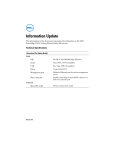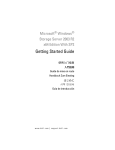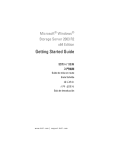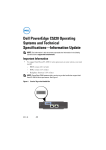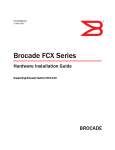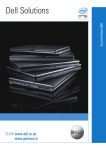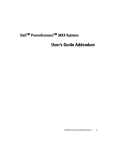Download Dell PowerConnect B-TI24x Installation guide
Transcript
53-1002050-01
October 1, 2010
PowerConnect™ B-Series
TI24X
Getting Started Guide
使用入门指南
入門指南
Guide de mise en route
Handbuch zum Einstieg
Panduan Pengaktifan
はじめに
시작 안내서
Guia de Noções Básicas
Guía de introducción
Başlangıç Kılavuzu
53-1002050-01
*53-1002050-01*
53-1002050-01
October 1, 2010
PowerConnect™ B-Series
TI24X
Getting Started Guide
53-1002050-01
*53-1002050-01*
Notes, Cautions, and Warnings
NOTE
A NOTE indicates important information that helps you make better use of your computer.
CAUTION
A CAUTION indicates potential damage to hardware or loss of data if instructions are not followed.
DANGER
A DANGER indicates a potential for property damage, personal injury, or death.
____________________
Information in this document is subject to change without notice.
© 2010 Dell Inc. All rights reserved.
Reproduction of these materials in any manner whatsoever without the written permission of Dell Inc. is strictly forbidden.
Trademarks used in this text: Dell, the DELL logo, Inspiron, Dell Precision, Dimension, OptiPlex, Latitude, PowerEdge, PowerVault, PowerApp,
PowerConnect, and Dell OpenManage are trademarks of Dell Inc.; Intel, Pentium, and Celeron are registered trademarks of Intel Corporation in
the U.S. and other countries; Microsoft, Windows, Windows Server, MS-DOS and Windows Vista are either trademarks or registered trademarks of
Microsoft Corporation in the United States and/or other countries.
Other trademarks and trade names may be used in this document to refer to either the entities claiming the marks and names or their products.
Dell Inc. disclaims any proprietary interest in trademarks and trade names other than its own.
Regulatory Model Codes: TURBOIRON TI24X
2
PowerConnectTM B-Series TI24X Getting Started Guide
53-1002050-01
In this guide
• Introduction. . . . . . . . . . . . . . . . . . . . . . . . . . . . . . . . . . . . . . . . . . . . . . . . . . . . . . . . . . 3
• Items required for installation . . . . . . . . . . . . . . . . . . . . . . . . . . . . . . . . . . . . . . . . . . . 4
• Site planning and safety guidelines . . . . . . . . . . . . . . . . . . . . . . . . . . . . . . . . . . . . . . 4
• Unpacking the PowerConnectTM B-Series TI24X device . . . . . . . . . . . . . . . . . . . . . 10
• Installing a PowerConnectTM B-Series TI24X device in a Telco rack. . . . . . . . . . . . 10
• Connecting AC power . . . . . . . . . . . . . . . . . . . . . . . . . . . . . . . . . . . . . . . . . . . . . . . . . 11
• Verifying proper operation . . . . . . . . . . . . . . . . . . . . . . . . . . . . . . . . . . . . . . . . . . . . . 11
• Attaching a PC or terminal to the console port . . . . . . . . . . . . . . . . . . . . . . . . . . . . 12
• Assigning passwords . . . . . . . . . . . . . . . . . . . . . . . . . . . . . . . . . . . . . . . . . . . . . . . . . 12
• Configuring IP addresses . . . . . . . . . . . . . . . . . . . . . . . . . . . . . . . . . . . . . . . . . . . . . . 13
• Connecting the PowerConnectTM B-Series TI24X device to a network device . . . . 14
Introduction
This guide provides instructions for unpacking, installing, and setting up a PowerConnectTM B-Series TI24X chassis
as a standalone unit. Note the following additional documentation:
• For detailed installation and configuration instructions, refer to the appropriate hardware installation guide for
this product.
• For rack-specific installation instructions, refer to the appropriate rack mount installation procedures.
The PowerConnectTM B-Series TI24X device (Figure 1 on page 3) can be installed in the following ways:
• As standalone units on a flat surface.
• In a telecommunications (Telco) rack (recommended).
Although not recommended, the PowerConnectTM B-Series TI24X device can also be installed in a non-Telco rack but
requires additional mounting hardware.
Figure 1 shows the front panel of the PowerConnectTM TI24X device and the location of the management and
console ports.
FIGURE 1
1
PowerConnectTM B-Series TI24X device
Management port
2
Console port
PowerConnectTM B-Series TI24X Getting Started Guide
53-1002050-01
3
Items required for installation
This section lists items shipped with the PowerConnectTM B-Series TI24X device and items you will need for
installation.
Items shipped with units
The following items are shipped:
•
•
•
•
•
•
•
•
Dell PowerConnectTM B-Series TI24X device with AC power supply installed
AC power cord
Power jumper cord
Rack mount brackets and mounting screws (already secured on the device)
Rubber feet for free-standing use
A straight-through EIA or TIA DB-9 serial cable (F/F) to connect the management station to the device
Warranty card
Web pointer card that references software images and user documentation
NOTE
If any items are missing, contact the place of purchase.
Items that you must provide
To install the PowerConnectTM B-Series TI24X device on a Telco rack, you must provide the following items:
• Assembled Telco equipment rack
• Four standard #12-24 pan-head screws for mounting the chassis to equipment racks
• #2 Phillips-head screwdriver
If you are installing the device in a non-Telco equipment rack, you must also provide a long mounting bracket kit.
For performing initial setup tasks, such as setting passwords and assigning an IP address, you must also provide a
management station such as a PC running terminal emulation software or a terminal.
Site planning and safety guidelines
The following steps and safety precautions are required to ensure correct installation and operation.
Site planning
Follow these guidelines to ensure your site is ready for installation.
Cabling infrastructure
Ensure that the proper cabling is installed in the site. For information on cabling, see your hardware installation
guide.
4
PowerConnectTM B-Series TI24X Getting Started Guide
53-1002050-01
Installation location
Before installing the device, plan its location and orientation relative to other devices and equipment. Allow at least
3 in. of space at the front of the device for the twisted-pair, fiber-optic, and power cabling. Also, allow a minimum of
3 in. of space between the sides and the back of the device and walls or other obstructions.
Safety guidelines
Before proceeding with installation, read the cautions and warnings that apply to the PowerConnectTM B-Series
TI24X device.
General precautions
DANGER
The procedures in this manual are for qualified service personnel.
DANGER
All fiber-optic interfaces use Class 1 Lasers.
DANGER
Elevated Operating Ambient - If installed in a closed or multi-unit rack assembly, the operating ambient
temperature of the rack environment may be greater than room ambient. Therefore, consideration
should be given to installing the equipment in an environment compatible with the maximum ambient
temperature (Tma) specified by the manufacturer.
DANGER
Reduced Air Flow - Installation of the equipment in a rack should be such that the amount of air flow
required for safe operation of the equipment is not compromised.
CAUTION
Do not install the chassis in an environment where the operating ambient temperature might exceed
40οC (104οF).
CAUTION
Make sure the air flow around the front, sides, and back of the chassis is not restricted.
PowerConnectTM B-Series TI24X Getting Started Guide
53-1002050-01
5
CAUTION
Never leave tools inside the chassis.
CAUTION
Use the erase startup-config command only for new systems. If you enter this command on a system you
have already configured, the command erases the configuration. If you accidentally do erase the
configuration on a configured system, enter the write memory command to save the running
configuration to the startupconfig file.
CAUTION
Changes or modifications made to this device that are not expressly approved by the party responsible
for compliance could void the user's authority to operate the equipment.
6
PowerConnectTM B-Series TI24X Getting Started Guide
53-1002050-01
Lifting Precautions
DANGER
Make sure the rack or cabinet housing the device is adequately secured to prevent it from becoming
unstable or falling over.
DANGER
Do not use the handles on the power supply units to lift or carry a Dell device.
DANGER
Mount the devices you install in a rack or cabinet as low as possible. Place the heaviest device at the
bottom and progressively place lighter devices above.
DANGER
Make sure the rack or cabinet housing the device is adequately secured to prevent it from becoming
unstable or falling over.
DANGER
Mount devices in a rack or cabinet as low as possible. Place the heaviest device at the bottom and
progressively lighter devices above.
DANGER
Mechanical Loading - Mounting of the equipment in the rack should be such that a hazardous condition
is not achieved due to uneven mechanical loading.
PowerConnectTM B-Series TI24X Getting Started Guide
53-1002050-01
7
Power precautions
DANGER
Disconnect the power cord from all power sources to completely remove power from the device.
DANGER
Make sure to choose the appropriate circuit device depending on the number of AC power supplies
installed in the device. The minimum current draw for the system is one AC power supply.
DANGER
Power supplies are hot swappable. However, Dell recommends that you disconnect the power supply
from AC power before installing or removing the supply. The device can be running while a power supply
is being installed or removed, but the power supply itself should not be connected to a power source.
Otherwise, you could be injured or the power supply or other parts of the device could be damaged.
DANGER
Make sure that the power source circuits are properly grounded, then use the power cord supplied with
the device to connect it to the power source.
DANGER
If the installation requires a different power cord than the one supplied with the device, make sure you
use a power cord displaying the mark of the safety agency that defines the regulations for power cords in
your country. The mark is your assurance that the power cord can be used safely with the device.
DANGER
For safety reasons, the ESD wrist strap should contain a series 1 MB ohm resistor.
DANGER
Circuit Overloading - Consideration should be given to the connection of the equipment to the supply
circuit and the effect that overloading of the circuits might have on overcurrent protection and supply
wiring. Appropriate consideration of equipment nameplate ratings should be used when addressing this
concern.
8
PowerConnectTM B-Series TI24X Getting Started Guide
53-1002050-01
DANGER
Reliable Earthing - Reliable earthing of rack-mounted equipment should be maintained. Particular
attention should be given to supply connections other than direct connections to the branch circuit (e.g.
use of power strips).
CAUTION
Use a separate branch circuit for each AC power cord, to provide redundancy in case one of the circuits
fails.
CAUTION
Ensure that the device does not overload the power circuits, wiring, and over-current protection. To
determine the possibility of overloading the supply circuits, add the ampere (amp) ratings of all devices
installed on the same circuit as the device. Compare this total with the rating limit for the circuit. The
maximum ampere ratings are usually printed on the devices near the input power connectors.
CAUTION
Make sure you insert the power supply right-side up. It is possible to insert the supply upside down,
although the supply will not engage with the power backplane cotter pin when plugged upside down. The
label of the power supply is on the top when you plug in the power supply right-side up when the power
connector is on the left and the fan vent is on the right.
CAUTION
Disconnect the power supply cable from the power source (outlet) before you install it in or remove it
from the device. Failure to do this can result in damage to the power supply or the device, or both (the
device can be running while a power supply is being installed or removed, but the power supply itself
should not be connected to a power source).
CAUTION
The PowerConnectTM B-Series TI24X device power supply is designed exclusively for use with
PowerConnectTM B-Series TI24X devices. Installing the power supply in a device other than the
PowerConnectTM B-Series TI24X device will cause extensive damage to your equipment.
CAUTION
Risk of explosion if battery is replaced by an incorrect type. Replace the battery only with the same or
equivalent type recommended by the manufacturer. Dispose of used battery according to the
instructions.
PowerConnectTM B-Series TI24X Getting Started Guide
53-1002050-01
9
Unpacking the PowerConnectTM B-Series TI24X device
The PowerConnectTM B-Series TI24X device ships with several items. Review the items listed under “Items shipped
with units” on page 4, and verify the contents. If any items are missing, contact the place of purchase.
Remove your PowerConnectTM B-Series TI24X device from the shipping carton. Save the shipping carton and packing
materials in case you need to move or ship the device at a later time.
Installing a PowerConnectTM B-Series TI24X device in a Telco rack
Dell recommends installing the PowerConnectTM B-Series TI24X device on a Telco equipment rack. If you are
installing the device on a non-Telco rack, you must replace the mounting brackets that were shipped with the device
with long mounting brackets. See your installation guide for details.
The PowerConnectTM B-Series TI24X device ships with a singe power supply, although the chassis is designed to
house two power supplies. If you are installing an optional second power supply, you can install it now, or you can
add it after installing the device. For details about installing a second power supply, see the installation guide.
To install the device in a Telco rack, mount the device in the rack using four standard #12-24 pan-head screws, as
shown in Figure 2.
FIGURE 2
Installing the device in a rack
NOTE
You must provide standard #12-24 pan-head screws to mount each chassis in a rack. You will need a #2 Phillips
screwdriver to perform this task.
10
PowerConnectTM B-Series TI24X Getting Started Guide
53-1002050-01
Connecting AC power
Take the following actions before connecting power:
• Ensure the electrical outlet is near the equipment and easily accessible.
• If the outlet is not rated 115 or 120V, stop and get the appropriate cable for the outlet.
• Ensure that the power supply is fully and properly inserted.
DANGER
If the installation requires a different power cord than the one supplied with the chassis, make sure you
use a power cord displaying the mark of the safety agency that defines the regulations for power cords in
your country. The mark is your assurance that the power cord can be used safely with the chassis.
Connect the AC power as follows:
1. Remove the power cord from the shipping package.
2. Attach the AC power cord to the AC connector on the rear panel as shown in Figure 3.
Align the locating notch on the underside of the AC power cord before inserting.
FIGURE 3
Attaching the AC power cord
3. Insert the power cord plug into a properly grounded 115V or 120V electrical outlet.
4. Repeat steps 1 through 3 for the second power supply, if so configured.
Verifying proper operation
After you complete the hardware installation, to check for proper operation, follow these steps:
1. If power is not yet applied to the device, switch on the power at the power source.
2. Verify that the LED on the power supply and the system power LED are solid green.
PowerConnectTM B-Series TI24X Getting Started Guide
53-1002050-01
11
3. Verify proper operation by observing the LEDs on the front panel.
10G port LEDs should be lit while the device performs diagnostics. After the diagnostics finish, the LEDs will be
dark except for those that are attached by cables to other devices. If the links on these cables are properly
connected and the connected device is powered on, the link LEDs will light.
Refer to your hardware installation guide for a complete description of LED operation.
Attaching a PC or terminal to the console port
To attach a management station to the serial (console) port, follow these steps:
1. Using a straight-through cable, connect a PC or terminal to the male DB-9 serial port connector.
NOTE
You need to run a terminal emulation program on the PC.
2. Open the terminal emulation program and set the session parameters as follows:
•
•
•
•
•
Baud: 9600 bps
Data bits: 8
Parity: None
Stop bits: 1
Flow control: None
3. On the management station, press Enter to display the CLI prompt:
PowerConnect>
If you do not see the prompt, check the following:
a.
Make sure the cable is securely connected to your PC and to the PowerConnectTM B-Series TI24X device.
b.
Check the settings in your terminal emulation program. In addition to the session settings listed above,
make sure the terminal emulation session is running on the same serial port you attached to the
PowerConnectTM B-Series TI24X device.
To customize the prompt, change the system name. See your configuration guide for details.
Assigning passwords
By default, the CLI is not protected by passwords. To secure CLI access, Dell strongly recommends assigning
passwords.
The CLI contains the following access levels:
• User EXEC—The level you enter when you first start a CLI session. At this level, you can view some system
information but you cannot configure system or port parameters.
• Privileged EXEC—Also called the Enable level, and can be secured by a password. At this level, you can perform
tasks such as managing files on the flash module, saving the system configuration to flash, and clearing caches.
• CONFIG—This level lets you configure the system IP address, and switching and routing features. To access the
CONFIG mode, you must already be logged into the Privileged level of the EXEC mode (the Enable level).
12
PowerConnectTM B-Series TI24X Getting Started Guide
53-1002050-01
You can set the following levels of Enable passwords:
• Super user—Allows complete read-and-write access to the system. This level is generally for system
administrators and is the only password level that allows you to configure passwords.
NOTE
You must set a super user password before you can set other types of passwords.
• Port configuration—Allows read-and-write access for specific ports but not for global (system-wide) parameters.
• Read only—Allows access to the Privileged EXEC mode and CONFIG mode but only with read access.
To set passwords, follow these steps:
1. At the opening CLI prompt, enter the following command to change to the Privileged level of the EXEC mode.
PowerConnect> enable
2. Access the CONFIG level of the CLI by entering the following command.
PowerConnect# configure terminal
PowerConnect(config)#
3. Enter the following command to set the super-user password.
PowerConnect(config)# enable super-user-password <text>
NOTE
You must set the super user password before you can set other types of passwords.
4. Enter the following commands to set the port configuration and read-only passwords.
PowerConnect(config)# enable port-config-password <text>
PowerConnect(config)# enable read-only-password <text>
Configuring IP addresses
You must configure at least one IP address using the serial connection to the CLI before you can manage the system
using the other management interfaces. In addition, Dell routers require an IP subnet address for the subnet in
which you plan to place them in your network.
Dell devices support both classical IP network masks (Class A, B, and C subnet masks, and so on) and Classless
Interdomain Routing (CIDR) and network prefix masks as follows:
• To enter a classical network mask, enter the mask in IP address format. For example, enter,
"209.157.22.99 255.255.255.0" for an IP address with a Class-C subnet mask.
• To enter a prefix number for a network mask, enter a forward slash ( / ) and the number of bits in the mask
immediately after the IP address. For example, enter,
"209.157.22.99/24" for an IP address that has a network mask with 24 significant ("mask") bits.
By default, the CLI displays network masks in classical IP address format (example: 255.255.255.0). You can
change the display to the prefix format. Refer to your configuration guide.
PowerConnectTM B-Series TI24X Getting Started Guide
53-1002050-01
13
Devices running Layer 2 software
To configure an IP address on a device running Layer 2 software, follow these steps:
1. At the opening CLI prompt, enter the following command to change to the Privileged EXEC mode:
PowerConnect> enable
2. Enter the following command at the Privileged EXEC level prompt (for example, PowerConnect Switch#). This
command erases the factory test configuration if still present.
PowerConnect# erase startup-config
CAUTION
Use the erase startup-config command only for new systems. If you enter this command on a system you
have already configured, the command erases the configuration. If you accidentally do erase the
configuration on a configured system, enter the write memory command to save the running
configuration to the startup-config file.
3. Access the configuration level of the CLI by entering the following command:
PowerConnect# configure terminal
PowerConnect(config)#
4. Configure the IP address and mask for the switch.
PowerConnect(config)# ip address 192.22.3.44 255.255.255.0
5. Set a default gateway address for the switch.
PowerConnect(config)# ip default-gateway 192.22.3.1
NOTE
You do not need to assign a default gateway address for single subnet networks.
Connecting the PowerConnectTM B-Series TI24X device to a
network device
You can connect a PowerConnectTM B-Series TI24X device to another Ethernet network device. The PowerConnectTM
B-Series TI24X device supports connections to other vendors’ as well as Dell network devices.
Refer to your hardware installation guide for a description of the Ethernet interfaces available with the
PowerConnectTM B-Series TI24X device. Details regarding the SFP and SFP+ fiber-optic modules that are supported
are also provided in the hardware installation guide.
To connect a PowerConnectTM B-Series TI24X device to another network device, you must do the following:
• Install the fiber-optic modules, if required.
• Cable the modules with either copper cable or fiber optic cable, as required.
Refer to your hardware installation guide for information about performing these tasks, in addition to cleaning the
fiber optic connectors and troubleshooting network connections.
14
PowerConnectTM B-Series TI24X Getting Started Guide
53-1002050-01
Regulatory Notices
For additional regulatory information, see the Regulatory Compliance Homepage on www.dell.com at the following location:
www.dell.com/regulatory_compliance.
Información de la NOM (sólo para México)
La información que se proporciona a continuación aparece en el dispositivo descrito en este documento, en cumplimiento de los requisitos de la
Norma Oficial Mexican (NOM):
Importador:
Dell Inc. de Mexico, S.A. de C.V.
Paseo de la Reforma 2620-11o Piso
Col. Lomas Altas
11950 Mexico, D.F.
Equipos portatiles
Modelo
Voltaje de alimentación
Frecuencia
Consumo electrice
BI-RX-4
100-240 CA
50/60Hz
16A
BI-RX-8
100-240CA
50/60Hz
16A
BI-RX-16
100-240CA
50/60Hz
16A
MLXe-4
100-240CA
50/60Hz
16A
MLXe-8
100-240CA
50/60Hz
16A
MLXe-16
100-240CA
50/60Hz
16A
Brocade DCX-4S
100-240CA
50-60Hz
15A
Brocade 8000
100-240CA
47-63Hz
5-2.5A
FCX624-E
100-240CA
50-60Hz
2.8-1.2A
FCX624-I
100-240CA
50-60Hz
2.8-1.2A
FCX624S
100-240CA
50-60Hz
2.8-1.2A
FCX648-E
100-240CA
50-60Hz
2.8-1.2A
FCX648-I
100-240CA
50-60Hz
2.8-1.2A
FCX648S
100-240CA
50-60Hz
2.8-1.2A
TURBOIRON TI24X
100-240CA
50-60Hz
5.0A
PowerConnectTM B-Series TI24X Getting Started Guide
53-1002050-01
15
16
PowerConnectTM B-Series TI24X Getting Started Guide
53-1002050-01
53-1002050-01
2010 年 10 月 1 日
PowerConnect™
B 系列 TI24X
使用入门指南
53-1002050-01
*53-1002050-01*
注、小心和警告
注
“注”表示可以帮助您更好地使用计算机的重要信息。
小心
“小心”表示如果不遵循说明,就有可能损坏硬件或导致数据丢失。
警告
“警告”表示可能会导致财产损失、人身伤害甚至死亡。
____________________
本说明文件中的信息如有更改,恕不另行通知。
© 2010 Dell Inc. 版权所有,翻印必究。
未经 Dell Inc. 书面许可,严禁以任何形式复制这些材料。
本文中使用的商标:Dell、 DELL 徽标、 Inspiron、 Dell Precision、 Dimension、 OptiPlex、 Latitude、 PowerEdge、 PowerVault、 PowerApp、
PowerConnect 和 Dell OpenManage 是 Dell Inc. 的商标; Intel、Pentium 和 Celeron 是 Intel Corporation 在美国和其他国家或地区的注册商标;
Microsoft、Windows、Windows Server、MS-DOS 和 Windows Vista 是 Microsoft Corporation 在美国和 / 或其他国家或地区的商标或注册商标。
本说明文件中述及的其他商标和商品名称是指拥有相应商标和商品名称的公司或其产品。 Dell Inc. 对不属于自己的商标和商品名称不拥有任
何所有权。
管制型号代码:TURBOIRON TI24X
18
PowerConnect™ B 系列 TI24X 使用入门指南
53-1002050-01
本指南目录
•简介 . . . . . . . . . . . . . . . . . . . . . . . . . 19
•安装需要的物品 . . . . . . . . . . . . . . . . . . . . 20
•场地规划与安全守则 . . . . . . . . . . . . . . . . . . 20
•将 PowerConnect™ B 系列 TI24X 设备拆封 . . . . . . . . . 25
•在电信机架中安装 PowerConnect™ B 系列 TI24X 设备 . . . . 25
•连接交流电源 . . . . . . . . . . . . . . . . . . . . . 26
•验证是否正确操作 . . . . . . . . . . . . . . . . . . . 27
•将 PC 或终端连接到控制台端口 . . . . . . . . . . . . . . 27
•设定密码 . . . . . . . . . . . . . . . . . . . . . . . 28
•配置 IP 地址 . . . . . . . . . . . . . . . . . . . . . . 29
•将 PowerConnect™ B 系列 TI24X 设备连接到网络设备 . . . . 30
简介
本指南提供将 PowerConnect™ B 系列 TI24X 机箱拆封并作为独立设备安装和设置的说明。请注意以下附加说明
文件:
• 有关详细的安装和配置说明,请参阅本产品相应的硬件安装指南。
• 有关特定于机架的安装说明,请参阅相应的机架安装步骤。
PowerConnect™ B 系列 TI24X 设备 (第 19 页上的图 1)可以按以下方式进行安装:
• 在平坦表面上作为独立设备安装。
• 在电信 (Telco)机架中安装 (推荐)。
尽管不推荐,然而 PowerConnect™ B 系列 TI24X 设备也可以安装在非电信机架中,但是需要额外的安装硬件。
图 1 显示了 PowerConnect™ TI24X 设备的前面板以及管理端口和控制台端口的位置。
图1
1
PowerConnect™ B 系列 TI24X 设备
管理端口
2
控制台端口
PowerConnect™ B 系列 TI24X 使用入门指南
53-1002050-01
19
安装需要的物品
本节列出了 PowerConnect™ B 系列 TI24X 设备随附的物品以及安装所需要的物品。
设备随附的物品
以下物品交付运送:
•
•
•
•
•
•
•
•
安装有交流电源设备的 Dell PowerConnect™ B 系列 TI24X 设备
交流电源线
电源跳线
机架固定支架和固定螺钉 (已经固定在设备上)
用于自力支撑的橡皮支脚
用于将管理工作站连接到设备的直通 EIA 或 TIA DB-9 串行电缆 (F/F)
保修卡
引用软件图像和用户说明文件的网络指针卡
注
如果缺少任何物品,请与购买处联系。
您必须提供的物品
要将 PowerConnect™ B 系列 TI24X 设备安装在电信机架上,您必须提供以下物品:
• 已组装的电信设备机架
• 用于将机箱固定到设备机架的四个标准 12-24 号盘头螺钉
• 2 号梅花槽螺丝刀
如果您正在非电信设备机架中安装该设备,则还必须提供长固定支架套件。
为执行初始设置任务,例如设置密码和分配 IP 地址,您还必须提供一个管理工作站,例如运行终端仿真软件的
PC 或终端。
场地规划与安全守则
必须执行以下步骤和安全预防措施,以确保正确的安装和操作。
场地规划
请遵循以下守则以确保您的场地为安装准备就绪。
布线基础设施
确保场地中进行了正确的布线。有关布线的详情,请参阅硬件安装指南。
安装位置
安装设备之前,请规划其相对于其他设备的位置和方向。在设备正面 至少留出 3 英寸的空间,用于双绞线、光
纤和电源布线。同样,在设备的侧面和背面与墙壁或其它障碍物之间也要至少留出 3 英寸的空间。
20
PowerConnect™ B 系列 TI24X 使用入门指南
53-1002050-01
安全守则
继续安装之前,请阅读适用于 PowerConnect™ B 系列 TI24X 设备的注意事项和警告。
一般预防措施
警告
本手册中的步骤适用于符合资格的服务人员。
警告
所有光纤接口使用 1 类激光。
警告
升温的操作环境 - 如果安装在封闭的或多设备机架部件中,机架周围的操作环境温度可能高于室温。
所以,应当考虑将设备安装在与制造商指定的最高环境温度 (TMA) 兼容的环境中。
警告
缩减的空气流通 - 将设备安装在机架中应该确保安全操作设备所需的通风量不会减少。
小心
请勿将机箱安装在周围操作温度可能超过 40°C (104°F) 的环境中。
小心
请确保机箱的正面、侧面和背面通风良好。
小心
切勿将工具留在机箱内部。
小心
仅对新系统使用 erase startup-config 命令。如果您在已经配置的系统上输入此命令,则该命令会擦
除配置。如果您意外地擦除了已配置系统上的配置,请输入 write memory 命令将正在运行的配置保
存到 startupconfig 文件中。
PowerConnect™ B 系列 TI24X 使用入门指南
53-1002050-01
21
小心
未经负责合规方明确许可而对此设备进行更改或修改,可能会导致用户操作该设备的授权作废。
抬起时的预防措施
警告
确保容纳设备的机架或机柜充分固定,以防止其摇晃或跌落。
警告
请勿使用电源设备上的手柄提起或搬运 Dell 设备。
警告
将您安装的设备固定在机架或机柜中尽可能的低处。将最重的设备放置在底部并在上面逐步放置较
轻的设备。
警告
确保容纳设备的机架或机柜充分固定,以防止其摇晃或跌落。
警告
将设备固定在机架或机柜中尽可能的低处。将最重的设备放置在底部并在上面逐步放置较轻的设备。
警告
机械负载 - 将设备固定在机架中应该确保不会由于机械负载不均衡而导致危险状况的产生。
22
PowerConnect™ B 系列 TI24X 使用入门指南
53-1002050-01
电源预防措施
警告
从所有电源断开电源线连接,将设备完全与电源断开。
警告
确保根据设备中安装的交流电源设备的数量选择合适的电路设备。系统的最低电流消耗为一个交流
电源设备。
警告
电源设备可热交换。但是, Dell 建议您在安装或卸下电源设备之前断开电源设备与交流电源的连接。
安装或卸下电源设备时,设备可以处于运行状态,但是电源设备本身不应连接到电源。否则,您可
能会受伤,或者电源设备或设备的其它部件可能会损坏。
警告
确保电源电路正确接地,然后使用设备随附的电源线将该设备连接到电源。
警告
如果安装需要与设备随附的电源线不同的电源线,则请确保所使用的电源线带有您所在国家或地区
定义电源线规章的安全机构的标志。该标志向您保证该电源线可安全地用于该设备。
警告
为安全起见,防静电腕带应该含有一个 1M 欧姆的电阻。
警告
电路过载 - 应考虑设备和供电电路之间的连接,以及电路过载可能对过流保护和电源接线产生的影
响。在解决此问题时应适当考虑设备铭牌额定值。
警告
可靠的接地 - 应保持机架安装设备可靠的接地。应特别注意电源连接,而不是与分支电路 (如电源
板的使用)的直接连接。
PowerConnect™ B 系列 TI24X 使用入门指南
53-1002050-01
23
小心
每根交流电源线都使用单独的分支电路,在万一其中一条电路出现故障时提供冗余。
小心
确保设备的电源电路、接线和过电流保护未过载。要确定供电电路过载的可能性,请将与该设备安
装在同一电路中的所有设备的额定安培值 (amp) 相加。将此总值与电路的额定上限值相比较。最大
额定安培值通常印在设备上靠近输入电源连接器的地方。
小心
确保正面朝上插入电源设备。可能会将电源设备倒置插入,但是倒置插入时,电源设备将不会与电
源背板开口销接合。当您正面朝上插入电源设备时,电源设备的标签应位于顶部,电源连接器应位
于左侧,风扇通风口应位于右侧。
小心
从电源 (插座)断开电源电缆的连接,然后再安装或卸下设备上的电源电缆。不这样做就可能导致
对电源设备和 / 或设备的损坏 (安装或卸下电源设备时,设备可以处于运行状态,但是电源设备本
身不应连接到电源)。
小心
PowerConnect™ B 系列 TI24X 设备电源设备设计供 PowerConnect™ B 系列 TI24X 设备专用。
将电源设备安装在除 PowerConnect™ B 系列 TI24X 设备以外的设备中将会导致对您的设备造成重大
损坏。
小心
如果更换的电池类型不正确,会有爆炸的危险。请仅使用制造商建议的相同或相当类型的电池进行
更换。并按照说明处理废旧电池。
24
PowerConnect™ B 系列 TI24X 使用入门指南
53-1002050-01
将 PowerConnect™ B 系列 TI24X 设备拆封
PowerConnect™ B 系列 TI24X 设备随附若干物品。核查 “设备随附的物品”第 20 页上列出的物品,并与内含
物进行验证。如果缺少任何物品,请与购买处联系。
从包装箱中取出 PowerConnect™ B 系列 TI24X 设备。请保存包装箱和包装材料,以备将来您需要移动或运送该
设备时使用。
在电信机架中安装 PowerConnect™ B 系列 TI24X 设备
Dell 建议您将 PowerConnect™ B 系列 TI24X 设备安装在电信设备机架上。如果您要将设备安装在非电信机架中,
则必须将设备随附的固定支架替换为长固定支架。有关详情,请参阅您的安装指南。
PowerConnect™ B 系列 TI24X 设备随附一个电源设备,但是机箱的设计可容纳两个电源设备。如果您要安装可
选的第二个电源设备,可以立即进行安装,也可以在安装设备之后进行添加。有关安装第二个电源设备的详
情,请参阅安装指南。
要将设备安装在电信设备机架中,请使用四个标准 12-24 号盘头螺钉将设备固定在机架中,如图 2 中所示。
图2
在机架中安装设备:
注
您必须提供标准 12-24 号盘头螺钉,以便在机架中固定每个机箱。您将需要一个 2 号梅花槽螺丝刀以
执行此任务。
PowerConnect™ B 系列 TI24X 使用入门指南
53-1002050-01
25
连接交流电源
连接电源之前请执行以下操作:
• 确保电源插座靠近设备并触手可及。
• 如果插座的额定电压不是 115 或 120V,请停止安装并获取适用于该插座的电缆。
• 确保电源设备完全并正确地插入。
警告
如果安装需要与机箱随附的电源线不同的电源线,则请确保所使用的电源线带有您所在国家或地区
定义电源线规章的安全机构的标志。该标志向您保证该电源线可安全地用于该机箱。
请按如下方式连接交流电源:
1. 从运输包装中取出电源线。
2. 将交流电源线连接到后面板上的交流连接器,如图 3 中所示。
插入之前先对齐交流电源线下侧的定位缺口。
图3
连接交流电源线
3. 将电源线插头插入已正确接地的 115V 或 120V 电源插座。
4. 如果配置了第二个电源设备,则对其重复步骤 1 至 3。
26
PowerConnect™ B 系列 TI24X 使用入门指南
53-1002050-01
验证是否正确操作
在您完成硬件安装之后,要检查是否正确操作,请按照以下步骤进行操作:
1. 如果设备尚未接通电源,请在电源处开启电源。
2. 验证电源设备上的 LED 指示灯和系统电源 LED 指示灯是否稳定显示绿色。
3. 通过观察前面板上的 LED 指示灯验证是否正确操作。
当设备执行诊断程序时, 10G 端口 LED 指示灯应当亮起。诊断程序完成之后, LED 指示灯将熄灭,除了那
些经由电缆连接到其它设备的 LED 指示灯之外。如果这些电缆上的接口正确连接,并且已连接的设备处于
开启状态,则接口 LED 指示灯将亮起。
有关 LED 指示灯运作的完整说明,请参阅硬件安装指南。
将 PC 或终端连接到控制台端口
要将管理工作站连接到串行 (控制台)端口,请按照以下步骤进行操作:
1. 使用直通电缆,将 PC 或终端连接到阳型 DB-9 串行端口连接器。
注
您需要在 PC 上运行终端仿真程序。
2. 打开终端仿真程序并按以下方式设置会话参数:
•
•
•
•
•
波特:9600 bps
数据位:8
奇偶校验:无
停止位:1
流控制:无
3. 在管理工作站上,按 Enter 键以显示 CLI 提示符:
PowerConnect>
如果您未看到提示符,请检查以下内容:
a.
确保电缆牢固地连接到您的 PC 和 PowerConnect™ B 系列 TI24X 设备。
b.
检查您的终端仿真程序中的设置。除了上面列出的会话设置以外,还要确保终端仿真会话在您连接到
PowerConnect™ B 系列 TI24X 设备的同一个串行端口上运行。
要自定义提示符,请更改系统名称。 有关详情,请参阅您的配置指南。
PowerConnect™ B 系列 TI24X 使用入门指南
53-1002050-01
27
设定密码
在默认情况下, CLI 未通过密码保护。为保护 CLI 访问, Dell 强烈建议您设定密码。
CLI 包含以下访问级别:
• 用户 EXEC — 当您首次启动 CLI 会话时所进入的级别。在此级别,您可以查看一些系统信息,但是您无法配
置系统或端口参数。
• 特权 EXEC — 也称为 “启用”级别,可以通过密码进行保护。在此级别,您可以执行一些任务,例如:在
闪存模块上管理文件、将系统配置保存到闪存和清除高速缓存。
• CONFIG — 此级别允许您配置系统 IP 地址,以及交换和路由功能。要访问 CONFIG 模式,您必须已经登录到
EXEC 模式的特权级别 (启用级别)。
您可以设置以下级别的 Enable 密码:
• 超级用户 — 允许对系统的完全读写访问权。此级别通常用于系统管理员,并且是允许您配置密码的唯一密
码级别。
注
您必须设置超级用户密码之后才能设置其它类型的密码。
• 端口配置 — 允许对特定端口的读写访问权,但不允许访问全局 (全系统范围)参数。
• 只读 — 允许访问特权 EXEC 模式和 CONFIG 模式,但只具有读访问权。
要设置密码,请按照以下步骤进行操作:
1. 在开放的 CLI 提示符处,输入以下命令可更改为 EXEC 模式的特权级别。
PowerConnect> enable
2. 通过输入以下命令可访问 CLI 的 CONFIG 级别。
PowerConnect# configure terminal
PowerConnect(config)#
3. 输入以下命令可设置超级用户密码。
PowerConnect(config)# enable super-user-password <text>
注
您必须设置超级用户密码之后才能设置其它类型的密码。
4. 输入以下命令可设置端口配置密码和只读密码。
PowerConnect(config)# enable port-config-password <text>
PowerConnect(config)# enable read-only-password <text>
28
PowerConnect™ B 系列 TI24X 使用入门指南
53-1002050-01
配置 IP 地址
您必须使用串行连接为 CLI 至少配置一个 IP 地址之后,才能使用其它管理界面管理系统。此外, Dell 路由器对
于您计划在网络中放置它们的子网,需要 IP 子网地址。
Dell 设备既支持传统的 IP 网络掩码 (A、 B 和 C 类子网掩码等等),也支持无类域间路由 (CIDR)和网络前缀
掩码,如下所示:
• 要输入传统网络掩码,请以 IP 地址的格式输入该掩码。例如,输入:
“209.157.22.99 255.255.255.0”代表具有 C 类子网掩码的 IP 地址。
• 要输入网络掩码的前缀码,请紧接 IP 地址之后输入一个正斜杠 ( / )和掩码中的二进制位数。例如,
输入:
“209.157.22.99/24”代表其网络掩码具有 24 个有效 (“掩码”)二进制位的 IP 地址。
在默认情况下, CLI 以传统的 IP 地址的格式显示网络掩码 (示例:255.255.255.0)。您可以将显示更改为前缀
格式。请参阅您的配置指南。
运行第 2 层软件的设备
要在运行第 2 层软件的设备上配置 IP 地址,请按照以下步骤进行操作:
1. 在开放的 CLI 提示符处,输入以下命令可更改为特权 EXEC 模式:
PowerConnect> enable
2. 在特权 EXEC 级别的提示符 (例如:PowerConnect Switch#)处,输入以下命令。如果出厂测试配置仍然存
在,则此命令会将其擦除。
PowerConnect# erase startup-config
小心
仅对新系统使用 erase startup-config 命令。如果您在已经配置的系统上输入此命令,则该命令会擦
除配置。如果您意外地擦除了已配置系统上的配置,请输入 write memory 命令将正在运行的配置保
存到 startup-config 文件中。
3. 通过输入以下命令可访问 CLI 的配置级别:
PowerConnect# configure terminal
PowerConnect(config)#
4. 为交换机配置 IP 地址和掩码。
PowerConnect(config)# ip address 192.22.3.44 255.255.255.0
5. 为交换机设置默认网关地址。
PowerConnect(config)# ip default-gateway 192.22.3.1
注
您不需要为单个子网网络分配默认网关地址。
PowerConnect™ B 系列 TI24X 使用入门指南
53-1002050-01
29
将 PowerConnect™ B 系列 TI24X 设备连接到网络设备
您可以将 PowerConnect™ B 系列 TI24X 设备连接到另一个以太网网络设备。 PowerConnect™ B 系列 TI24X 设备
支持与其他供应商以及 Dell 网络设备的连接。
有关 PowerConnect™ B 系列 TI24X 设备可用的以太网接口的说明,请参阅硬件安装指南。有关支持的 SFP 和
SFP+ 光纤模块的详情,也在硬件安装指南中提供。
要将 PowerConnect™ B 系列 TI24X 设备连接到另一个网络设备,您必须执行以下操作:
• 如果需要,安装光纤模块。
• 根据需要,使用铜电缆或光纤电缆对该模块进行布线。
有关执行这些任务,以及清洁光纤连接器和对网络连接进行故障排除的信息,请参阅硬件安装指南。
管制通告
有关更多管制信息,请参阅 www.dell.com 网站上位于 www.dell.com/regulatory_compliance 的规章符合性主页。
Información de la NOM (sólo para México)
La información que se proporciona a continuación aparece en el dispositivo descrito en este documento, en cumplimiento de los requisitos de la
Norma Oficial Mexican (NOM):
Importador:
Dell Computer de Mexico, S.A.de C.V.
Paseo de la Reforma 2620-11°Piso
Col. Lomas Altas
11950 Mexico, D.F.
Equipos portatiles
Modelo
Voltaje de alimentación
Frecuencia
Consumo eléctrico
BI-RX-4
100-240 CA
50/60Hz
16A
BI-RX-8
100-240 CA
50/60Hz
16A
BI-RX-16
100-240 CA
50/60Hz
16A
MLXe-4
100-240 CA
50/60Hz
16A
MLXe-8
100-240 CA
50/60Hz
16A
MLXe-16
100-240 CA
50/60Hz
16A
Brocade DCX-4S
100-240 CA
50/60Hz
15A
Brocade 8000
100-240 CA
47-63Hz
5-2.5A
FCX624-E
100-240 CA
50/60Hz
2.8-1.2A
FCX624-I
100-240 CA
50/60Hz
2.8-1.2A
FCX624S
100-240 CA
50/60Hz
2.8-1.2A
FCX648-E
100-240 CA
50/60Hz
2.8-1.2A
FCX648-I
100-240 CA
50/60Hz
2.8-1.2A
FCX648S
100-240 CA
50/60Hz
2.8-1.2A
TURBOIRON TI24X
100-240 CA
50/60Hz
5.0A
30
PowerConnect™ B 系列 TI24X 使用入门指南
53-1002050-01
53-1002050-01
2010 年 10 月 1 日
PowerConnect™ B 系列
TI24X
入門指南
53-1002050-01
*53-1002050-01*
註、警示與警告
註
「註」表示可以幫助您更有效地使用電腦的重要資訊。
警示
「警示」表示若沒有遵從指示,可能導致硬體損壞或資料遺失。
危險
「危險」表示有可能會導致財產損失、人員受傷甚至死亡。
____________________
本文件中的資訊如有變更,恕不另行通知。
©2010 Dell Inc. 版權所有,翻印必究。
未經 Dell Inc. 的書面許可,嚴格禁止以任何形式複製這些內容。
本文中使用的商標:Dell、DELL 徽標、Inspiron、Dell Precision、Dimension、OptiPlex、Latitude、PowerEdge、PowerVault、PowerApp、
PowerConnect 和 Dell OpenManage 徽標是 Dell Inc. 的商標;Intel、Pentium 和 Celeron Intel Corporation 在美國及其他國家的註冊商標;
Microsoft、Windows、Windows Server、MS-DOS 及 Windows Vista 是 Microsoft Corporation 在美國及/或其他國家的商標或註冊商標。
本文件中述及的其他商標和商業名稱可能指擁有相應商標和名稱的公司實體或其產品。Dell Inc. 對本公司之外的商標和產品名稱不擁有任何
所有權。
管制型號:TURBOIRON TI24X
32
PowerConnect™ B 系列 TI24X 入門指南
53-1002050-01
本指南內容
• 簡介. . . . . . . . . . . . . . . . . . . . . .
• 安裝所需項目. . . . . . . . . . . . . . . . . .
• 現場規劃及安全規範. . . . . . . . . . . . . . .
• PowerConnect™ B 系列 TI24X 裝置開箱 . . . . . . .
• 將 PowerConnect™ B 系列 TI24X 裝置安裝至電信機架.
• 連接交流電源. . . . . . . . . . . . . . . . . .
• 確認正確作業. . . . . . . . . . . . . . . . . .
• 將個人電腦或終端機連接至控制台連接埠. . . . . .
• 指定密碼. . . . . . . . . . . . . . . . . . . .
• 組態 IP 位址 . . . . . . . . . . . . . . . . . .
• 將 PowerConnect™ B 系列 TI24X 裝置連接至網路裝置 .
. . . . . .
33
. . . . . .
34
. . . . . .
34
. . . . . .
38
. . . . . .
39
. . . . . .
40
. . . . . .
41
. . . . . .
41
. . . . . .
42
. . . . . .
43
. . . . . .
44
簡介
本指南提供關於 PowerConnect™ B 系列 TI24X 機箱之開箱、安裝以及將其設定為獨立設備之說明。請參閱下列
文件:
• 如需詳細的安裝與組態說明,請參閱本產品的硬體安裝指南。
• 機架之安裝說明,請參考機架安裝程序。
PowerConnect™ B 系列 TI24X 裝置 (第 33 頁的圖 1)可以下列幾種方式安裝:
• 安裝在平坦的表面上以作為獨立設備。
• 安裝於電信 (Telco)機架上 (建議的安裝方式)。
雖不建議,PowerConnect™ B 系列 TI24X 裝置亦可安裝於非電信機架上,但需額外加裝固定硬體。
圖 1 顯示了 PowerConnect™ TI24X 裝置的前面板以及管理連接埠與控制台連接埠的位置。
圖1
1
PowerConnect™ B 系列 TI24X 裝置
管理連接埠
2
PowerConnect™ B 系列 TI24X 入門指南
53-1002050-01
控制台連接埠
33
安裝所需項目
本章節列出了 PowerConnect™ B 系列 TI24X 裝置隨附的項目以及您在安裝時所需要的項目。
裝置隨附項目
以下為隨附的物品:
•
•
•
•
•
•
•
•
安裝了交流電源供應器的 Dell PowerConnect™ B 系列 TI24X 裝置
交流電源線
電源跳線
機架固定托架及固定螺絲 (已固定於裝置上)
站立用橡膠腳墊
一對一 EIA 或 TIA DB-9 序列纜線 (F/F),用以連接管理站與裝置
保固卡
網站指引卡,詳載軟體影像與使用者說明文件的網站
註
如果缺少任何一項物品,請洽詢購買處。
您必須提供的項目
為了將 PowerConnect™ B 系列 TI24X 裝置安裝於電信機架,您必須提供下列項目:
• 組裝完成的電信設備機架
• 四個標準 12-24 平頭螺絲,用以將機箱固定於設備機架上
• 2 號十字螺絲起子
若您要將裝置安裝於非電信設備機架上,您必須提供一個長型的固定托架套件。
為了進行初始設定,例如設定密碼與指定 IP 位址,您還需要提供一個管理站,例如一台可執行終端機模擬軟體
的個人電腦或一台終端機。
現場規劃及安全規範
為確保正確安裝及運作,以下為所需的步驟及安全預防措施。
現場規劃
請依照下列規範,確保現場已可準備進行安裝動作。
佈線基礎結構
確定在現場安裝正確的佈線。如需佈線資訊,請參閱硬體安裝指南。
安裝位置
安裝裝置之前,請規劃其位置,以及其與其他裝置及設備的相對方位。請在本裝置前方 預留至少 3 吋的空間放
置雙絞線、光纖與電源線。同時,本裝置的側面與後方 和牆壁或其他物體之間應相隔至少 3 吋的空間。
34
PowerConnect™ B 系列 TI24X 入門指南
53-1002050-01
安全規範
在開始安裝之前,請詳閱和 PowerConnect™ B 系列 TI24X 裝置有關的警示與警告。
一般預防措施
危險
本手冊中的程序必須由合格的維修人員執行。
危險
所有光纖介面皆使用第一級雷射。
危險
升高的作業環境溫度 - 若安裝在封閉或多設備機架組件內,機架環境的作業溫度可能會高於室溫。
因此,請在符合廠商所指定最高環境溫度 (Tma)要求的環境中安裝設備。
危險
通風量降低 - 在機架內安裝設備時,請確保設備安全作業所需的通風量不會減少。
警示
請勿將機箱安裝在作業環境溫度可能超過 40°C (104°F)的環境之中。
警示
請確定機箱前方、側面及後方的氣流暢通。
警示
切勿將工具留在機箱內部。
警示
僅可對新系統使用 erase startup-config 命令。若您在已組態完成的系統中輸入此命令,此命令
將清除組態。若您不慎清除已組態系統中的組態,請輸入寫入記憶命令,將執行中的組態存入
startupconfig 檔案。
PowerConnect™ B 系列 TI24X 入門指南
53-1002050-01
35
警示
未經 Dell 明確批准便擅自變更或修改設備,可能導致您失去此設備的使用權。
升降預防措施
危險
請確定容納裝置的機架或機櫃確實固定,防止裝置不穩定或掉落。
危險
請勿使用電源供應器的手柄提起或攜帶 Dell 裝置。
危險
固定裝置時,盡可能將裝置固定在機架與機櫃的最底層。將最重的裝置放置在底層,越輕的裝置放
置在越上層。
危險
請確定容納裝置的機架或機櫃確實固定,防止裝置不穩定或掉落。
危險
固定裝置時,盡可能將裝置固定在機架與機櫃的最底層。將最重的裝置放置在底層,越輕的裝置放
置在越上層。
危險
機械負載 - 在機架固定設備,防止由於機械負載不平均而出現危險狀況。
36
PowerConnect™ B 系列 TI24X 入門指南
53-1002050-01
電源預防措施
危險
請從所有電源拔下電源線,以便完全切斷裝置的電源。
危險
請確定按照安裝在裝置內的交流電源供應器上的號碼選擇適當的電路裝置。本系統的最小消耗電流
為一個交流電源供應器。
危險
電源供應器可熱抽換。然而,Dell 建議您在安裝或移除電源供應器前,先將電源供應器自交流電源斷
開。裝置可在安裝或移除電源供應器時運作,但是電源供應器本身不應接上電源。否則,您可能因
此受傷,電源供應器或裝置的其他零件可能因此受損。
危險
確保電源電路正確接地,然後使用裝置隨附的電源線將裝置接上電源。
危險
如果需要以裝置隨附之電源線以外的不同電源線進行安裝,請確定您使用的電源線標有定義貴國電
源線法規之安全主管機關的標章。此標章為電源線可安全地與裝置使用的保證。
危險
基於安全考量,靜電消除腕帶應含一個串聯的 1 MB 歐姆電阻。
危險
電路過載 - 注意設備與電源供應電路的連接,並注意電路過載對過電流保護與電源線的影響。為防範
電路過載發生,請注意設備的銘牌額定值。
危險
可靠接地 - 固定於機架的設備應保持可靠接地。請特別留意與分支電路直接連結的電源之外的電源供
應連結。(例如:電源板的使用)。
PowerConnect™ B 系列 TI24X 入門指南
53-1002050-01
37
警示
各電源線使用個別的分支電路,以在電路失效時提供備援。
警示
請確定裝置未使電源電路、接線及過電流保護過載。為判定饋電電路發生過載的可能性,請加總同
一電路上安裝之所有裝置的 (安培)額定值。將總額定值與電路的額定值限制相比較。最大的安培
額定值通常印於輸入電源接頭附近的裝置上。
警示
插入電源供應器時,確保右側朝上。電源供應器可以上下顛倒地插入。但當電源供應器反向插入時,
將無法和電源背板開口銷接合。當您將電源供應器右側朝上地插入,電源供應器的標誌會在上方,
電源連接器在左,風扇通風孔在右。
警示
在裝置上安裝或移除電源供應器之前,先將電源供應器的電源線與電源 (插座)斷開。否則可能會
使電源供應器或裝置受損。(裝置可在安裝或移除電源供應器時運作,但是電源供應器本身不應接上
電源。)
警示
PowerConnect™ B 系列 TI24X 裝置此電源供應器是專為 PowerConnect™ B 系列 TI24X 裝置裝置所
設計。將電流供應器安裝在非 PowerConnect™ B 系列 TI24X 裝置的裝置中將對您的設備造成嚴重
損害。
警示
若更換了不正確類型的電池會有爆炸的風險。請僅以相同電池或由製造廠商推薦的同類型電池,更
換原有電池。請依指示棄置廢棄電池。
PowerConnect™ B 系列 TI24X 裝置開箱
PowerConnect™ B 系列 TI24X 裝置隨附數樣項目。請查看第 34 頁的 「裝置隨附項目」所列出的項目,然後檢
查內容物。如果缺少任何一項項目,請洽詢購買處。
將您的 PowerConnect™ B 系列 TI24X 裝置自紙箱中取出。留存貨運紙箱及包裝材料,以備日後需要搬遷或運送
裝置時使用。
38
PowerConnect™ B 系列 TI24X 入門指南
53-1002050-01
將 PowerConnect™ B 系列 TI24X 裝置安裝至電信機架
Dell 建議您將 PowerConnect™ B 系列 TI24X 裝置安裝至電信設備機架若您要將裝置安裝在非電信機架上,您必
須以長型的固定托架取代裝置隨附的固定托架。詳情請見安裝指南。
PowerConnect™ B 系列 TI24X 裝置隨附一個電源供應器,但機箱設計可容納兩個電源供應器。若您選擇安裝第
二個電源供應器,您可以現在安裝,也能在裝置安裝完成後再添加。欲知如何安裝第二個電源供應器,請參考
安裝指南。
在安裝裝置至電信機架上時,以四個標準 12-24 平頭螺絲將裝置固定在機架上。如圖 2 所示。
圖2
將裝置安裝於機架內
註
您必須提供標準 12-24 平頭螺絲以將各個機箱固定於機架上。您將需要 2 號十字螺絲起子進行此作業。
PowerConnect™ B 系列 TI24X 入門指南
53-1002050-01
39
連接交流電源
接上電源之前,請先完成下列動作:
• 確保電源插座就在設備附近,且周圍並無障礙。
• 若插座並非額定為 115 或 120 伏特,停止作業並取得適合插座的纜線。
• 確保電源供應器確實且正確地插入。
危險
如果需要以機箱隨附之電源線以外的不同電源線進行安裝,請確定您使用的電源線標有定義貴國電
源線法規之安全主管機關的標章。此標章為電源線可安全地與機箱使用的保證。
進行下列步驟以連接交流電源:
1. 從包裝中取出電源線。
2. 將交流電源線接上背板的交流電連接器,如圖 3 所示。
插入之前,將交流電源線下方的定位槽口對齊。
圖3
接上交流電源線
3. 將電源線插入正確接地的 115 伏特或 120 伏特的插座。
4. 若需安裝第二個電源供應器,重複步驟 1 到 3 即可。
40
PowerConnect™ B 系列 TI24X 入門指南
53-1002050-01
確認正確作業
完成硬體安裝後,請根據下列步驟檢查硬體是否正確作業:
1. 裝置尚未接上電源之前,打開電源開關。
2. 檢查電源供應器 LED 燈與系統電源 LED 燈是否為綠色。
3. 觀察前面板的 LED 燈,確認硬體正確作業。
裝置進行診斷時,10G 埠 LED 燈應亮起。診斷結束後,除了以纜線連接其他裝置的 LED 指示燈之外的所有
LED 燈都應熄滅。若這些纜線確實地連接且其連接的裝置已啟動,連接指示 LED 燈會亮起。
關於 LED 作業的完整敘述,請參考硬體安裝指南。
將個人電腦或終端機連接至控制台連接埠
欲將管理站連接至序列 (控制台)連接埠,請進行下列步驟:
1. 使用一對一纜線將一台個人電腦或終端機連接至公頭 DB-9 序列埠連接器。
註
您需要在 PC 上執行終端機模擬程式。
2. 開啟終端機模擬程式並如下設置會話參數:
•
•
•
•
•
傳輸速率 :9600 bps
資料位元:8
同位檢查:無
停止位元:1
流量控制:無
3. 在管理站按 Enter 鍵顯示 CLI 提示:
PowerConnect>
若您無法看見提示,進行下列檢查:
a.
確保纜線確實連接至您的 PC 和 PowerConnect™ B 系列 TI24X 裝置。
b.
檢查您的終端機模擬程式的設定。除了上述的會話設定之外,確保終端機模擬會話在和您連接至
PowerConnect™ B 系列 TI24X 裝置的同一個序列埠上運行。
欲自訂提示,請變更系統名稱。詳情請見安裝指南。
PowerConnect™ B 系列 TI24X 入門指南
53-1002050-01
41
指定密碼
根據預設,未以密碼保護 CLI。為保護 CLI 存取,Dell 強烈建議您指定密碼。
CLI 包含以下存取層級:
• 使用者 EXEC – 首次啟動 CLI 工作階段時進入的層級。在此層級中,您可以檢視一些系統資訊,但無法組態
系統或埠參數。
• 特權 EXEC – 也稱做使能層級,可以密碼保護。在此層級,您可以執行一些工作,例如於快閃模組管理檔
案、將系統組態儲存至快閃以及清除快取記憶體。
• CONFIG – 此層級允許您組態系統 IP 位址、交換和路由功能。欲進入 CONFIG 模式,您必須先登入特權
EXEC 模式 (使能層級)。
您可設定以下啟用密碼的層級:
• 超級使用者 – 允許對系統讀取和寫入存取。此層級基本上是為系統管理員而設,是唯一允許您組態密碼的
密碼層級。
註
您必須先設定一個超級使用者密碼,才能設定其他種類的密碼。
• 連接埠組態 – 允許對特定埠的讀取與寫入存取,但不允許對全域 (全系統)參數的讀取與寫入存取。
• 唯讀 – 允許進入特權 EXEC 模式和 CONFIG 模式,但僅能讀取存取。
欲設定密碼,請進行下列步驟:
1. 在打開的 CLI 提示中,輸入下列命令進入特權 EXEC 模式。
PowerConnect> enable
2. 輸入下列命令進入 CLI 的 CONFIG 層級。
PowerConnect# configure terminal
PowerConnect(config)#
3. 輸入下列命令設定超級使用者密碼。
PowerConnect(config)# enable super-user-password <text>
註
您必須先設定一個超級使用者密碼,才能設定其他種類的密碼。
4. 輸入下列命令設定埠組態和唯讀密碼。
PowerConnect(config)# enable port-config-password <text>
PowerConnect(config)# enable read-only-password <text>
42
PowerConnect™ B 系列 TI24X 入門指南
53-1002050-01
組態 IP 位址
您必須序列連接至 CLI,組態至少一個 IP 位址,才能使用其他管理介面管理系統。除此之外,Dell 路由器需要
一個 IP 子網路位址,提供給您計畫放置於網路中的子網路。
Dell 的裝置同時支援傳統的 IP 網路遮罩 (Class A、B 和 C 子網路遮罩等等)和無類別域間路由 (CIDR),以及
下列網路設備代碼遮罩:
• 欲輸入傳統網路遮罩,以 IP 位址格式輸入遮罩。舉例來說,輸入 「209.157.22.99 255.255.255.0」
做為一個附有 Class C 子網路遮罩的 IP 位址。
• 欲輸入網路遮罩的設備代碼,在 IP 位址後面緊接著輸入一個斜線 ( / )和遮罩內的位元數。舉例來說,
輸入 「209.157.22.99/24」做為一個具有 24 個有意義 (遮罩)位元的網路遮罩的 IP 位址。
根據預設,CLI 會以傳統 IP 位址格式顯示網路遮罩 (範例:255.255.255.0)。您可變更前置格式的顯示。請參
考組態指南。
執行 Layer 2 軟體的裝置
欲在運行 Layer 2 軟體的裝置上組態一個 IP 位址,請進行下列步驟:
1. 在打開的 CLI 提示中,輸入下列命令進入特權 EXEC 模式。
PowerConnect> enable
2. 在特權 EXEC 層級提示中輸入下列命令 (例如:PowerConnect Switch#)。此命令能清除尚存的原廠測試
組態。
PowerConnect# erase startup-config
警示
僅可對新系統使用 erase startup-config 命令。若您在已組態完成的系統中輸入此命令,此命令將清
除組態。若您不慎清除已組態系統中的組態,請輸入寫入記憶命令,將執行中的組態存入
startupconfig 檔案。
3. 輸入下列命令進入 CLI 的 CONFIG 層級。
PowerConnect# configure terminal
PowerConnect(config)#
4. 為交換器組態 IP 位址與遮罩。
PowerConnect(config)# ip address 192.22.3.44 255.255.255.0
5. 設定交換器用的預設閘道位址。
PowerConnect(config)# ip default-gateway 192.22.3.1
註
您不需要替單一子網路指定預設閘道位址。
PowerConnect™ B 系列 TI24X 入門指南
53-1002050-01
43
將 PowerConnect™ B 系列 TI24X 裝置連接至網路裝置
您可以將 PowerConnect™ B 系列 TI24X 裝置連接至另一個乙太網路裝置。PowerConnect™ B 系列 TI24X 裝置支
援別家廠牌及 Dell 網路裝置的連接。
欲知與 PowerConnect™ B 系列 TI24X 裝置相容的乙太介面敘述,請參考硬體安裝指南。硬體安裝指南亦包含裝
置所支援的 SFP 與 SFP+ 光纖模組的相關細節。
欲將 PowerConnect™ B 系列 TI24X 裝置連接至另一個網路裝置,您必須進行下列步驟:
• 若有必要,安裝光纖膜組。
• 若有必要,將模組接上銅電纜線或光纖纜線。
相關工作細節、清理光纖連接器以及網路連線故障排除,請參考硬體安裝指南。
44
PowerConnect™ B 系列 TI24X 入門指南
53-1002050-01
法規聲明
若欲獲得其他管制資訊,請參閱 www.dell.com 上的 Regulatory Compliance 「法規遵循」首頁:www.dell.com/regulatory_compliance。
Información de la NOM (sólo para México)
La información que se proporciona a continuación aparece en el dispositivo descrito en este documento, en cumplimiento de los requisitos de la
Norma Oficial Mexican (NOM):
Importador:
Dell Inc. de Mexico, S.A. de C.V.
Paseo de la Reforma 2620-11o Piso
Col. Lomas Altas
11950 Mexico, D.F.
Equipos portatiles
Modelo
Voltaje de alimentación
Frecuencia
Consumo eléctrico
BI-RX-4
100-240CA
50/60Hz
16A
BI-RX-8
100-240CA
50/60Hz
16A
BI-RX-16
100-240CA
50/60Hz
16A
MLXe-4
100-240CA
50/60Hz
16A
MLXe-8
100-240CA
50/60Hz
16A
MLXe-16
100-240CA
50/60Hz
16A
Brocade DCX-4S
100-240CA
50-60Hz
15A
Brocade 8000
100-240CA
47-63Hz
5-2.5A
FCX624-E
100-240CA
50-60Hz
2.8-1.2A
FCX624-I
100-240CA
50-60Hz
2.8-1.2A
FCX624S
100-240CA
50-60Hz
2.8-1.2A
FCX648-E
100-240CA
50-60Hz
2.8-1.2A
FCX648-I
100-240CA
50-60Hz
2.8-1.2A
FCX648S
100-240CA
50-60Hz
2.8-1.2A
TURBOIRON TI24X
100-240CA
50-60Hz
5.0A
PowerConnect™ B 系列 TI24X 入門指南
53-1002050-01
45
46
PowerConnect™ B 系列 TI24X 入門指南
53-1002050-01
53-1002050-01
1 octobre 2010
PowerConnect™ TI24X
série B
Guide de mise en route
53-1002050-01
*53-1002050-01*
Remarques, précautions et avertissements
REMARQUE
Une REMARQUE indique des informations importantes qui peuvent vous aider à mieux utiliser votre ordinateur.
PRÉCAUTION
Une PRÉCAUTION indique un risque d'endommagement du matériel ou de perte de données en cas de
non respect des instructions.
AVERTISSEMENT
Un AVERTISSEMENT indique un risque d'endommagement du matériel, de blessures corporelles ou
même de mort.
____________________
Les informations que contient ce document sont sujettes à modification sans préavis.
© 2010 Dell Inc. Tous droits réservés.
La reproduction de ce document, de quelque manière que ce soit, sans l'autorisation écrite de Dell Inc., est strictement interdite.
Marques utilisées dans ce document : Dell, le logo DELL, Inspiron, Dell Precision, Dimension, OptiPlex, Latitude, PowerEdge, PowerVault,
PowerApp, PowerConnect, et Dell OpenManage sont des marques de Dell Inc. ; Intel, Pentium, et Celeron sont des marques déposées d'Intel
Corporation aux États-Unis et dans d'autres pays ; Microsoft, Windows, Windows Server, MS-DOS et Windows Vista sont des marques ou des
marques déposées de Microsoft Corporation aux États-Unis et/ou dans d'autres pays.
D'autres marques et noms commerciaux peuvent être utilisés dans ce document pour faire référence aux entités se réclamant de ces marques et
de ces noms ou à leurs produits. Dell Inc. rejette tout intérêt propriétaire dans les marques et les noms commerciaux autres que les siens.
Codes de modèle réglementaire : TURBOIRON TI24X
48
PowerConnect™ TI24X série B Guide de mise en route
53-1002050-01
Dans ce guide
Introduction. . . . . . . . . . . . . . . . . . . . . . . . . . . . . . . . . . . . . . . . . . . . . . . . . . . . . . . . . . . . . . . . . 49
Éléments requis pour l'installation . . . . . . . . . . . . . . . . . . . . . . . . . . . . . . . . . . . . . . . . . . . . . . 50
Planification de site et consignes de sécurité . . . . . . . . . . . . . . . . . . . . . . . . . . . . . . . . . . . . . 50
Déballage du périphérique PowerConnect™ TI24X série B. . . . . . . . . . . . . . . . . . . . . . . . . . . 56
Installation d'un périphérique PowerConnect™ TI24X série B dans un rack Telco . . . . . . . . 56
Connexion de l'alimentation secteur. . . . . . . . . . . . . . . . . . . . . . . . . . . . . . . . . . . . . . . . . . . . .
57
Vérification du bon fonctionnement . . . . . . . . . . . . . . . . . . . . . . . . . . . . . . . . . . . . . . . . . . . . . 58
Connexion d'un PC ou d'un terminal au port de console. . . . . . . . . . . . . . . . . . . . . . . . . . . . . 59
Attribution de mots de passe . . . . . . . . . . . . . . . . . . . . . . . . . . . . . . . . . . . . . . . . . . . . . . . . . . 59
Configuration d'adresses IP. . . . . . . . . . . . . . . . . . . . . . . . . . . . . . . . . . . . . . . . . . . . . . . . . . . . 60
Connexion du périphérique PowerConnect™ TI24X série B à un périphérique réseau. . . . . 61
Introduction
Ce guide présente des instructions de déballage, d'installation et de configuration des modèles TI24X
PowerConnect™ de série B en tant qu'unités autonomes. Prenez note de la documentation supplémentaire suivante
:
• Pour des instructions d'installation et de configuration détaillées, reportez-vous au Guide d'installation du
matériel correspondant à ce produit.
• Pour des instructions d'installation spécifiques au rack, voir les procédures de montage en rack appropriées.
Le périphérique PowerConnect™ TI24X série B (Figure 1 à la page 49) peut être installé comme suit :
• Comme unité autonome sur une surface plane.
• Dans un rack de télécommunications (Telco) (recommandé).
Bien que ce ne soit pas recommandé, le périphérique PowerConnect™ TI24X série B peut aussi être installé en rack
non-Telco, mais ceci requiert du matériel de montage supplémentaire.
La Figure 1 illustre le panneau avant du périphérique PowerConnect™ TI24X et l'emplacement des ports de gestion
et de la console.
FIGURE 1
1
Périphérique PowerConnect™ TI24X série B
Port de gestion
2
Port de la console
PowerConnect™ TI24X série B Guide de mise en route
53-1002050-01
49
Éléments requis pour l'installation
Cette section décrit les éléments livrés avec le périphérique PowerConnect™ de série B et les éléments nécessaires
à l'installation.
Éléments livrés avec les unités
Les éléments suivants sont livrés :
•
•
•
•
•
•
•
•
Périphérique Dell PowerConnect™ TI24X série B avec bloc d'alimentation secteur installé
Câble d'alimentation secteur
Câble d'alimentation cavalier
Supports de montage en rack et vis de montage (déjà fixés au périphérique)
Pieds en caoutchouc pour l'usage autonome
Câble direct EIA ou série DB-9 TIA (F/F) pour connecter la station de gestion au périphérique
Carte de garantie
Carte de pointage Web des images logicielles et documentation utilisateur.
REMARQUE
S'il manque des éléments, contactez le vendeur.
Éléments que vous devez fournir
Pour installer le périphérique PowerConnect™ TI24X série B dans un rack Telco, vous devez fournir les éléments
suivants :
• Rack d'équipement Telco assemblé
• Quatre vis à tête cylindrique standard n° 12 à 24 pour le montage du châssis dans les racks d'équipement
• Tournevis n°2 à tête cruciforme
Si vous installez le périphérique dans un rack d'équipement non-Telco, vous devez aussi fournir un kit de supports
de montage longs.
Pour effectuer des tâches de configuration initiale telles que la définition de mots de passe et l'attribution d'une
adresse IP, vous devez aussi fournir une station de gestion telle qu'un PC exécutant une application d'émulation de
terminal.
Planification de site et consignes de sécurité
Respectez les étapes et précautions de sécurité suivantes pour assurer une installation et un fonctionnement
corrects.
Planification de site
Suivez ces étapes pour préparer votre site à l'installation.
50
PowerConnect™ TI24X série B Guide de mise en route
53-1002050-01
Infrastructure de câblage
Vérifiez que le câblage approprié est installé sur le site. Pour en savoir plus sur le câblage, voir le Guide d'installation
du matériel.
Emplacement d'installation
Avant d'installer le périphérique, planifiez son emplacement et son orientation par rapport aux autres périphériques
et équipements. Vous devez disposer d'au moins 3 pouces d'espace à l'avant et à l'arrière du périphérique pour le
câblage paire torsadée, fibre optique et d'alimentation. Il faut également au moins 3 pouces d'espace entre les
côtés et l'arrière du périphérique et les murs ou autres obstructions du flux d'air.
Consignes de sécurité
Avant de passer à l'installation, lisez attentivement les précautions et avertissements concernant le périphérique
PowerConnect™ TI24X série B.
Précautions d'ordre général
AVERTISSEMENT
Les procédures de ce manuel sont destinées à un personnel de service qualifié.
AVERTISSEMENT
Toutes les interfaces à fibre optique utilisent des lasers de classe 1.
AVERTISSEMENT
Température ambiante élevée en fonctionnement : si le périphérique est installé dans un assemblage de
rack fermé ou à plusieurs unités, il est possible que la température ambiante en fonctionnement de
l'environnement du rack soit plus élevée que celle de la pièce. Il importe donc d’installer l'équipement
dans un environnement compatible avec la température ambiante maximale (Tma) spécifiée par le
fabricant.
AVERTISSEMENT
Flux d'air réduit : l'installation de l'équipement dans un rack ne doit pas compromettre le flux d'air requis
pour un fonctionnement en toute sécurité de l'équipement.
PRÉCAUTION
N'installez pas le châssis dans un environnement où la température ambiante peut dépasser 40 °C
(104 °F).
PowerConnect™ TI24X série B Guide de mise en route
53-1002050-01
51
PRÉCAUTION
Veillez à ce que le flux d'air autour du châssis ne soit pas restreint.
PRÉCAUTION
Ne laissez jamais aucun outil à l'intérieur du châssis.
PRÉCAUTION
N'utilisez la commande erase startup-config que pour de nouveaux systèmes. Si vous utilisez cette
commande pour un système déjà configuré, elle efface la configuration. Si vous effacez par accident la
configuration d'un système configuré, saisissez la commande write memory pour sauvegarder la
configuration en cours d'exécution dans le fichier startupconfig.
PRÉCAUTION
Modifier ce périphérique de manière non expressément approuvée par le responsable de la conformité
pourrait invalider l'autorisation d'utilisation de l'utilisateur.
52
PowerConnect™ TI24X série B Guide de mise en route
53-1002050-01
Précautions de déplacement
AVERTISSEMENT
Vérifiez que le rack ou l'armoire devant recevoir le périphérique est correctement fixé, de façon à
prévenir tout risque d'instabilité et/ou de chute.
AVERTISSEMENT
N'utilisez pas les poignées des unités d'alimentation pour soulever ou porter un périphérique Dell.
AVERTISSEMENT
Montez les périphériques que vous installez dans un rack ou une armoire le plus bas possible. Placez le
périphérique le plus lourd en bas, puis placez les périphériques plus légers progressivement au-dessus.
AVERTISSEMENT
Vérifiez que le rack ou l'armoire devant recevoir le périphérique est correctement fixé, de façon à
empêcher tout risque d'instabilité et/ou de chute.
AVERTISSEMENT
Montez les périphériques le plus bas possible dans un rack ou une armoire. Placez le périphérique le
plus lourd en bas, puis placez les périphériques plus légers progressivement au-dessus.
AVERTISSEMENT
Chargement mécanique : veillez à monter l'équipement en rack de sorte à ne pas créer de condition
dangereuse pouvant résulter d’un chargement mécanique inégal.
PowerConnect™ TI24X série B Guide de mise en route
53-1002050-01
53
Précautions d'alimentation
AVERTISSEMENT
Débranchez le câble d'alimentation de toutes les sources d'alimentation afin de complètement couper
l'alimentation du périphérique.
AVERTISSEMENT
Veillez à sélectionner le périphérique de circuit le plus approprié en fonction du nombre de blocs
d'alimentation secteur installés dans le périphérique. La consommation de courant minimale pour le
système est un bloc d'alimentation secteur.
AVERTISSEMENT
Les blocs d'alimentation sont remplaçables à chaud. Cependant, Dell recommande de débrancher le
bloc d'alimentation de l'alimentation secteur avant de l'installer ou le retirer. Le périphérique peut
fonctionner pendant l'installation ou le retrait du bloc d'alimentation, mais le bloc d'alimentation
lui-même ne doit pas être branché à une source d'alimentation. Autrement, vous pourriez vous blesser
ou endommager le bloc d'alimentation ou d'autres parties du périphérique.
AVERTISSEMENT
Vérifiez que les circuits de la source d'alimentation sont correctement mis à la masse, puis utilisez le
câble d'alimentation fourni avec le périphérique pour le connecter à la source d'alimentation.
AVERTISSEMENT
Si l'installation exige un câble d'alimentation différent de celui fourni avec le périphérique, assurez-vous
d'utiliser un câble d'alimentation affichant la marque de l'agence de sécurité qui définit les
réglementations pour les câbles d'alimentation dans votre pays. Cette marque est votre assurance que
le câble d'alimentation peut être utilisé en toute sécurité avec le périphérique.
AVERTISSEMENT
Pour des raisons de sécurité, le bracelet ESD doit contenir une résistance ohm de série 1 million
AVERTISSEMENT
Surcharge de circuit - Il importe de faire attention à la connexion de l'équipement au circuit d'entrée et à
l'effet que peut avoir la surcharge des circuits sur la protection contre la surtension et le câblage
d'alimentation. Prenez particulièrement note des valeurs nominales des plaques signalétiques de
l'équipement.
54
PowerConnect™ TI24X série B Guide de mise en route
53-1002050-01
AVERTISSEMENT
Mise à la masse fiable : il importe de maintenir une mise à la masse fiable de l'équipement monté en
rack. Il est impératif de faire attention aux connexions d'entrée autres que les connexions directes au
circuit de dérivation (par exemple, l'utilisation de multiprises).
PRÉCAUTION
Utilisez un circuit de dérivation distinct pour chaque câble d'alimentation secteur, afin de fournir une
redondance en cas de panne d'un des circuits.
PRÉCAUTION
Vérifiez que le commutateur n'entraîne pas une surcharge des circuits électriques, du câblage et du
dispositif de protection contre les surtensions. Pour évaluer les risques de surcharge des circuits
d'alimentation, additionnez l'intensité nominale de tous les périphériques installés sur le même circuit
que le périphérique en question. Comparez ce total à l'intensité limite du circuit. Les intensités
nominales maximales sont généralement imprimées sur les périphériques en regard de leur connecteur
d'entrée d'alimentation.
PRÉCAUTION
Assurez-vous d'insérer le bloc d'alimentation à l'endroit. Il est possible de l'insérer à l'envers, mais il ne
se connectera pas au fond de panier d'alimentation dans cette orientation. L'étiquette du bloc
d'alimentation est sur le dessus lorsque vous branchez le bloc d'alimentation à l'endroit, lorsque le
connecteur d'alimentation est à gauche et le ventilateur à droite.
PRÉCAUTION
Déconnectez le câble du bloc d'alimentation de la source d'alimentation (prise murale) avant de
l'installer ou de retirer du périphérique. Sinon, vous risquez d'endommager le bloc d'alimentation ou le
périphérique, ou les deux (le périphérique peut fonctionner pendant l'installation ou le retrait du bloc
d'alimentation, mais le bloc d'alimentation lui-même ne doit pas être branché à une source
d'alimentation).
PRÉCAUTION
Le bloc d'alimentation du Périphérique PowerConnect™ TI24X série B est conçu pour être utilisé
exclusivement avec celui-ci. Si vous installez le bloc d'alimentation dans un périphérique autre que le
Périphérique PowerConnect™ TI24X série B, vous risquez d’endommager l’équipement.
PowerConnect™ TI24X série B Guide de mise en route
53-1002050-01
55
PRÉCAUTION
Remplacer la batterie par un type de batterie incorrect peut causer une explosion. Ne remplacez la
batterie que par une batterie identique ou d'un type équivalent recommandé par le fabricant. Mettez au
rebut les batteries usagées selon les instructions.
Déballage du périphérique PowerConnect™ TI24X série B
Le périphérique PowerConnect™ TI24X série B est livré avec plusieurs éléments. Consultez la liste des « Éléments
livrés avec les unités » à la page 50 et vérifiez le contenu de l'emballage. S'il manque des éléments, contactez le
revendeur.
Retirez votre Périphérique PowerConnect™ TI24X série B du carton de livraison. Mettez de côté le carton de livraison
et les matériaux d'emballage au cas où vous en auriez besoin pour déplacer ou livrer le périphérique ultérieurement.
Installation d'un périphérique PowerConnect™ TI24X série B dans
un rack Telco
Dell recommande d'installer le périphérique PowerConnect™ TI24X série B dans un rack d'équipement Telco. Si vous
installez le périphérique dans un rack d'équipement non-Telco, vous devez remplacer les supports de montage livrés
avec le périphérique par des supports de montage longs. Pour plus de détails, voir le guide d'installation.
Le périphérique Périphérique PowerConnect™ TI24X série B est livré avec un seul bloc d'alimentation, bien que le
châssis soit conçu pour en accueillir deux. Si vous installez un deuxième bloc d'alimentation en option, vous pouvez
l'installer maintenant ou bien l'ajouter après l’installation du périphérique. Pour plus de détails sur l'installation d'un
deuxième bloc d'alimentation, voir le Guide d'installation.
56
PowerConnect™ TI24X série B Guide de mise en route
53-1002050-01
Pour installer le périphérique dans un rack Telco, utilisez quatre vis à tête cylindrique standard no. 12 à 24, tel
qu'illustré à la Figure 2.
FIGURE 2
Installation du périphérique dans un rack
REMARQUE
Vous devez fournir des vis à tête cylindrique standard n° 12 à 24 pour le montage de chaque châssis dans un rack.
Cette tâche requiert un tournevis cruciforme n° 2.
Connexion de l'alimentation secteur
Effectuez les actions suivantes avant de connecter l'alimentation :
• Vérifiez que la prise de courant est située à proximité de l'équipement et aisément accessible.
• Si la prise de courant n'est pas d'une valeur nominale de 115 ou 120 V, arrêtez et obtenez le câble approprié.
• Vérifiez que le bloc d'alimentation est bien inséré et enclenché.
AVERTISSEMENT
Si l'installation exige un câble d'alimentation différent de celui fourni avec le châssis, assurez-vous
d'utiliser un câble d'alimentation affichant la marque de l'agence de sécurité qui définit les
réglementations pour les câbles d'alimentation dans votre pays. Cette marque est votre assurance que
le câble d'alimentation peut être utilisé en toute sécurité avec le châssis.
PowerConnect™ TI24X série B Guide de mise en route
53-1002050-01
57
Connectez l'alimentation secteur de la manière suivante :
1. Retirez le câble d'alimentation de l'emballage de livraison.
2. Connectez le câble d'alimentation secteur au connecteur secteur sur le panneau arrière tel qu'illustré à la
Figure 3.
Alignez l'encoche de guidage sur le dessous du câble d'alimentation secteur avant de l'insérer.
FIGURE 3
Connexion du câble d'alimentation secteur
3. Insérez la prise d'alimentation à une prise de courant correctement mise à la terre de 115 V ou 120 V.
4. Répétez les étapes 1 à 3 pour le deuxième bloc d'alimentation, selon votre configuration.
Vérification du bon fonctionnement
Une fois l'installation matérielle terminée, suivez ces étapes pour vérifier le bon fonctionnement :
1. Si le périphérique n'est pas encore alimenté, mettez sous tension le bloc d'alimentation.
2. Vérifiez que les voyants du bloc d'alimentation et de l'alimentation système sont vert fixe.
3. Assurez-vous du bon fonctionnement en observant les voyants du panneau avant.
Les voyants de port 10 G doivent être allumés pendant que le périphérique effectue les diagnostics. Une fois les
diagnostics terminés, tous les voyants s'éteignent sauf ceux connectés par des câbles à d'autres périphériques.
Si les liaisons de ces câbles sont correctement connectées et le périphérique connecté est sous tension, les
voyants de liaison s'allument.
Pour une description complète du fonctionnement des voyants, reportez-vous au Guide d'installation du matériel.
58
PowerConnect™ TI24X série B Guide de mise en route
53-1002050-01
Connexion d'un PC ou d'un terminal au port de console
Pour connecter une station de gestion au port série (console), effectuez les étapes suivantes :
1. Connectez un PC ou un terminal au connecteur DB-9 mâle du port série à l’aide d’un câble direct.
REMARQUE
Vous devez exécuter un programme d'émulation de terminal sur le PC.
2. Lancez le programme d'émulation de terminal et définissez les paramètres de session suivants :
•
•
•
•
•
Baud : 9600 b/s
Bits de données : 8
Parité: None
Stop bits: 1
Contrôle de flux : aucun
3. À la station de gestion, appuyez sur Entrée pour afficher l'invite CLI :
PowerConnect>
Si l'invite ne s'affiche pas, vérifiez les éléments suivants :
a.
Assurez-vous que le câble est fermement connecté au PC et au Périphérique PowerConnect™ TI24X série B.
b.
Vérifiez les paramètres de votre programme d'émulation de terminal. Outre les paramètres de session
ci-dessus, assurez-vous que la session d'émulation de terminal est exécutée sur le port série connecté au
périphérique PowerConnect™ TI24X série B.
Pour personnaliser l'invite, modifiez le nom du système. Pour en savoir plus, voir le Guide d'installation.
Attribution de mots de passe
Par défaut, la CLI n'est pas protégée par des mots de passe. Pour sécuriser l'accès à la CLI, Dell recommande
vivement d'attribuer des mots de passe.
La CLI contient les niveaux d'accès suivants :
• User EXEC (Exec utilisateur) : le niveau auquel vous accédez lors de l'ouverture d'une première session CLI. À ce
niveau, vous pouvez afficher certaines informations système mais vous ne pouvez pas configurer les
paramètres du système ou du port.
• Privileged EXEC (Exec privilégié) : ce niveau, également appelé niveau d'activation, peut être sécurisé par mot
de passe. À ce niveau, vous pouvez effectuer certaines tâches telles que la gestion de fichiers sur le module
flash, l'enregistrement de la configuration système sur le module flash et la suppression des caches.
• CONFIG : ce niveau vous permet de configurer l'adresse IP du système et les fonctions de commutation et
d'acheminement. Pour accéder au mode CONFIG, vous devez déjà être connecté(e) au niveau Privileged du
mode EXEC (le niveau d'activation).
PowerConnect™ TI24X série B Guide de mise en route
53-1002050-01
59
Vous pouvez définir les niveaux suivants de mots de passe d'activation :
• Super User (Super utilisateur) : permet l'accès complet d'écriture et de lecture au système. Ce niveau est
généralement réservé aux administrateurs système. Il s'agit du seul niveau de mot de passe vous permettant
de configurer des mots de passe.
REMARQUE
Vous devez définir un mot de passe super utilisateur avant de définir d'autres types de mot de passe.
• Port Configuration (Configuration de port) : permet l'accès en écriture et lecture à des ports spécifiques mais
pas pour les paramètres globaux.
• Read Only (Lecture seule) : permet l'accès aux modes Privileged EXEC et CONFIG mais seulement en lecture.
Pour définir des mots de passe, suivez ces étapes :
1. À l'invite de l'ouverture de la CLI, saisissez la commande suivante pour passer au niveau Privileged (Privilégié)
du mode EXEC :
PowerConnect> enable
2. Accédez au niveau CONFIG de la CLI en saisissant la commande suivante :
PowerConnect# configure terminal
PowerConnect(config)#
3. Saisissez la commande suivante pour définir le mot de passe super utilisateur :
PowerConnect(config)# enable super-user-password <text>
REMARQUE
Vous devez définir un mot de passe super utilisateur avant de définir d'autres types de mots de passe.
4. Saisissez les commandes suivantes pour définir la configuration de port et les mots de passe lecture seule.
PowerConnect(config)# enable port-config-password <text>
PowerConnect(config)# enable read-only-password <text>
Configuration d'adresses IP
Vous devez configurer au moins une adresse IP à l’aide de la connexion série à la CLI avant de pouvoir gérer le
système via d'autres interfaces de gestion. De plus, les routeurs Dell nécessitent une adresse IP de sous-réseau
pour le sous-réseau du réseau dans lequel vous comptez.
Les périphériques Dell prennent en charge les masques de réseau IP classiques (Masques de sous-réseau de
classe A, B et C, etc.) et Classless Interdomain Routing (Routage inter-domaine sans classes - CIDR) et les masques
de préfixe réseau comme suit :
• Saisissez les masques de réseau classiques au format d'adresse IP. Par exemple, saisissez
« 209.157.22.99 255.255.255.0 » pour une adresse IP avec un masque de sous-réseau de classe C.
• Pour saisir un numéro de préfixe pour un masque de réseau, saisissez une barre de fraction ( /) et le nombre de
bits dans le masque immédiatement après l'adresse IP. Par exemple, saisissez
« 209.157.22.99/24 » pour une adresse IP ayant un masque de réseau de 24 bits de valeur ( « masque » ).
Par défaut, la CLI affiche les masques de réseau au format d'adresse IP classique (exemple : 255.255.255.0). Vous
pouvez utiliser le format de préfixe pour l’affichage. Reportez-vous au Guide de configuration.
60
PowerConnect™ TI24X série B Guide de mise en route
53-1002050-01
Périphériques exécutant le logiciel Layer 2
Pour configurer une adresse IP sur un périphérique exécutant le logiciel Layer 2, effectuez les étapes suivantes :
1. À l'invite de l'ouverture de la CLI, saisissez la commande suivante pour passer au niveau Privileged (Privilégié)
du mode EXEC :
PowerConnect> enable
2. Saisissez la commande suivante à l'invite du niveau Privileged EXEC (par exemple, PowerConnect Switch#).
Cette commande efface la configuration de test en usine si celle-ci est toujours présente :
PowerConnect# erase startup-config
PRÉCAUTION
N'utilisez la commande erase startup-config que pour de nouveaux systèmes. Si vous utilisez cette
commande pour un système déjà configuré, elle efface la configuration. Si vous effacez par accident la
configuration d'un système configuré, saisissez la commande write memory pour enregistrer la
configuration en cours d'exécution dans le fichier startup-config.
3. Accédez au niveau de configuration de la CLI en saisissant la commande suivante :
PowerConnect# configure terminal
PowerConnect(config)#
4. Configurez l'adresse IP et le masque pour le commutateur.
PowerConnect(config)# ip address 192.22.3.44 255.255.255.0
5. Définissez une adresse de passerelle par défaut pour le commutateur.
PowerConnect(config)# ip default-gateway 192.22.3.1
REMARQUE
Vous n'avez pas besoin d'attribuer d'adresse de passerelle par défaut pour les réseaux de sous-réseau autonomes.
Connexion du périphérique PowerConnect™ TI24X série B à un
périphérique réseau
Vous pouvez connecter un périphérique PowerConnect™ TI24X série B à un autre périphérique réseau Ethernet. Le
périphérique PowerConnect™ TI24X série B prend en charge les connexions à des périphérique d'autres
fournisseurs ainsi qu'aux périphériques réseau Dell.
Pour une description des interfaces Ethernet disponibles avec le périphérique PowerConnect™ TI24X série B,
reportez-vous au Guide d'installation du matériel. Vous trouverez des détails concernant les modules fibre optique
SFP et SFP+ pris en charge dans le Guide d'installation du matériel.
Pour connecter un périphérique PowerConnect™ TI24X série B à un autre périphérique réseau, vous devez :
• Installer les modules fibre optique, le cas échéant.
• Câbler les modules avec des câbles cuivre ou fibre optique, au besoin.
Reportez-vous au Guide d'installation du matériel pour en savoir plus sur ces tâches, ainsi que sur le nettoyage des
connecteurs fibre optique et le dépannage des connexions réseau.
PowerConnect™ TI24X série B Guide de mise en route
53-1002050-01
61
Réglementations
Pour en savoir plus sur les réglementations, voir la page d'accueil Regulatory Compliance sur le site www.dell.com à l'adresse :
www.dell.com/regulatory_compliance.
Información de la NOM (sólo para México)
La información que se proporciona a continuación aparece en el dispositivo descrito en este documento, en cumplimiento de los requisitos de la
Norma Oficial Mexican (NOM):
Importador:
Dell Inc. de Mexico, S.A. de C.V.
Paseo de la Reforma 2620-11o Piso
Col. Lomas Altas
11950 Mexico, D.F.
Equipos portatiles
Modelo
Voltaje de alimentación
Frecuencia
Consumo eléctrico
BI-RX-4
100-240 CA
50/60 Hz
16 A
BI-RX-8
100-240 CA
50/60 Hz
16 A
BI-RX-16
100-240 CA
50/60 Hz
16 A
MLXe-4
100-240 CA
50/60 Hz
16 A
MLXe-8
100-240 CA
50/60 Hz
16 A
MLXe-16
100-240 CA
50/60 Hz
16 A
Brocade DCX-4S
100-240 CA
50/60 Hz
15 A
Brocade 8000
100-240 CA
47-63 Hz
5-2,5 A
FCX624-E
100-240 CA
50/60 Hz
2,8-1,2 A
FCX624-I
100-240 CA
50/60 Hz
2,8-1,2 A
FCX624S
100-240 CA
50/60 Hz
2,8-1,2 A
FCX648-E
100-240 CA
50/60 Hz
2,8-1,2 A
FCX648-I
100-240 CA
50/60 Hz
2,8-1,2 A
FCX648S
100-240 CA
50/60 Hz
2,8-1,2 A
TURBOIRON TI24X
100-240 CA
50/60 Hz
5,0 A
62
PowerConnect™ TI24X série B Guide de mise en route
53-1002050-01
53-1002050-01
Oktober 1, 2010
PowerConnect™ B-Series
TI24X
Handbuch zum Einstieg
53-1002050-01
*53-1002050-01*
Anmerkungen, Vorsichtshinweise und Warnungen
ANMERKUNG
Eine ANMERKUNG macht auf wichtige Informationen aufmerksam, mit denen Sie den Computer besser einsetzen
können.
VORSICHTSHINWEIS
Ein VORSICHTSHINWEIS macht aufmerksam auf mögliche Beschädigung der Hardware oder Verlust von
Daten bei Nichtbefolgung von Anweisungen.
WARNUNG
Durch eine WARNUNG werden Sie auf Gefahrenquellen hingewiesen, die materielle Schäden, Verletzungen oder sogar den Tod von Personen zur Folge haben können.
____________________
Irrtümer und technische Änderungen vorbehalten.
© 201 0 Dell Inc. Alle Rechte vorbehalten.
Die Vervielfältigung oder Wiedergabe dieser Materialien in jeglicher Weise ohne vorherige schriftliche Genehmigung von Dell Inc. ist strengstens
untersagt.
In diesem Text verwendete Marken: Dell, das DELL-Logo, Inspiron, Dell Precision, Dimension, OptiPlex, Latitude, PowerEdge, PowerVault,
PowerApp, PowerConnect und Dell OpenManage sind Marken von Dell Inc.; Intel, Pentium und Celeron sind eingetragene Marken der Intel
Corporation in den USA und anderen Ländern; Microsoft, Windows,Windows Server, MS-DOS und Windows Vista sind entweder Marken oder
eingetragene Marken der Microsoft Corporation in den USA und/oder anderen Ländern.
Alle anderen in dieser Dokumentation genannten Marken und Handelsbezeichnungen sind Eigentum der entsprechenden Hersteller und Firmen.
Dell Inc. erhebt keinen Anspruch auf Markenzeichen und Handelsbezeichnungen mit Ausnahme der eigenen.
Vorschriftenmodell-Codes: TURBOIRON TI24X
64
PowerConnect™ B-Series TI24X Handbuch zum Einstieg
53-1002050-01
Inhalt dieser Anleitung
Einführung . . . . . . . . . . . . . . . . . . . . . . . . . . . . . . . . . . . . . . . . . . . . . . . . . . . . . . . . . . . . . . . . . . . . . . 65
Für die Montage erforderliche Komponenten . . . . . . . . . . . . . . . . . . . . . . . . . . . . . . . . . . . . . . . . . . 66
Standortplanung und Sicherheitsrichtlinien. . . . . . . . . . . . . . . . . . . . . . . . . . . . . . . . . . . . . . . . . . . . 66
Auspacken des PowerConnect™ B-Series TI24X-Gerätes . . . . . . . . . . . . . . . . . . . . . . . . . . . . . . . . . 72
Installieren des PowerConnect™ B-Series TI24X-Gerätes ins Telco-Rack. . . . . . . . . . . . . . . . . . . . . 72
Anschließen der Stromversorgung . . . . . . . . . . . . . . . . . . . . . . . . . . . . . . . . . . . . . . . . . . . . . . . . . . . 73
Überprüfen des ordnungsgemäßen Betriebs . . . . . . . . . . . . . . . . . . . . . . . . . . . . . . . . . . . . . . . . . . . . 74
Anschluss eines PCs oder Terminals am Konsolen-Port . . . . . . . . . . . . . . . . . . . . . . . . . . . . . . . . . . 75
Zuweisen von Kennwörtern . . . . . . . . . . . . . . . . . . . . . . . . . . . . . . . . . . . . . . . . . . . . . . . . . . . . . . . . . 75
Konfigurieren von IP-Adressen . . . . . . . . . . . . . . . . . . . . . . . . . . . . . . . . . . . . . . . . . . . . . . . . . . . . . . . 76
Verbinden des PowerConnect™ B-Series TI24X-Gerätes mit einem Netzwerkgerät . . . . . . . . . . . . 77
Einführung
In diesem Handbuch erhalten Sie Anweisungen zum Auspacken, Installieren und Einrichten eines PowerConnect™
B-Series TI24X-Gehäuses als Einzelgerät. Merken Sie sich die folgende zusätzliche Dokumentation:
• Detaillierte Anweisungen zur Montage und Konfiguration finden Sie im jeweiligen, produktbezogenen Hardware-Installationshandbuch.
• Beziehen Sie sich für rackspezifische Installationsanweisungen auf die entsprechenden Installationsvorgehensweisen für die Rackmontage.
Das PowerConnect™ B-Series TI24X-Gerät (Abbildung 1 auf Seite 65) kann auf folgende Weise installiert werden:
• Als Einzelgerät auf eine flache Arbeitsfläche.
• In ein Telekommunikationsrack (Telco) (empfohlen).
Obwohl dies nicht empfohlen wird, kann das PowerConnect™ B-Series TI24X-Gerät auch in einem Rack installiert
werden, das kein Telco-Rack (Telekommunikationsrack) ist, was jedoch zusätzliche Montagehardware erfordert.
Abbildung 1 zeigt die Frontblende des PowerConnect™ TI24X-Geräts und die Position der Verwaltungs- und Konsolenports.
ABBILDUNG 1 PowerConnect™ B-Series TI24X-Gerät
1
Verwaltungsschnittstelle
2
Konsolenschnittstelle
PowerConnect™ B-Series TI24X Handbuch zum Einstieg
53-1002050-01
65
Für die Montage erforderliche Komponenten
Dieser Abschnitt listet die Komponenten auf, die im Lieferumfang des PowerConnect™ B-Series TI24X-Geräts enthalten sind und die Sie für die Montage benötigen.
Im Lieferumfang der Geräte enthaltene Komponenten
Die folgenden Komponenten sind im Lieferumfang enthalten:
•
•
•
•
•
•
Dell PowerConnect™ B-Series TI24X-Gerät mit installiertem Netzteil
Netzstromkabel
Stromkabel
Rack-Montagehalterungen und Montageschrauben (bereits am Gerät befestigt)
Gummifüße für die freistehende Verwendung
Ein ungekreuztes serielles EIA oder TIA DB-9 Kabel (F/F) für die Verbindung der Management-Station mit dem
Gerät
• Garantiekarte
• Karte mit Internetverweisen zu Software-Abbildern und Benutzerhandbüchern
ANMERKUNG
Sollten Komponenten fehlen, setzen Sie sich mit Ihrem Verkäufer in Verbindung.
Komponenten, die Sie bereitstellen müssen
Für die Installation des PowerConnect™ B-Series TI24X-Gerätes in einem Telco-Rack müssen Sie die folgenden Gegenstände bereitstellen:
• Zusammengebautes Telco-Geräte-Rack
• Vier standardmäßige #12-24-Flachkopfschrauben für die Montage des Gehäuses in Geräte-Racks
• Kreuzschlitzschraubendreher der Größe 2
Wenn Sie das Gerät in einem Rack installieren, das kein Telco-Rack ist, müssen Sie außerdem ein Kit mit langen
Montagehalterungen bereitstellen.
Zum Durchführen der anfänglichen Setup-Aufgaben, wie z.B. dem Einrichten von Kennwörtern und dem Zuweisen
einer IP-Adresse, müssen Sie außerdem eine Management-Station bereitstellen, wie z.B. einen PC, auf dem Terminal-Emulationssoftware ausgeführt wird oder ein Terminal.
Standortplanung und Sicherheitsrichtlinien
Die folgenden Schritte und Sicherheitsmaßnahmen sind erforderlich, um eine korrekte Montage und einen ordnungsgemäßen Betrieb sicherzustellen.
Standortplanung
Halten Sie sich an die folgenden Richtlinien, um sicherzustellen, dass der gewählte Standort für die Montage geeignet ist.
66
PowerConnect™ B-Series TI24X Handbuch zum Einstieg
53-1002050-01
Verkabelungsinfrastruktur
Stellen Sie sicher, dass der Standort ordnungsgemäß verkabelt ist. Weitere Informationen zur Verkabelung finden
Sie im Hardware-Installationshandbuch.
Montage- und Installationsstandort
Vor der Montage und Installation sollten Sie seinen Standort und die Ausrichtung des Geräts im Vergleich zu anderen Geräten und Anlagen planen. Achten Sie auf einen Abstand von mindestens 7,62 cm auf der Vorseite des Geräts, um verdrillte Drahtpaare, Fiber-Optik- und Netzkabel nicht zu beschädigen. Halten Sie auch einen Mindestabstand von 7,62 cm an den Seiten und der Rückseite des Geräts zur Wand und zu anderen Hindernissen ein.
Sicherheitsrichtlinien
Lesen Sie die auf das PowerConnect™ B-Series TI24X-Gerät zutreffenden Sicherheitshinweise und Warnungen.
Allgemeine Vorsichtsmaßnahmen
WARNUNG
Die Vorgehensweisen in diesem Handbuch sind für qualifiziertes Service-Personal gedacht.
WARNUNG
Alle Fiber-Optik-Schnittstellen verwenden Laser der Klasse 1.
WARNUNG
Erhöhte Betriebsumgebungstemperatur - Beim Einbau in ein geschlossenes oder ein Multi-Rack kann
die Betriebsumgebungstemperatur im Rack die Raumtemperatur übersteigen. Deshalb sollten Sie die
Geräte nur dort aufstellen, wo aufgrund der Raumbedingungen die vom Hersteller angegebene maximale Umgebungstemperatur im Rack nicht überschritten wird.
WARNUNG
Reduzierter Luftstrom - Die Installation des Gerätes in einem Rack sollte derart sein, dass die für den
sicheren Gerätebetrieb notwendige Luftzirkulation nicht beeinträchtigt wird.
VORSICHTSHINWEIS
Das Gehäuse sollte nicht an einem Standort aufgestellt werden, an dem die Umgebungstemperatur
40°C überschreiten kann.
PowerConnect™ B-Series TI24X Handbuch zum Einstieg
53-1002050-01
67
VORSICHTSHINWEIS
Die Luftzirkulation an der Vorderseite, Rückseite und an den Seitenbereichen des Gerätegehäuses muss
gewährleistet sein.
VORSICHTSHINWEIS
Hinterlassen Sie niemals Werkzeuge im Innern des Gehäuses.
VORSICHTSHINWEIS
Verwenden Sie den Befehl erase startup-config nur bei neuen Systemen. Wenn Sie diesen Befehl auf
einem System eingeben, das Sie bereits konfiguriert haben, wird die Konfiguration durch diesen Befehl
gelöscht. Wenn Sie die Konfiguration auf einem konfigurierten System versehentlich gelöscht haben,
rufen Sie den Befehl „write memory“ auf, um die aktive Konfiguration in die Datei „startupconfig“ zu
speichern.
VORSICHTSHINWEIS
Änderungen oder Modifikationen, die ohne die ausdrückliche Genehmigung der für die Konformität
verantwortlichen Stelle an diesem Gerät vorgenommen werden, können die Benutzerbefugnis zum
Betrieb des Gerätes ungültig machen.
68
PowerConnect™ B-Series TI24X Handbuch zum Einstieg
53-1002050-01
Vorsichtsmaßnahmen beim Heben
WARNUNG
Achten Sie darauf, dass das Rack oder der Gestellschrank, in dem der Switch eingebaut wird, ausreichend gesichert ist, so dass es weder instabil werden noch umkippen kann.
WARNUNG
Verwenden Sie zum Anheben oder Tragen von Dell-Geräten nicht die Halterungen der Stromversorgungseinheiten.
WARNUNG
Montieren Sie die Geräte bei der Installation in einem Rack oder Gehäuse so niedrig wie möglich.
Platzieren Sie das schwerste Gerät zuunterst und zunehmend leichtere Geräte darüber.
WARNUNG
Achten Sie darauf, dass das Rack oder der Gestellschrank, in den das Gerät eingebaut wird, ausreichend gesichert ist, so dass es weder instabil werden noch umkippen kann.
WARNUNG
Montieren Sie die Geräte so niedrig in einem Rack oder Gehäuse wie möglich. Platzieren Sie das schwerste Gerät zuunterst und zunehmend leichtere Geräte darüber.
WARNUNG
Mechanische Belastung - Die Geräte sollten so im Rack montiert werden, dass keine Gefahrenzustände
aufgrund ungleichmäßiger mechanischer Belastung entstehen.
PowerConnect™ B-Series TI24X Handbuch zum Einstieg
53-1002050-01
69
Vorsichtsmaßnahmen bei der Stromversorgung
WARNUNG
Trennen Sie das Netzkabel von allen Stromquellen, um das Gerät vollständig von der Stromversorgung
zu trennen.
WARNUNG
Stellen Sie sicher, dass Sie abhängig von der Anzahl der im Gerät installierten Stromversorgungen eine
geeignete Schaltungsanordnung wählen. Die minimale Stromaufnahme des Systems ist eine Wechselstromversorgung.
WARNUNG
Stromversorgungen sind im laufenden Betrieb austauschbar („hot-swappable“). Dell empfiehlt jedoch,
dass Sie die Stromversorgung vom Netzstrom trennen, bevor Sie diese installieren oder entfernen. Das
Gerät kann sich in Betrieb befinden, während eine Stromversorgung installiert oder entfernt wird, die
Stromversorgung selbst sollte jedoch nicht mit einer Stromquelle verbunden sein. Anderenfalls könnten
Sie sich verletzen, oder die Stromversorgung bzw. andere Teile des Gerätes könnten beschädigt werden.
WARNUNG
Stellen Sie sicher, dass die Stromversorgungsschaltkreise ordnungsgemäß geerdet wurden und verwenden Sie anschließend für die Verbindung des Gerätes mit der Stromquelle das mitgelieferte Netzkabel.
WARNUNG
Wenn für die Installation ein anderes Netzkabel als das mitgelieferte benötigt wird, stellen Sie sicher,
dass Sie ein Netzkabel verwenden, das die Kennzeichnung der Sicherheitsbehörde trägt, die für die
Definition der Zulassung von Netzkabeln in Ihrem Land verantwortlich ist. Die Kennzeichnung ist Ihre
Garantie, dass sich das Netzkabel sicher für Ihr Gerät eignet.
WARNUNG
Aus Sicherheitsgründen sollte das ESD-Armband einen Ohm-Widerstand der Reihe 1MB enthalten.
WARNUNG
Schaltkreisüberlastung - Es sollte die Verbindung der Geräte mit dem Stromversorgungsschaltkreis und
die Auswirkung berücksichtigt werden, die ein Überladen der Schaltkreise auf den Überstromschutz und
die Stromversorgungsverkabelung haben kann. Die auf den Typenschildern der Geräte enthaltenen
Nennwerte sollte hierbei entsprechend berücksichtigt werden.
70
PowerConnect™ B-Series TI24X Handbuch zum Einstieg
53-1002050-01
WARNUNG
Verläßliche Erdung - Es sollte eine verläßliche Erdung der rackmontierten Geräte aufrechterhalten werden. Achten Sie insbesondere auf Kabel, die nicht direkt mit den Zweigleitungen (z.B. Verwenden von
Steckerleisten) verbunden sind.
VORSICHTSHINWEIS
Verwenden Sie eine separate Zweigleitung für jedes Netzkabel. Auf diese Weise gewährleisten Sie Redundanz, falls einer der Stromkreise ausfällt.
VORSICHTSHINWEIS
Achten Sie darauf, dass Stromkreise, Verkabelung und Überspannungsschutz vom Gerät nicht überlastet
werden. Um eine mögliche Überlastung der Stromversorgung zu ermitteln, addieren Sie die Nennstrombelastungen aller Geräte, die vom gleichen Schaltkreis wie der Switch gespeist werden. Anschließend
vergleichen Sie dieses Gesamtergebnis mit der Nennstrombegrenzung für den Schaltkreis. Die maximale Nennstromleistung ist normalerweise neben den jeweiligen Wechselstromanschlüssen auf dem
Switch angegeben.
VORSICHTSHINWEIS
Stellen Sie sicher, dass Sie das Netzteil richtig herum einsetzen. Es ist möglich, dass das Netzteil falsch
herum eingesetzt wird, obgleich das Netzteil nicht mit dem Splint der Rückwandplatine einrastet, wenn
es umgedreht eingesteckt wird. Wenn das Netzteil richtig herum eingesteckt wird, mit dem Stromversorgungsanschluss links und der Lüfteröffnung rechts, befindet sich das Etikett des Netzteils oben.
VORSICHTSHINWEIS
Trennen Sie das Netzkabel von der Energiequelle (Steckdose), bevor Sie es im Gerät installieren oder es
aus diesem entfernen. Wird dies unterlassen, kann das eine Beschädigung des Netzteils oder des Gerätes, oder von beiden zur Folge haben (das Gerät kann sich beim Installieren oder Entfernen eines
Netzteils in Betrieb befinden, das Netzteil selbst sollte jedoch nicht mit einer Energiequelle verbunden
sein).
VORSICHTSHINWEIS
Das PowerConnect™ B-Series TI24X device Netzteil wurde ausschließlich für die Verwendung mit
PowerConnect™ B-Series TI24X deviceen entworfen. Das Installieren des Netzteils in einem anderen
Gerät als dem PowerConnect™ B-Series TI24X device hat erhebliche Beschädigungen Ihres Gerätes zur
Folge.
PowerConnect™ B-Series TI24X Handbuch zum Einstieg
53-1002050-01
71
VORSICHTSHINWEIS
Bei Austausch der Batterie mit einem inkorrekten Typ besteht Explosionsgefahr. Tauschen Sie die Batterie nur gegen den gleichen Typ oder einen gleichwertigem Typ aus, der vom Hersteller empfohlen wird.
Entsorgen Sie gebrauchte Batterien gemäß den Anweisungen.
Auspacken des PowerConnect™ B-Series TI24X-Gerätes
Das PowerConnect™ B-Series TI24X wird mit folgenden Komponenten geliefert. Vergleichen Sie die Komponenten
mit der Liste unter „Im Lieferumfang der Geräte enthaltene Komponenten“ auf Seite 66, um die Vollständigkeit zu
überprüfen. Sollten Komponenten fehlen, setzen Sie sich mit Ihrem Verkäufer in Verbindung.
Entnehmen Sie PowerConnect™ B-Series TI24X device aus dem Versandkarton. Heben Sie den Versandkarton und
die Verpackungsmaterialien auf, falls Sie das Gerät zu einem späteren Zeitpunkt an einem anderen Ort aufstellen
oder versenden möchten.
Installieren des PowerConnect™ B-Series TI24X-Gerätes ins
Telco-Rack
Dell empfiehlt die Installation des PowerConnect™ B-Series TI24X-Gerätes in einem Telco-Geräte-Rack. Wenn Sie das
Gerät in einem Rack installieren, das kein Telco-Rack ist, müssen Sie die mit dem Gerät gelieferten Montagehalterungen mit langen Montagehalterungen ersetzen. Einzelheiten finden Sie im Installation Guide (Installationshandbuch).
Obwohl das Gehäuse für die Aufnahme von zwei Netzteilen entworfen wurde, wird das PowerConnect™ B-Series
TI24X device mit einem einzelnen Netzteil geliefert. Wenn Sie ein optionales zweites Netzteil installieren, können Sie
es jetzt installieren, oder es nach Installation des Gerätes hinzufügen. Lesen Sie für Einzelheiten zum Installieren
eines zweiten Netzteils das Installationshandbuch.
72
PowerConnect™ B-Series TI24X Handbuch zum Einstieg
53-1002050-01
Um das Gerät in einem Telco-Rack zu installieren, montieren Sie das Gerät unter Verwendung von vier StandardFlachkopfschrauben #12-24 im Rack, wie in Abbildung 2 gezeigt.
ABBILDUNG 2 Montieren des Geräts im Rack
ANMERKUNG
Für die Montage des jeweiligen Gehäuses in einem Rack müssen Sie Standard-Flachkopfschrauben #12-24
bereitstellen. Sie benötigen für die Montage einen Kreuzschlitzschraubenzieher Nr. 2.
Anschließen der Stromversorgung
Nehmen Sie vor dem Anschluss an den Netzstrom folgende Handlungen vor:
• Stellen Sie sicher, dass sich die Steckdose in der Nähe der Geräte befindet und leicht zugänglich ist.
• Wenn die Steckdose nicht für Spannungen von 115 oder 120 V geeignet ist, unterbrechen Sie den Vorgang, und
besorgen Sie ein Kabel, das für diese Steckdose geeignet ist.
• Stellen Sie sicher, dass das Netzteil vollständig und korrekt eingesteckt ist.
WARNUNG
Wenn für die Installation ein anderes Netzkabel als das mitgelieferte benötigt wird, stellen Sie sicher,
dass Sie ein Netzkabel verwenden, das die Kennzeichnung der Sicherheitsbehörde trägt, die für die
Definition der Zulassung von Netzkabeln in Ihrem Land verantwortlich ist. Die Kennzeichnung ist Ihre
Garantie, dass sich das Netzkabel sicher für Ihr Gehäuse eignet.
PowerConnect™ B-Series TI24X Handbuch zum Einstieg
53-1002050-01
73
Schließen Sie die Stromkabel folgendermaßen an:
1. Entnehmen Sie das Stromversorgungskabel aus der Versandpackung.
2. Schließen Sie das Netzkabel an den Netzstromanschluss auf der Rückseite an, wie in Abbildung 3 dargestellt.
Richten Sie vor dem Einstecken die Positionierungskerbe auf der Unterseite des Stromversorgungskabels richtig
aus.
ABBILDUNG 3 Installieren des Netzstromkabels
3. Stecken Sie das Stromkabel in eine ordnungsgemäß geerdete Steckdose mit 115V oder 120V ein.
4. Wiederholen Sie für das zweite Netzteil die Schritte 1 bis 3, falls so konfiguriert.
Überprüfen des ordnungsgemäßen Betriebs
Befolgen Sie nach Abschluss der Hardwareinstallation die folgenden Schritte zum Überprüfen des ordnungsgemäßen Betriebs:
1. Falls dem Gerät noch kein Strom zugeführt wird, dann schalten Sie den Strom an der Stromquelle ein.
2. Überprüfen Sie, dass die LED auf dem Netzteil und die Systemstromversorgungs-LED stetig grün leuchtet.
3. Überprüfen Sie den ordnungsgemäßen Betrieb, indem Sie die LEDs auf der Frontblende beobachten.
Die 10G Port-LEDs sollten leuchten, während das Gerät das Diagnoseprogramm durchführt. Nach dem Beenden des Diagnoseprogramms leuchten die LEDs nicht, bis auf diejenigen, die mit Kabeln an andere Geräte
angeschlossen sind. Wenn die Anschlüsse dieser Kabel ordnungsgemäß verbunden wurden und das angeschlossene Gerät eingeschaltet ist, leuchten die „Link“-LEDs auf.
Lesen Sie in ihrerem Hardware-Installationshandbuch nach, um eine vollständige Beschreibung des LED-Betriebs zu
erhalten.
74
PowerConnect™ B-Series TI24X Handbuch zum Einstieg
53-1002050-01
Anschluss eines PCs oder Terminals am Konsolen-Port
Befolgen Sie diese Schritte, um eine Management-Station an den seriellen (Konsolen-) Port anzuschließen:
1. Verbinden Sie einen PC oder ein Terminal unter Verwendung eines nicht gekreuzten Kabels mit dem männlichen
Anschluss des seriellen DB-9 Ports.
ANMERKUNG
Sie müssen ein Terminal-Emulationsprogramm auf dem PC ausführen.
2. Öffnen Sie das Terminal-Emulationsprogramm, und legen Sie die folgenden Sitzungsparameter fest:
• Baud: 9.600 Bit/s
• Datenbits: 8
• Parität: keine
• Stoppbits: 1
• Flusskontrolle: keine
3.Drücken Sie auf der Management-Station die Eingabetaste, um die CLI-Eingabeaufforderung anzuzeigen:
PowerConnect>
Falls Sie die Aufforderung nicht sehen, überprüfen Sie Folgendes:
a.
Stellen Sie sicher, dass das Kabel fest mit dem PC und PowerConnect™ B-Series TI24X device verbunden
ist.
b.
Überprüfen Sie die Einstellungen in Ihrem Terminal-Emulationsprogramm. Stellen Sie über die oben aufgeführten Sitzungseinstellungen hinaus sicher, dass die Terminalemulationssitzung auf dem gleichen seriellen Port ausgeführt wird, den Sie mit dem PowerConnect™ B-Series TI24X-Gerät verbunden haben.
Ändern Sie den Systemnamen, um die Eingabeanforderung an Ihre Wünsche anzupassen. Einzelheiten finden
Sie im Configuration Guide (Konfigurationshandbuch).
Zuweisen von Kennwörtern
Standardmäßig ist die CLI nicht durch Kennwörter geschützt. Um den Zugriff auf die CLI zu sichern, empfiehlt Dell
dringend, Kennwörter festzulegen und zuzuweisen.
Die CLI umfasst die folgenden Zugriffsebenen:
• User EXEC – Die Ebene, die Sie erreichen, wenn Sie ers™ als eine CLI-Sitzung starten. Auf dieser Ebene können
Sie einige Systeminformationen abrufen, Sie können jedoch keine System- oder Port-Parameter konfigurieren.
• Privileged EXEC – Auch „Enable“-Ebene genannt und kann über ein Kennwort gesichert werden. Auf dieser
Ebene können Sie die folgenden Aufgaben ausführen: Dateien auf dem Flash-Modul verwalten, Systemkonfiguration auf das Flash-Modul speichern und den Cache leeren.
• CONFIG – Auf dieser Ebene können Sie die System-IP-Adresse sowie Switching- und Routing-Funktionen konfigurieren. Um auf den CONFIG-Modus zugreifen zu können, müssen Sie bereits auf der Ebene „Privileged“ des
EXEC-Modus (die Ebene „Enable“ (Aktivieren)) angemeldet sein.
PowerConnect™ B-Series TI24X Handbuch zum Einstieg
53-1002050-01
75
Sie können die folgenden Ebenen für so genannte Aktivierungskennwörter festlegen:
• Super User – Verfügt über umfassende Schreib- und Leserechte auf dem System. Diese Ebene ist in der Regel
Systemadministratoren vorbehalten und stellt die einzige Kennwortebene dar, auf der Kennwörter konfiguriert
werden können.
ANMERKUNG
Sie müssen ein Super User-Kennwort festlegen, bevor Sie die anderen Kennworttypen festlegen können.
• Port Configuration – Aktiviert Schreib- und Leserechte für bestimmte Ports, jedoch nicht für globale (systemweite) Parameter.
• Read Only – Aktiviert den Zugriff auf den Privileged EXEC-Modus und den CONFIG-Modus, allerdings beschränkt
auf Leserechte.
Gehen Sie wie folgt vor, um Kennwörter festzulegen:
1. Geben Sie an der CLI-Befehlseingabe den folgenden Befehl ein, um die Privileged-Ebene des EXEC-Modus zu
ändern:
PowerConnect> enable
2. Rufen Sie die CONFIG-Ebene der CLI auf, indem Sie den folgenden Befehl eingeben.
PowerConnect# configure terminal
PowerConnect(config)#
3. Geben Sie den folgenden Befehl ein, um das Super User-Kennwort festzulegen.
PowerConnect(config)# enable super-user-password <text>
ANMERKUNG
Sie müssen das Super User-Kennwort festlegen, bevor Sie die anderen Kennworttypen festlegen können.
4. Geben Sie die folgenden Befehle ein, um die Port-Konfiguration und die Kennwörter mit Leserechten festzulegen.
PowerConnect(config)# enable port-config-password <text>
PowerConnect(config)# enable read-only-password <text>
Konfigurieren von IP-Adressen
Sie müssen mindestens eine IP-Adresse über die serielle Verbindung mit der CLI konfigurieren, bevor Sie das System über die übrigen Managementschnittstellen verwalten können. Darüberhinaus benötigen Router von Dell eine
IP-Subnetz-Adresse für das Subnetz Ihres Netzwerks, in welches Sie diese einfügen wollen.
Dell-Geräte unterstützen sowohl herkömmliche IP-Netzwerkmasken (Subnetzmasken der Klassen A, B und C, etc.)
als auch Classless Interdomain Routing (CIDR) und Netzwerkpräfixmasken wie folgt:
• Um eine herkömmliche Netzwerkmaske aufzurufen, geben Sie die Maske im IP-Adressformat ein. Geben Sie
beispielsweise
„209.157.22.99 255.255.255.0“ für eine IP-Adresse mit einer Subnetzmaske der Klasse C ein.
• Wenn Sie eine Präfixnummer für eine Netzwerkmaske eingeben möchten, geben Sie einen Forwardslash (/) und
die Anzahl an Bits direkt hinter die IP-Adresse ein. Geben Sie beispielsweise
„209.157.22.99/24“ für eine IP-Adresse ein, die über eine Subnetzmaske mit 24 signifikanten („Masken-“) Bits
verfügt.
Standardmäßig zeigt die CLI Netzwerkmasken im herkömmlichen IP-Adressformat an (Beispiel: 255.255.255.0). Sie
können die Anzeige des Präfixformats anpassen. Beziehen Sie sich auf das Konfigurationshandbuch.
76
PowerConnect™ B-Series TI24X Handbuch zum Einstieg
53-1002050-01
Geräte, auf denen die Layer 2-Software ausgeführt wird
Befolgen Sie diese Schritte, um eine IP-Adresse auf einem Gerät zu konfigurieren, auf dem Layer 2-Software ausgeführt wird:
1. Geben Sie an der CLI-Befehlseingabe den folgenden Befehl ein, um den Privileged-EXEC-Modus zu ändern:
PowerConnect> enable
2. Geben Sie den folgenden Befehl an der Eingabeaufforderung für die Privileged EXEC-Ebene ein (Beispiel:
PowerConnect Switch#). Durch diesen Befehl wird die werkseitige Testkonfiguration gelöscht, wenn diese noch
aktiv sein sollte.
PowerConnect# erase startup-config
VORSICHTSHINWEIS
Verwenden Sie den Befehl erase startup-config nur bei neuen Systemen. Wenn Sie diesen Befehl auf
einem System eingeben, das Sie bereits konfiguriert haben, wird die Konfiguration durch diesen Befehl
gelöscht. Wenn Sie die Konfiguration auf einem konfigurierten System versehentlich gelöscht haben,
rufen Sie den Befehl „write memory“ auf, um die aktive Konfiguration in die Datei „startup-config“ zu
speichern.
3. Rufen Sie die Konfigurationsebene der CLI auf, indem Sie den folgenden Befehl eingeben:
PowerConnect# configure terminal
PowerConnect(config)#
4. Konfigurieren Sie die IP-Adresse und die Maske für den Switch.
PowerConnect(config)# ip address 192.22.3.44 255.255.255.0
5. Legen Sie eine Standard-Gateway-Adresse für den Switch fest.
PowerConnect(config)# ip default-gateway 192.22.3.1
ANMERKUNG
Es ist nicht erforderlich, eine Standard-Gateway-Adresse für einzelne Subnetz-Netzwerke zuzuweisen.
Verbinden des PowerConnect™ B-Series TI24X-Gerätes
mit einem Netzwerkgerät
Sie können ein PowerConnect™ B-Series TI24X-Gerät mit einem weiteren Ethernet Netzwerkgerät verbinden. Das
PowerConnect™ B-Series TI24X-Gerät unterstützt Verbindungen mit anderen Anbietern ebenso wie mit Netzwerkgeräten von Dell.
Beziehen Sie sich auf Ihr Hardware-Installationshandbuch, um eine Beschreibung der auf dem PowerConnect™
B-Series TI24X-Gerät zur Verfügung stehenden Ethernet-Schnittstellen zu erhalten. Einzelheiten hinsichtlich der
optischen SFP und SFP+ Glasfasermodule sind ebenfalls im Hardware-Installationshandbuch enthalten.
Zum Verbinden eines PowerConnect™ B-Series TI24X-Geräts mit einem weiteren Netzwerkgerät müssen Sie folgendes tun:
• Installieren Sie die Glasfasermodule, falls erforderlich.
• Verkabeln Sie die Module mit entweder Kupferkabel oder Glasfaserkabel, wie erforderlich.
PowerConnect™ B-Series TI24X Handbuch zum Einstieg
53-1002050-01
77
Lesen Sie für Informationen über das Durchführen dieser Arbeitsschritte, neben Informationen zum Säubern der
Glasfaseranschlüsse und der Fehlerbehebung von Netzwerkverbindungen, in Ihrem Hardware-Installationshandbuch nach.
Betriebsbestimmungen
Weitere Informationen zu Bestimmungen finden Sie auf unserer Website www.dell.com unter www.dell.com/regulatory_compliance
Información de la NOM (sólo para México)
La información que se proporciona a continuación aparece en el dispositivo descrito en este documento, en cumplimiento de los requisitos de la
Norma Oficial Mexican (NOM):
Importador:
Dell Inc. de México, S.A. de C.V.
Paseo de la Reforma 2620-11o Piso
Col. Lomas Altas
11950 Mexico, D.F.
Equipos portatiles
Modelo
Voltaje de alimentación
Frecuencia
Consumo eléctrico
BI-RX-4
100-240 CA
50/60 Hz
16A
BI-RX-8
100-240CA
50/60 Hz
16A
BI-RX-16
100-240CA
50/60 Hz
16A
MLXe-4
100-240CA
50/60 Hz
16A
MLXe-8
100-240CA
50/60 Hz
16A
MLXe-16
100-240CA
50/60 Hz
16A
Brocade DCX-4S
100-240CA
50-60 Hz
15A
Brocade 8000
100-240CA
47-63 Hz
5-2,5A
FCX624-E
100-240CA
50-60 Hz
2,8-1,2A
FCX624-I
100-240CA
50-60 Hz
2,8-1,2A
FCX624S
100-240CA
50-60 Hz
2,8-1,2A
FCX648-E
100-240CA
50-60 Hz
2,8-1,2A
FCX648-I
100-240CA
50-60 Hz
2,8-1,2A
FCX648S
100-240CA
50-60Hz
2,8-1,2A
TURBOIRON TI24X
100-240CA
50-60 Hz
5.0A
78
PowerConnect™ B-Series TI24X Handbuch zum Einstieg
53-1002050-01
53-1002050-01
1 Oktober 2010
PowerConnect™ B-Series
TI24X
Panduan Pengaktifan
53-1002050-01
*53-1002050-01*
Catatan, Perhatian, dan Peringatan
CATATAN
CATATAN menunjukkan informasi penting yang membantu Anda untuk menggunakan komputer dengan lebih baik.
PERHATIAN
PERHATIAN menunjukkan kerusakan potensial pada perangkat keras atau kehilangan data jika Anda
tidak mengikuti instruksi yang diberikan.
BAHAYA
BAHAYA menunjukkan potensi terjadinya kerugian properti, cedera pada seseorang, atau kematian.
____________________
Informasi di dalam dokumen ini dapat diubah tanpa pemberitahuan sebelumnya.
© 2010 Dell Inc. Hak cipta dilindungi undang-undang. Dilarang keras memperbanyak materi ini dengan cara apa pun tanpa izin tertulis dari Dell Inc.
Merek dagang yang dipergunakan dalam panduan ini: Dell, logo DELL, Inspiron, Dell Precision, Dimension, OptiPlex, Latitude, PowerEdge,
PowerVault, PowerApp, PowerConnect, dan Dell OpenManage adalah merek dagang dari Dell Inc.; Intel, Pentium, dan Celeron adalah merek
dagang terdaftar dari Intel Corporation di Amerika Serikat. dan negara lainnya; Microsoft, Windows, Windows Server, MS-DOS dan Windows Vista
merupakan merek dagang atau merek dagang terdaftar Microsoft Corporation di Amerika Serikat dan/atau negara lain.
Merek dagang dan nama dagang lain mungkin digunakan dalam dokumen ini untuk merujuk ke pihak lain yang memiliki hak kekayaan
intelektual atas merek dan nama produk mereka. Dell Inc. menyangkal kepentingan kepemilikan apa pun atas merek dagang dan nama dagang
selain miliknya sendiri.
Kode Model Resmi: TURBOIRON TI24X
80
PowerConnect™B-Series TI24X Panduan Penagktifan
53-1002050-01
Dalam panduan ini
• Pendahuluan . . . . . . . . . . . . . . . . . . . . . . . . . . . . . . . . . . . . . . . . . . . . . . . . . . . . . . . . . . . . . . . . . .
• Item yang diperlukan untuk pemasangan . . . . . . . . . . . . . . . . . . . . . . . . . . . . . . . . . . . . . . . . . . .
• Perencanaan lokasi dan panduan keselamatan . . . . . . . . . . . . . . . . . . . . . . . . . . . . . . . . . . . . . .
• Membuka perangkat PowerConnect™ B-Series TI24X. . . . . . . . . . . . . . . . . . . . . . . . . . . . . . . . . .
• Memasang perangkat PowerConnect™ B-Series TI24X pada rak Telco . . . . . . . . . . . . . . . . . . . .
• Menyambungkan daya AC . . . . . . . . . . . . . . . . . . . . . . . . . . . . . . . . . . . . . . . . . . . . . . . . . . . . . . . .
• Memeriksa kebenaran pengoperasian. . . . . . . . . . . . . . . . . . . . . . . . . . . . . . . . . . . . . . . . . . . . . .
• Menghubungkan PC atau terminal pada port konsol . . . . . . . . . . . . . . . . . . . . . . . . . . . . . . . . . .
• Menetapkan password. . . . . . . . . . . . . . . . . . . . . . . . . . . . . . . . . . . . . . . . . . . . . . . . . . . . . . . . . . .
• Melakukan Konfigurasi Alamat IP . . . . . . . . . . . . . . . . . . . . . . . . . . . . . . . . . . . . . . . . . . . . . . . . . .
• Menyambungkan perangkat PowerConnect™ B-Series TI24X ke perangkat jaringan. . . . . . . . .
81
82
82
88
88
89
90
90
91
92
93
Pendahuluan
Panduan ini menjelaskan instruksi untuk membuka, memasang, dan mengatur sasis PowerConnect™ B-Series
TI24X sebagai unit terpisah. Perhatikan dokumentasi tembahan berikut:
• Untuk petunjuk pemasangan dan konfigurasi terperinci, bacalah panduan pemasangan perangkat keras yang
sesuai untuk produk ini.
• Untuk petunjuk pemasangan khusus rak, bacalah prosedur pemasangan rak yang sesuai.
Perangkat PowerConnect™ B-Series TI24X (Gambar 1 di halaman 81) dapat dipasang dengan cara sebagai berikut:
• Sebagai perangkat terpisah pada permukaan datar.
• Dalam rak telekomunikasi (Telco) (direkomendasikan).
Walaupun tidak direkomendasikan, perangkat PowerConnect™ B-Series TI24X juga dapat dipasang dalam rak
non-Telco namun membutuhkan perangkat keras pemasangan tambahan.
Gambar 1 menunjukkan panel depan perangkat PowerConnect™ TI24X dan lokasi port konsol dan manajemen.
GAMBAR 1
1
Perangkat PowerConnect™B-Series TI24X
Port manajemen
2
Port Konsol
PowerConnect™B-Series TI24X Panduan Penagktifan
53-1002050-01
81
Item yang diperlukan untuk pemasangan
Bagian ini mencantumkan item yang disertakan bersama kemasan perangkat PowerConnect™ B-Series TI24X dan
item yang akan diperlukan untuk pemasangan.
Item yang disertakan bersama unit
Item berikut ini sudah disertakan:
•
•
•
•
•
•
•
•
Perangkat Dell PowerConnect™ B-Series TI24X dengan catu daya AC yang sudah terpasang
Kabel daya AC
Kabel jumper daya
Braket pemasang rak dan baut pemasang (telah dikencangkan pada perangkat)
Kaki-kaki karet untuk digunakan sehingga dapat berdiri secara bebas
Kabel serial lurus TIA DB-9 (F/F) atau EIA lurus untuk menyambungkan stasiun manajemen dengan perangkat
Kartu garansi
Kartu web pointer yang memberikan referensi gambar perangkat lunak dan dokumentasi pengguna
CATATAN
Apabila ada item yang hilang, hubungi tempat Anda melakukan pembelian.
Item yang harus Anda sediakan
Untuk memasang perangkat PowerConnect™ B-Series TI24X pada rak Telco, Anda harus menyediakan item berikut:
• Rak peralatan Telco yang telah dirakit
• Empat buah baut pan-head standar #12-24 untuk memasangkan sasis ke rak peralatan
• Obeng Philips #2
Apabila Anda memasang perangkat pada rak peralatan non-Telco, Anda juga harus menyediakan peralatan braket
pemasangan yang panjang.
Untuk melakukan tugas pemasangan awal, seperti pengaturan password dan menetapkan alamat IP, Anda juga
harus menyediakan stasiun manajemen seperti PC yang menjalankan perangkat lunak emulasi terminal atau
sebuah terminal.
Perencanaan lokasi dan panduan keselamatan
Langkah dan peringatan keselamatan berikut diperlukan untuk memastikan pemasangan dan operasi yang benar.
Perencanaan lokasi
Ikuti panduan berikut untuk memastikan tempat Anda siap untuk pemasangan.
Infrastruktur perkabelan
Pastikan bahwa sistem perkabelan yang sesuai telah terpasang di lokasi. Untuk informasi perkabelan, lihat
panduan pemasangan perangkat keras Anda.
82
PowerConnect™B-Series TI24X Panduan Penagktifan
53-1002050-01
Lokasi pemasangan
Sebelum memasang perangkat, rencanakan lokasi dan arahnya terhadap perangkat dan peralatan lainnya. Sisakan
ruang setidaknya 3 inci di bagian depan perangkat untuk perkabelan daya, serat optik, dan twisted-pair. Sisakan
pula ruang minimal 3 inci di antara bagian samping dan belakang perangkat serta dinding atau objek penghalang
lainnya.
Panduan keselamatan
Sebelum melanjutkan pemasangan, bacalah bagian perhatian dan peringatan yang sesuai dengan perangkat
PowerConnect™ B-Series TI24X.
Peringatan umum
BAHAYA
Prosedur dalam manual ini hanya ditujukan untuk petugas servis yang memiliki kualifikasi.
BAHAYA
Semua antarmuka serat optik menggunakan Laser Kelas 1.
BAHAYA
Suhu Sekitar yang Meningkat - Apabila dipasang pada rak multi-unit atau rak tertutup, suhu
pengoperasian sekitar rak dapat menjadi lebih tinggi daripada suhu ruangan. Oleh karena itu, Anda
disarankan untuk memasang peralatan di lingkungan yang sesuai dengan suhu sekitar maksimal (tma)
yang ditentukan oleh produsen.
BAHAYA
Berkurangnya Aliran Udara - Ketika melakukan pemasangan peralatan pada rak, perlu diperhatikan
bahwa jumlah aliran udara yang diperlukan untuk pengoperasian peralatan yang aman tidak boleh
dikurangi.
PERHATIAN
Jangan pasang sasis di lingkungan dengan suhu pengoperasian sekitar yang dapat melampaui 40ο C
(104ο F).
PERHATIAN
Pastikan aliran udara di bagian depan, samping, dan belakang sasis tidak terhambat.
PowerConnect™B-Series TI24X Panduan Penagktifan
53-1002050-01
83
PERHATIAN
Jangan meninggalkan peralatan di dalam sasis.
PERHATIAN
Gunakan perintah erase startup-config (hapus konfigurasi pengaktifan) hanya untuk sistem baru.
Apabila Anda memasukkan perintah ini pada sistem yang telah Anda konfigurasi, perintah ini akan
menghapus konfigurasi tersebut. Apabila tanpa sengaja Anda menghapus konfigurasi pada sistem yang
telah dikonfigurasi, masukkan perintah write memory (tulis memori) untuk menyimpan konfigurasi yang
berjalan pada file startupconfig.
PERHATIAN
Perubahan atau modifikasi yang dilakukan pada perangkat ini yang tidak nyata-nyata diizinkan oleh
pihak yang bertanggung jawab untuk pemenuhan peraturan dapat membatalkan wewenang pengguna
untuk mengoperasikan peralatan.
84
PowerConnect™B-Series TI24X Panduan Penagktifan
53-1002050-01
Peringatan selama Pengangkatan
BAHAYA
Pastikan rak atau kabinet tempat perangkat telah dikencangkan dengan benar untuk mencegah rak
tidak stabil atau terjatuh.
BAHAYA
Jangan menggunakan pegangan pada unit catu daya untuk mengangkat atau membawa perangkat
Dell.
BAHAYA
Pasang perangkat Anda pada rak atau kabinet serendah mungkin. Letakkan perangkat yang paling
berat di posisi terbawah dan perlahan letakkan perangkat yang lebih ringan di atasnya.
BAHAYA
Pastikan bahwa rak atau kabinet tempat perangkat telah dikencangkan dengan benar untuk mencegah
rak tidak stabil atau terjatuh.
BAHAYA
Pasang perangkat pada rak atau kabinet serendah mungkin. Letakkan perangkat yang paling berat di
posisi bawah dan perlahan letakkan perangkat yang lebih ringan di atasnya.
BAHAYA
Muatan Mekanis - Pemasangan peralatan pada rak harus dilakukan tanpa mengakibatkan kondisi yang
berbahaya karena muatan mekanis yang tidak seimbang.
PowerConnect™B-Series TI24X Panduan Penagktifan
53-1002050-01
85
Peringatan tentang daya
BAHAYA
Putuskan konektor daya dari semua sumber daya untuk mematikan daya sepenuhnya dari perangkat.
BAHAYA
Pastikan bahwa Anda memilih perangkat sirkuit yang sesuai, tergantung pada jumlah catu daya AC yang
terpasang dalam perangkat. Sumber aliran mininum untuk sistem berasal dari sebuah catu daya AC.
BAHAYA
Catu daya dapat dilepas tanpa mematikan perangkat. Namun, Dell menyarankan agar Anda
memutuskan arus catu daya dari sumber daya AC sebelum memasang atau melepaskan catu daya.
Perangkat dapat dijalankan selama catu daya dipasang atau dilepaskan, namun catu daya itu sendiri
tidak boleh disambungkan ke sumber daya. Jika diabaikan, Anda dapat terluka atau catu daya atau
bagian lain perangkat dapat mengalami kerusakan.
BAHAYA
Pastikan bahwa sirkuit sumber daya telah dihubungkan ke ground dengan benar, lalu gunakan kabel
daya yang disertakan bersama perangkat untuk menyambungkannya ke sumber daya.
BAHAYA
Apabila pemasangan memerlukan kabel daya yang berbeda dengan yang disertakan bersama
perangkat, pastikan bahwa Anda menggunakan kabel daya yang memiliki tanda dari otoritas yang
bertanggung jawab atas keselamatan yang menentukan peraturan kabel daya di negara Anda. Tanda
tersebut menjamin bahwa suatu kabel daya dapat digunakan dengan aman bersama perangkat.
BAHAYA
Untuk alasan keselamatan, gelang antistatis ESD harus berisi resistor seri 1 MB ohm.
BAHAYA
Kelebihan Beban Sirkuit - Anda harus memperhatikan sambungan peralatan pada sirkuit daya dan
pengaruh yang ditimbulkan kelebihan beban (overloading) sirkuit terhadap perlindungan kelebihan arus
dan perkabelan daya. Perhatikan dengan baik informasi spesifikasi pemanfaatan pada perangkat ketika
menangani masalah ini.
86
PowerConnect™B-Series TI24X Panduan Penagktifan
53-1002050-01
BAHAYA
Pemancangan yang Kokoh - Peliharalah selalu kekokohan pemancangan peralatan yang dipasang pada
rak. Beri perhatian khusus pada sambungan catu daya selain sambungan langsung pada sirkuit cabang
(misalnya, penggunaan soket ekstensi).
PERHATIAN
Gunakan sirkuit cabang terpisah untuk setiap kabel daya AC, untuk menyediakan redundansi apabila
salah satu sirkuit mengalami kerusakan.
PERHATIAN
Pastikan perangkat tidak melampaui beban sirkuit daya, sistem perkabelan, dan kondisi perlindungan
peralatan ketika kelebihan arus. Untuk menentukan kemungkinan adanya pemakaian arus yang
melebihi sirkuit arus (overloading), tambahkan nilai ampere (amp) semua perangkat lain yang terpasang
pada sirkuit yang sama dengan perangkat. Bandingkan jumlah total ini dengan batasan nilai untuk
sirkuit tersebut. Nilai ampere maksimum biasanya tertera pada perangkat di dekat konektor daya input.
PERHATIAN
Pastikan bahwa Anda telah memasang catu daya dengan sisi kanan menghadap ke atas. Anda juga
dapat memasang catu daya secara terbalik, walaupun catu daya tidak akan klop pada pin pasak papan
sirkuit bila dipasang terbalik. Label pada catu daya berada di bagian atas ketika Anda memasang catu
daya dengan sisi kanan mengarah ke atas, saat konektor daya berada di sebelah kiri dan ventilasi kipas
di sebelah kanan.
PERHATIAN
Lepaskan kabel catu daya dari sumber (outlet) daya sebelum Anda memasang atau melepaskannya dari
perangkat. Kelalaian melakukan hal ini dapat menyebabkan terjadinya kerusakan catu daya atau
perangkat, atau keduanya (perangkat dapat berjalan selama catu daya dipasang atau dilepaskan,
namun catu daya itu sendiri tidak boleh disambungkan ke sumber daya).
PERHATIAN
Catu daya PowerConnectTM perangkat B-Series TI24X dirancang secara khusus agar dapat
dipergunakan dengan PowerConnectTM perangkat B-Series TI24X. Memasang catu daya dalam
perangkat selain PowerConnectTM perangkat B-Series TI24X akan menyebabkan kerusakan besar pada
peralatan Anda.
PowerConnect™B-Series TI24X Panduan Penagktifan
53-1002050-01
87
PERHATIAN
Terdapat risiko terjadinya ledakan apabila baterai diganti dengan yang tipenya tidak sesuai. Ganti
baterai hanya dengan tipe yang sama atau setara yang direkomendasikan oleh produsen. Pembuangan
baterai yang telah dipakai harus dilakukan sesuai dengan instruksi.
Membuka perangkat PowerConnect™ B-Series TI24X
Perangkat PowerConnect™ B-Series TI24X disertai dengan beberapa item di dalam kemasannya. Lihatlah item yang
dicantumkan pada bagian "Item yang disertakan bersama unit" di halaman 82, dan periksalah isi kemasan. Apabila
ada item yang hilang, hubungi tempat Anda melakukan pembelian.
Lepaskan PowerConnectTM perangkat B-Series TI24X Anda dari kardus kemasan. Simpan kardus kemasan dan
material kemasan, siapa tahu Anda memerlukannya untuk memindahkan atau mengirimkan perangkat ini kelak.
Memasang perangkat PowerConnect™ B-Series TI24X pada rak
Telco
Dell menyarankan agar Anda memasang perangkat PowerConnect™ B-Series TI24X pada rak peralatan Telco. Jika
Anda memasang perangkat pada rak non-Telco, Anda harus mengganti braket pemasangan yang disertakan
bersama perangkat dengan braket pemasangan yang panjang. Lihat panduan pemasangan Anda untuk informasi
lebih rinci.
PowerConnectTM perangkat B-Series TI24X dikemas bersama sebuah catu daya, walaupun sasisnya dirancang
untuk memuat dua buah catu daya. Jika Anda hendak memasang catu daya kedua yang bersifat opsional, Anda
dapat melakukannya sekarang, atau Anda dapat menambahkan catu daya tersebut setelah memasang perangkat.
Untuk informasi lebih rinci mengenai pemasangan catu daya kedua, lihatlah panduan pemasangan.
Untuk memasang perangkat pada rak Telco, pasang perangkat pada rak dengan menggunakan empat baut
pan-head standar #12-24, seperti ditampilkan pada Gambar 2.
88
PowerConnect™B-Series TI24X Panduan Penagktifan
53-1002050-01
GAMBAR 2
Memasang perangkat pada rak
CATATAN
Anda harus menyiapkan baut pan-head standar #12-24 untuk memasang setiap sasis pada rak. Anda akan
membutuhkan obeng Philips #2 untuk melakukan hal ini.
Menyambungkan daya AC
Lakukan tindakan berikut sebelum menyambungkan daya:
• Pastikan bahwa outlet listrik berada di dekat peralatan dan dapat dijangkau dengan mudah.
• Jika outlet tidak bervoltase 115 atau 120V, berhenti dan dapatkan kabel yang sesuai untuk outlet itu.
• Pastikan bahwa catu daya telah dimasukkan sepenuhnya dan dilakukan dengan benar.
BAHAYA
Apabila pemasangan memerlukan kabel daya yang berbeda dengan yang disertakan bersama sasis,
pastikan bahwa Anda menggunakan kabel daya yang memiliki tanda dari otoritas yang bertanggung
jawab atas keselamatan yang menentukan peraturan kabel daya di negara Anda. Tanda tersebut
menjamin bahwa suatu kabel daya dapat digunakan dengan aman bersama sasis.
Sambungkan daya AC dengan cara sebagai berikut:
1. Lepaskan kabel daya dari kemasan perangkat.
2. Hubungkan kabel daya AC pada konektor AC di panel belakang seperti ditampilkan dalam Gambar 3.
Sesuaikan takik arah di sisi bawah kabel daya AC sebelum memasukkan.
PowerConnect™B-Series TI24X Panduan Penagktifan
53-1002050-01
89
GAMBAR 3
Menghubungkan kabel daya AC
3. Masukkan steker kabel daya pada outlet listrik 115V atau 120V yang telah dihubungkan ke ground dengan
benar.
4. Ulangi langkah 1 hingga langkah 3 untuk catu daya kedua, apabila Anda akan memasang catu daya kedua.
Memeriksa kebenaran pengoperasian
Setelah Anda menyelesaikan pemasangan perangkat keras, untuk memeriksa kebenaran pengoperasian itu, ikuti
langkah berikut:
1. Apabila perangkat belum diberi daya, hidupkan daya pada sumber daya.
2. Periksalah apakah LED pada catu daya dan LED daya sistem sudah menyala hijau terang.
3. Periksalah kebenaran pengoperasian dengan memperhatikan LED pada panel depan.
LED port 10G harus menyala ketika perangkat melakukan diagnostik. Setelah diagnostik selesai, LED akan
padam, kecuali untuk yang dihubungkan dengan kabel pada perangkat lain. Apabila tautan pada kabel
disambungkan dengan baik dan perangkat yang disambungkan telah dinyalakan, LED tautan itu akan menyala.
Bacalah panduan pemasangan perangkat keras Anda untuk gambaran lengkap mengenai pengoperasian LED.
Menghubungkan PC atau terminal pada port konsol
Untuk memasang stasiun manajemen pada port serial (konsol), ikuti langkah berikut:
1. Dengan menggunakan kabel lurus, sambungkan PC atau terminal pada konektor port serial DB-9 tipe laki-laki.
CATATAN
Anda perlu menjalankan program emulasi terminal pada PC.
2. Buka program emulasi terminal dan lakukan pengaturan parameter sesi sebagai berikut:
• Baud: 9600 bps
• Data bits: 8
90
PowerConnect™B-Series TI24X Panduan Penagktifan
53-1002050-01
• Parity: None (Tidak ada)
• Stop bits: 1
• Flow control (Kontrol aliran): None (Tidak ada)
3. Pada stasiun manajemen, tekan Enter untuk menampilkan arahan CLI:
PowerConnect>
Bila Anda tidak melihat arahannya, periksalah hal berikut:
a.
Pastikan bahwa kabel sudah tersambung dengan baik pada PC Anda dan pada PowerConnectTM perangkat
B-Series TI24X.
b.
Periksa pengaturan pada program emulasi terminal Anda. Di samping pengaturan sesi yang disebutkan di
atas, pastikan bahwa sesi emulasi terminal dijalankan pada port serial yang sama dengan yang Anda
hubungkan pada perangkat PowerConnect™ B-Series TI24X.
Untuk melakukan modifikasi arahan, ubahlah nama sistem. Lihat panduan konfigurasi Anda untuk informasi
lebih rinci.
Menetapkan password
CLI secara bawaan tidak dilindungi oleh password. Untuk melakukan pengamanan akses CLI, Dell sangat
menyarankan agar Anda menetapkan password.
CLI berisi level akses berikut:
• User EXEC (EXEC Pengguna)—Level yang Anda masuki ketika pertama kali memulai suatu sesi CLI. Pada level
ini, Anda dapat melihat sejumlah informasi sistem, namun Anda tidak dapat melakukan konfigurasi parameter
port atau sistem.
• Privileged EXEC (EXEC Khusus)—Juga disebut level Enable (Pengaktifan), dan dapat dilindungi dengan
password. Pada level ini, Anda dapat melakukan tugas seperti pengaturan file pada modul flash, menyimpan
konfigurasi sistem ke dalam flash, dan membersihkan cache.
• CONFIG—Level ini memberi Anda akses untuk melakukan konfigurasi alamat IP sistem, dan menjalankan fitur
pengalihan dan perutean. Untuk mengakses mode CONFIG, Anda harus sudah masuk ke Privileged level mode
EXEC (level Enable).
Anda dapat mengatur level Enable password berikut ini:
• Super user (Pengguna super)—Memungkinkan akses baca dan tulis lengkap ke sistem. Level ini umumnya
dimaksudkan untuk administrator sistem dan satu-satunya level password yang memungkinkan Anda
mengonfigurasikan password.
CATATAN
Anda harus menetapkan password pengguna super sebelum dapat mengatur tipe password yang lain.
• Port configuration (Konfigurasi port)—Memungkinkan akses baca dan tulis untuk port-port spesifik, tapi bukan
untuk parameter global (seluruh sistem).
• Read only (Hanya baca)—Memungkinkan akses ke mode Privileged EXEC dan mode CONFIG namun hanya
dengan akses baca.
PowerConnect™B-Series TI24X Panduan Penagktifan
53-1002050-01
91
Untuk menetapkan password, ikuti langkah berikut:
1. Pada arahan CLI pembuka, masukkan perintah berikut ini untuk mengubah level Privileged mode EXEC.
PowerConnect> enable
2. Akses level CONFIG CLI dengan memasukkan perintah berikut.
PowerConnect# configure terminal
PowerConnect(config)#
3. Masukkan perintah berikut untuk mengatur password pengguna super.
PowerConnect(config)# enable super-user-password <text>
CATATAN
Anda harus mengatur password pengguna super sebelum Anda dapat mengatur tipe-tipe password yang lain.
4. Masukkan perintah berikut untuk mengatur konfigurasi port dan password hanya-baca.
PowerConnect(config)# enable port-config-password <text>
PowerConnect(config)# enable read-only-password <text>
Melakukan Konfigurasi Alamat IP
Anda harus mengonfigurasikan setidaknya satu alamat IP dengan menggunakan koneksi serial ke CLI sebelum
Anda dapat mengelola sistem dengan menggunakan antarmuka manajemen yang lain. Selain itu, router Dell
membutuhkan alamat subnet IP untuk subnet tempat Anda akan menempatkannya di jaringan Anda.
Perangkat Dell mendukung mask jaringan IP klasikal (subnet mask Kelas A, B, dan C dan seterusnya) maupun mask
prefiks jaringan dan Classless Interdomain Routing (CIDR) sebagai berikut:
• Untuk memasukkan mask jaringan klasikal, masukkan mask dalam format alamat IP. Sebagai contoh,
masukkan,
"209.157.22.99 255.255.255.0" untuk alamat IP dengan subnet mask Kelas-C.
• Untuk memasukkan nomor prefiks untuk mask jaringan, masukkan tanda garis miring ke depan ( /) dan nomor
bit dalam mask langsung setelah alamat IP. Sebagai contoh, masukkan,
"209.157.22.99/24" untuk alamat IP yang memiliki mask jaringan dengan 24 bit signifikan ("mask").
CLI secara bawaan menampilkan mask jaringan dalam format alamat IP klasikal (misalnya: 255.255.255.0). Anda
dapat mengubah tampilan ini menjadi format prefiks. Bacalah panduan konfigurasi Anda.
92
PowerConnect™B-Series TI24X Panduan Penagktifan
53-1002050-01
Perangkat yang menjalankan perangkat lunak Layer 2
Untuk melakukan konfigurasi alamat IP pada perangkat yang menjalankan perangkat lunak Layer 2, ikuti langkah
berikut:
1. Pada arahan CLI pembuka, masukkan perintah berikut untuk mengubah mode Privileged EXEC:
PowerConnect> enable
2. Masukkan perintah berikut pada arahan Privileged EXEC (misalnya, PowerConnect Switch#). Perintah ini
menghapus konfigurasi pengujian pabrik apabila masih ada.
PowerConnect# erase startup-config
PERHATIAN
Gunakan perintah erase startup-config (hapus konfigurasi pengaktifan) hanya untuk sistem baru. Bila
Anda memasukkan perintah ini pada sistem yang telah Anda konfigurasi, perintah ini akan menghapus
konfigurasi tersebut. Jika Anda tidak sengaja menghapus konfigurasi pada sistem yang sudah
dikonfigurasi, masukkan perintah write memory (tulis memori) untuk menyimpan konfigurasi yang
berjalan pada file startup-config file.
3. Akses level konfigurasi CLI dengan memasukkan perintah berikut:
PowerConnect# configure terminal
PowerConnect(config)#
4. Lakukan konfigurasi alamat IP dan mask untuk switch.
PowerConnect(config)# ip address 192.22.3.44 255.255.255.0
5. Lakukan pengaturan alamat gateway standar untuk switch.
PowerConnect(config)# ip default-gateway 192.22.3.1
CATATAN
Anda tidak perlu menentukan alamat gateway standar untuk jaringan subnet tunggal.
Menyambungkan perangkat PowerConnect™ B-Series TI24X ke
perangkat jaringan
Anda dapat menyambungkan perangkat PowerConnect™ B-Series TI24X ke perangkat jaringan Ethernet lain.
Perangkat PowerConnect™ B-Series TI24X mendukung koneksi ke vendor lain maupun jaringan Dell.
Bacalah panduan pemasangan perangkat keras Anda untuk deskripsi mengenai antarmuka Ethernet yang tersedia
untuk perangkat PowerConnect™ B-Series TI24X. Detil terkait modul serat optik SFP dan SFP+ yang didukung juga
dicantumkan dalam panduan pemasangan perangkat keras.
Untuk menyambungkan perangkat PowerConnect™ B-Series TI24X ke perangkat jaringan lain, Anda harus
melakukan hal berikut:
• Lakukan pemasangan modul serat optik, apabila diperlukan.
• Hubungkan modul dengan kabel tembaga atau kabel serat optik, sesuai keperluan.
Bacalah panduan pemasangan perangkat keras Anda untuk informasi mengenai tugas ini, di samping pembersihan
konektor serat optik dan penelusuran kesalahan koneksi jaringan.
PowerConnect™B-Series TI24X Panduan Penagktifan
53-1002050-01
93
Pemberitahuan Peraturan
Untuk informasi peraturan tambahan, lihat Laman Utama Pemenuhan Peraturan pada www.dell.com di alamat berikut:
www.dell.com/regulatory_compliance.
Información de la NOM (sólo para México)
La información que se proporciona a continuación aparece en el dispositivo descrito en este documento, en cumplimiento de los requisitos de la
Norma Oficial Mexican (NOM):
Importador:
Dell Inc. de México, S.A. de C.V
Paseo de la Reforma 2620-11o Piso
Col. Lomas Altas
11950 Mexico, D.F.
Equipos portatiles
Modelo
Voltaje de alimentación
Frecuencia
Consumo electrice
BI-RX-4
100-240 CA
50/60Hz
16A
BI-RX-8
100-240 CA
50/60Hz
16A
BI-RX-16
100-240 CA
50/60Hz
16A
MLXe-4
100-240 CA
50/60Hz
16A
MLXe-8
100-240 CA
50/60Hz
16A
MLXe-16
100-240 CA
50/60Hz
16A
Brocade DCX-4S
100-240 CA
50-60Hz
15A
Brocade 8000
100-240 CA
47-63Hz
5-2.5A
FCX624-E
100-240 CA
50-60Hz
2,8-1,2A
FCX624-I
100-240 CA
50-60Hz
2,8-1,2A
FCX624S
100-240 CA
50-60Hz
2,8-1,2A
FCX648-E
100-240 CA
50-60Hz
2,8-1,2A
FCX648-I
100-240 CA
50-60Hz
2,8-1,2A
FCX648S
100-240 CA
50-60Hz
2,8-1,2A
TURBOIRON TI24X
100-240 CA
50-60Hz
5,0A
94
PowerConnect™B-Series TI24X Panduan Penagktifan
53-1002050-01
53-1002050-01
2010 年 10 月 1 日
PowerConnect™
B- シリーズ TI24X
はじめに
53-1002050-01
*53-1002050-01*
メモ、注意、警告
メモ
コンピュータを使いやすくするための重要な情報を説明しています。
注意
手順に従わないと、ハードウェアの損傷やデータの損失につながる可能性があることを示しています。
危険
物的損害、けが、または死亡の原因となる可能性があることを示しています。
____________________
本書の内容は予告なく変更されることがあります。
© 2010 すべての著作権は Dell Inc. にあります。
Dell Inc. の書面による許可のない複製は、いかなる形態においても厳重に禁じられています。
本書に使用されている商標:Dell、DELL ロゴ、Inspiron、Dell Precision、Dimension、OptiPlex、Latitude、PowerEdge、PowerVault、PowerApp、
PowerConnect、および Dell OpenManage は、Dell Inc. の商標です。Intel、Pentium、および Celeron は、米国およびその他の国における Intel
Corporation の 登録商標です。Microsoft、Windows、Windows Server、MS-DOS および Windows Vista は米国その他の国における Microsoft Corporation
の商標または登録商標です。
商標または製品の権利を主張する事業体を表すためにその他の商標および社名が使用されていることがあります。それらの商標や会社名は、一切 Dell Inc.
に帰属するものではありません。
認可モデル:TURBOIRON TI24X
96
PowerConnect™ B- シリーズ TI24X はじめに
53-1002050-01
目次
• はじめに . . . . . . . . . . . . . . . . . . . . . . . . . . . . . . .
• 取り付けに必要なアイテム . . . . . . . . . . . . . . . . . . . . . . .
• 設置計画および安全に関するガイドライン . . . . . . . . . . . . . . . .
• PowerConnect™ B- シリーズ TI24X デバイスの開梱 . . . . . . . . . . . .
• Telco ラックへの PowerConnect™ B- シリーズ TI24X デバイス の取り付け . .
• AC 電源の接続 . . . . . . . . . . . . . . . . . . . . . . . . . . . . .
• 正しい動作の確認 . . . . . . . . . . . . . . . . . . . . . . . . . . .
• コンソールポートへの PC またはターミナルの接続 . . . . . . . . . . . . .
• パスワードの割り当て . . . . . . . . . . . . . . . . . . . . . . . . .
• IP アドレスの設定 . . . . . . . . . . . . . . . . . . . . . . . . . . .
• PowerConnect™ B- シリーズ TI24X デバイスのネットワークデバイスへの接続
. . . . . .
97
98
. . . . . . 98
. . . . .
103
. . . . .
103
. . . . .
104
. . . . .
105
. . . . .
105
. . . . .
106
. . . . .
107
. . . . .
108
. . . . . .
はじめに
本書は、PowerConnect™ B- シリーズ TI24X シャーシを開梱し、スタンドアロンユニットとして設置および設定する手
順を説明します。次の追加マニュアルも参照してください。
•
•
取り付けおよび設定手順の詳細に関しては、本製品用の適切なハードウェア取り付けガイドを参照してください。
ラック固有の取り付け手順については、該当するラックの取り付け手順を参照してください。
PowerConnect™ B- シリーズ TI24X デバイス(97 ページの図 1)次の方法で取り付け可能です。
•
•
平らな場所にスタンドアロンとして設置する。
テレコミュニケーション(Telco)ラックに設置する(推奨)
。
推奨はしませんが、PowerConnect™ B- シリーズ TI24X デバイス は、Telco ラック以外のラックにも取り付けることがで
きます。その場合は、追加の取り付けハードウェアが必要になります。
図 1 に、PowerConnect™ TI24X デバイスの前面パネル、および、管理ポートとコンソールポートの場所を示します。
図1
1
PowerConnect™ B- シリーズ TI24X デバイス
管理ポート
2
コンソールポート
PowerConnect™ B- シリーズ TI24X はじめに
53-1002050-01
97
取り付けに必要なアイテム
本項では、PowerConnect™ B- シリーズ TI24X デバイス の出荷時に同梱されるアイテム、および取り付けに必要なアイ
テムを記載します。
ユニットに同梱のアイテム
次のアイテムが同梱されています。
•
•
•
•
•
•
•
•
Dell PowerConnect™ B- シリーズ TI24X デバイス(AC 電源インストール済み)
AC 電源コード
電源ジャンパコード
ラック取り付けブラケット、取り付けネジ(デバイスに固定済み)
ゴム足(スタンドアロン時に使用)
EIA または TIA 規格の DB9 シリアルストレートケーブル 1 本(F/F、管理ステーションとの接続用)
保証書カード
URL ポインタカード(ソフトウェアイメージおよびユーザーマニュアルの参照用)
メモ
アイテムが不足している場合、ご購入先にお問い合わせください。
ご用意いただくアイテム
PowerConnect™ B- シリーズ TI24X デバイス を Telco ラックに設置する場合は、次のアイテムをご用意いただく必要が
あります。
•
•
•
組み立て済み Telco 装置ラック
装置ラックへのシャーシ取り付けのための標準 #12-24 なべネジ 4 本
細めのプラスドライバ
デバイスを Telco 装置ラック以外のラックに設置する場合には、上記のほか、ロングサイズの取り付けブラケットキット
をご用意いただく必要があります。
パスワードの設定や IP アドレスの割り当てなどの初期セットアップ作業を行うため、ターミナルエミュレーションソフ
トウェアを実行する PC、またはターミナルなどの管理ステーションもご用意いただく必要があります。
設置計画および安全に関するガイドライン
正しく取り付け、動作させるために、次の手順および安全に関する注意事項に従ってください。
設置場所の準備
次のガイドラインに従って、設置準備が整っているかどうかを確認します。
ケーブル設備
設置場所に、適切なケーブル配線が行われていることを確認します。配線に関する情報は、ハードウェア取り付けガイド
を参照してください。
設置場所
デバイスを設置する前に、他のデバイスや装置との関係から設置位置や設置方向を検討します。ツイストペアケーブル、
光ケーブルおよび、電源ケーブル用に、デバイスの前面に 7.62 cm 以上の隙間を確保します。デバイスの側面および背
面と、壁面または他の障害物との間に 3 cm 以上の隙間を確保します。
98
PowerConnect™ B- シリーズ TI24X はじめに
53-1002050-01
安全に関するガイドライン
取り付け手順に進む前に、PowerConnect™ B- シリーズ TI24X デバイスに適用される諸注意事項ならびに警告をお読み
ください。
一般的な注意事項
危険
本書で示されている手順は、資格のあるサービス技術者向けです。
危険
すべての光ファイバーインタフェースは、クラス 1 のレーザーを使用しています。
危険
動作環境温度の上昇 - 閉鎖された、またはマルチユニットラックアセンブリに取り付ける場合、ラックの動
作環境温度が室内環境温度より高くなる場合があります。そのため、製造元の指定する最高環境温度(Tma)
に対応した環境に装置を取り付けることを考慮してください。
危険
エアフローの減少 - ラック内への装置の取り付けは、安全な動作に必要なエアフロー量が低下しないように
取り付けてください。
注意
動作時の周囲温度が 40 ℃ を超える環境にはシャーシを設置しないでください。
注意
シャーシの前面、側面、および背面のエアフローが妨げられないようにしてください。
注意
シャーシ内に工具を置いたままにしないでください。
注意
erase startup-config コマンドは、新規システムでのみ使用してください。すでに設定されているシステムで
このコマンドを入力すると、設定が消去されます。誤って設定を消去してしまった場合は、write memory コ
マンドを入力して、稼働中の設定を startupconfig ファイルに保存してください。
PowerConnect™ B- シリーズ TI24X はじめに
53-1002050-01
99
注意
本デバイスに対して変更または改造を行った場合、それがコンプライアンス責任者の明示的な承諾がある場
合を除いては、本デバイスに対するユーザーの操作権限が無効になる可能性があります。
持ち上げ時の注意事項
危険
装置を収容するラックまたはキャビネットが、不安定な状態、あるいは転倒に至らないよう、十分に固定さ
れていることを確認してください。
危険
電源装置の取っ手で Dell デバイスを持ち上げたり運んだりしないでください。
危険
ラックやキャビネット内での各デバイスの取り付け位置は、できるだけ低い位置に設定してください。最も
重量の重いデバイスを最下部に置き、上に向かって順次軽いデバイスとなるように配置してください。
危険
デバイスを収容するラックまたはキャビネットが、不安定な状態あるいは転倒に至らないよう、適切に固定
されていることを確認してください。
危険
デバイスは、ラックやキャビネットのできるだけ低い位置に取り付けてください。最も重量の重いデバイス
を最下部に置き、上に向かって順次軽いデバイスとなるように配置してください。
危険
力学的な負荷 - ラック内への装置の取り付けは、力学的荷重の不均衡による危険な状態が生じないように
行ってください。
100
PowerConnect™ B- シリーズ TI24X はじめに
53-1002050-01
電源に関する注意事項
危険
すべての電源から電源コードを外し、デバイスの電源を完全にオフにします。
危険
デバイスに取り付けられている AC 電源装置の規格に応じて、適切な回路装置を選択するようにしてくださ
い。システムの最小消費電量は、AC 電源装置 1 台です。
危険
電源装置は、ホットスワップが可能です。ただしデルでは、電源装置の取り付けや取り外しを行う前に、そ
の電源装置を AC 電源から外すことを推奨します。電源装置の取り付け、または取り外し中もデバイスは引き
続き稼働可能ですが、電源装置自体は電源に接続しないでください。電源に接続したままで作業を行うと、
作業者自身に危害が及んだり、電源装置その他のデバイス部品が損傷する可能性があります。
危険
電源回路が正しく設置されていることを確認した上で、デバイスに付属の電源ケーブルを使用して電源に接
続してください。
危険
取り付けに際して、デバイスに付属するコード以外の電源コードが必要な場合、お住まいの国において電源
コード関連の規則を定める安全監督機関の承認マークが表示された電源コードを使用するようにしてくださ
い。このマークは、電源コードを本デバイスと安全に使用することができるという保証です。
危険
安全のため、ESD(帯電防止)リストストラップは、1MΩ 抵抗内蔵のものをお使いください。
危険
回路への過負荷 - 電源回路への各装置の接続、および回路の過負荷が、過電流保護や配線に与える影響を考
慮するようにしてください。この点に対処する際には、装置のネームプレート定格を十分に考慮してくだ
さい。
危険
信頼性のある接地 - ラックに取り付けた装置の正しい接地を維持するようにしてください。分岐回路への直
接接続以外の電源接続(テーブルタップの使用など)には、特に注意を払ってください。
PowerConnect™ B- シリーズ TI24X はじめに
53-1002050-01
101
注意
各 AC 電源コードには個別の分岐回路を使用してください。回路のいずれかが故障した場合、冗長性を提供し
ます。
注意
デバイスが電源回路、電気配線、および過負荷保護装置に過重電流を流さないことを確認してください。電
源回路が過負荷になっているかどうかを調べるには、デバイスと同じ回路に接続されているすべてのデバイ
スのアンペア定格を合計します。この合計値を電源回路の定格上限と比較します。最大アンペア定格は、通
常、電源入力コネクタの近くに印刷されています。
注意
電源装置は上下を間違えないように設置してください。上下逆に差し込むと電源バックプレーンのコッタ
ピンとかみ合いませんが、逆に挿入することは可能です。正しい向きで接続すると電源装置の上面にラベル
が確認でき、左側が電源コネクタ、右側がファンになります。
注意
電源装置ケーブルをデバイスに取り付けまたは取り外す前に、電源コネクタ(コンセント)から外してくだ
さい。これを怠った場合、電源装置やデバイス、もしくはその両方を損傷する可能性があります(電源装置
の取り付けまたは取り外し中も、デバイスは引き続き稼働可能ですが、交換する電源装置自体は電源に接続
しないようにしてください)
。
注意
PowerConnect™ B- シリーズ TI24X デバイスの電源装置は、PowerConnect™ B- シリーズ TI24X デバイス で
使用するように特別に設計されています。この電源装置を PowerConnect™ B- シリーズ TI24X デバイス 以外
のデバイスで使用した場合、お使いの装置に重大な損傷を引き起こします。
注意
バッテリを誤ったタイプのものと交換すると、爆発の危険性があります。交換用のバッテリには、製造元が
推奨する型、またはそれと同等の製品を使用してください。使用済みのバッテリは、指示に従って廃棄して
ください。
102
PowerConnect™ B- シリーズ TI24X はじめに
53-1002050-01
PowerConnect™ B- シリーズ TI24X デバイスの開梱
PowerConnect™ B- シリーズ TI24X デバイスには、複数のアイテムが同梱されています。98 ページの「ユニットに同梱
のアイテム」に記載されたアイテムと内容を確認してください。アイテムが不足している場合、ご購入先にお問い合わせ
ください。
出梱包箱から PowerConnect™ B- シリーズ TI24X デバイス を取り出します。梱包箱および梱包材は、将来デバイスを移
動または輸送する時のために保管しておいてください。
Telco ラックへの PowerConnect™ B- シリーズ TI24X デバイ
ス の取り付け
デルでは、PowerConnect™ B- シリーズ TI24X デバイス を Telco ラックに設置することを推奨しています。Telco ラック
以外のラックに設置する場合は、付属の取り付けブラケットをロングサイズの取り付けブラケットに交換する必要があり
ます。詳細に関しては、取り付けガイドを参照してください。
PowerConnect™ B- シリーズ TI24X デバイス は電源装置を 2 台取り付けられるように設計されていますが、シャーシに
同梱されている電源装置は 1 台です。オプションの 2 台目の電源装置を取り付ける場合は、この時点で取り付けること
も、デバイスの設置後に取り付けることもできます。2 番目の電源装置の取り付け詳細に関しては、取り付けガイドを参
照してください。
本デバイスを Telco ラックに設置するには、図 2 に示すように、4 本の標準 #12-24 なべネジを使って取り付けます。
図2
ラックへのデバイスの取り付け
メモ
シャーシをラックへの取り付けるには、標準 #12-24 なべネジを準備する必要があります。この作業には、細めのプラス
ドライバが必要になります。
PowerConnect™ B- シリーズ TI24X はじめに
53-1002050-01
103
AC 電源の接続
電源を接続する前に、次のアクションを行ってください。
•
•
•
電源コンセントが装置の近くにあり、簡単にアクセスできることを確認します。
電源コンセントの定格が 115V または 120V でない場合は、作業を中止し、このコンセントに適切なケーブルを調達
します。
電源装置が、デバイスの奧まで正しく装着されていることを確認します。
危険
取り付けに際して、シャーシに付属するコード以外の電源コードが必要な場合、お住まいの国において電源
コード関連の規則を定める安全監督機関の承認マークが表示された電源コードを使用するようにしてくださ
い。このマークは、電源コードを本シャーシと安全に使用することができるという保証です。
AC 電源を次のように接続します。
1. 梱包箱から AC 電源ケーブルを取り出します。
2. 図 3 に示すように、AC 電源ケーブルを背面パネルの AC コネクタに装着します。
AC 電源ケーブルの下側にある位置決めノッチの方向を揃えてから挿入します。
図3
AC 電源ケーブルの接続
3. 電源ケーブルのプラグを、正しく接地された 115V または 120V の電源コンセントに差し込みます。
4. 2 台目の電源装置がある場合は、1 ~ 3 の手順を繰り返してください。
104
PowerConnect™ B- シリーズ TI24X はじめに
53-1002050-01
正しい動作の確認
ハードウェアの取り付けが完了したら、次の手順に従って正しく動作するかを確認します。
1. デバイスの電源が入っていない場合は、電源スイッチをオンにします。
2. 電源装置の LED が点灯し、システムの電源 LED が緑色に点灯することを確認します。
3. 前面パネルの LED を観察して、正しく動作しているか確認します。
デバイスが診断を実行している最中は、10G ポートの LED 群 が点灯します。診断が終了すると、これらの LED は、
他のデバイスにケーブル接続されているものを除き、消灯します。これらのケーブル接続のリンクが正しく接続さ
れ、かつ接続先のデバイスの電源がオンになっている場合、リンク LED が点灯します。
LED の動作の完全な説明に関しては、お使いのハードウェア取り付けガイドを参照してください。
コンソールポートへの PC またはターミナルの接続
管理ステーションをシリアル(コンソール)ポートに接続するには、次の手順に従ってください。
1. ストレートスルーケーブルを使用して、PC またはターミナルを DB-9 シリアルポートコネクタ(オス)に接続し
ます。
メモ
PC でターミナルエミュレーションプログラムを実行する必要があります。
2. ターミナルエミュレーションプログラムを開き、次のセッションパラメータを設定します
•
•
•
•
•
ボーレート:9600 bps
データビット:8
パリティ:なし
ストップビット:1
フローコントロール:なし
3. 管理ステーションで、Enter を押して CLI のプロンプトを表示します。
PowerConnect>
プロンプトが表示されない場合は、次の点をチェックしてください。
a.
ケーブルが PC と PowerConnect™ B- シリーズ TI24X デバイス の双方に正しく接続されていることを確認し
ます。
b.
ターミナルエミュレーションプログラムの設定をチェックします。さらに、お使いのターミナルエミュレー
ションのセッションが、PowerConnect™ B- シリーズ TI24X デバイスに接続したものと同じシリアルポート上
で動作していることを確認します。
プロンプトをカスタマイズするには、システム名を変更します。詳細に関しては、設定ガイドを参照してください。
PowerConnect™ B- シリーズ TI24X はじめに
53-1002050-01
105
パスワードの割り当て
デフォルトで、CLI はパスワード保護されていません。CLI アクセスをセキュア化するために、Dell はパスワードの割り
当てを行うことを強くお勧めします。
CLI には次のアクセスレベルがあります。
• User EXEC — 最初に CLI セッションを開始したときのレベルです。このレベルでは、システム情報の一部を表示する
ことはできますが、システムやポートのパラメータを設定することはできません。
• Privileged EXEC — Enable レベルともいいます。パスワードで保護することができます。このレベルでは、フラッ
シュモジュール上のファイル管理、システム構成のフラッシュへの保存、およびキャッシュのクリアなどのタスクを
実行できます。
• CONFIG — このレベルでは、システムの IP アドレスのほか、スイッチングやルーティング機能の設定が可能です。
CONFIG モードにアクセスするには、あらかじめ EXEC モードの Privileged レベル(Enable レベル)でログインし
ている必要があります。
設定できる Enable パスワードのレベルは次のとおりです。
•
スーパーユーザー — システムに対する完全な読み取りおよび書き込みアクセスが許可されます。このレベルは一般
にシステム管理者用です。また、パスワードの設定が可能な唯一のパスワードレベルです。
メモ
スーパーユーザーパスワードは、他のタイプのパスワードを設定する前に設定する必要があります。
•
•
ポート設定 — 特定のポートに対する読み取りおよび書き込みアクセスが許可されますが、グローバルな(システム
全体に関する)パラメータへのアクセスは許可されません。
読み取り専用 — Privileged EXEC モードおよび CONFIG モードへのアクセスが許可されますが、読み取りアクセスの
み可能です。
パスワードを設定するには、次の手順に従ってください。
1. 起動時の CLI プロンプトで、次のコマンドを入力して EXEC モードの Privileged レベルに変更します。
PowerConnect> enable
2. 次のコマンドを入力して、CLI の CONFIG レベルにアクセスします。
PowerConnect# configure terminal
PowerConnect(config)#
3. 次のコマンドを入力して、スーパーユーザーパスワードを設定します。
PowerConnect(config)# enable super-user-password < テキスト >
メモ
スーパーユーザーパスワードは、他のタイプのパスワードを設定する前に設定する必要があります。
4. 次のコマンドを入力して、ポート設定パスワードと読み取り専用パスワードを設定します。
PowerConnect(config)# enable port-config-password < テキスト >
PowerConnect(config)# enable read-only-password < テキスト >
106
PowerConnect™ B- シリーズ TI24X はじめに
53-1002050-01
IP アドレスの設定
CLI へのシリアル接続を使用して、少なくとも 1 つの IP アドレスを設定する必要があります。これを行うまでは他の管
理インタフェースを使用してシステム管理を行うことができません。さらに Dell ルーターには、それらを配置するネッ
トワークのサブネットに、サブネット用の IP アドレスが必要です。
Dell デバイスは、クラスフル IP ネットワークマスク(クラス A、B、C のサブネットマスク等)と CIDR(Classless
Interdomain Routing)およびネットワークプレフィックスマスクの両方を次のようにサポートします。
•
クラスフルネットワークマスクを入力するには、マスクを IP アドレスのフォーマットで入力します。例えば、
クラス C のサブネットマスクを伴う IP アドレスには「209.157.22.99 255.255.255.0」と入力します。
•
ネットワークマスク用のプレフィックスナンバーを入力するには、IP アドレスの直後にスラッシュ( / )で区切り、
その後にマスクのビット数を入力します。例えば、
24 の有効な(「マスク」)ビット数を伴う IP アドレスには「209.157.22.99/24」と入力します。
デフォルトでは、CLI はネットワークマスクをクラスフル IP アドレスフォーマットで表示します(例:
255.255.255.0)。プレフィックス形式に表示を変更することができます。お使いの設定ガイドを参照してください。
レイヤ 2 のソフトウェアを実行するデバイス
レイヤ 2 のソフトウェアを実行するデバイスの IP アドレスを設定するには、次の手順に従ってください。
1. 起動時の CLI プロンプトで、次のコマンドを入力して Privileged EXEC モードに変更します。
PowerConnect> enable
2. Privileged EXEC レベルのプロンプト(例:PowerConnect Switch#)で、次のように入力します。このコマンドは、
工場でのテスト設定が残存する場合、それを消去します。
PowerConnect# erase startup-config
注意
erase startup-config コマンドは、新規システムでのみ使用してください。すでに設定されているシステムで
このコマンドを入力すると、設定が消去されます。誤って設定を消去してしまった場合は、write memory コ
マンドを入力して、稼働中の設定を startup-config ファイルに保存してください。
3. 次のコマンドを入力して、CLI の CONFIG レベルにアクセスします。
PowerConnect# configure terminal
PowerConnect(config)#
4. スイッチの IP アドレスとマスクを設定します。
PowerConnect(config)# ip address 192.22.3.44 255.255.255.0
5. スイッチのデフォルトゲートウェイアドレスを設定します。
PowerConnect(config)# ip default-gateway 192.22.3.1
メモ
シングルサブネットのネットワークの場合は、デフォルトゲートウェイアドレスを割り当てる必要はありません。
PowerConnect™ B- シリーズ TI24X はじめに
53-1002050-01
107
PowerConnect™ B- シリーズ TI24X デバイスのネットワーク
デバイスへの接続
PowerConnect™ B- シリーズ TI24X デバイスを、別のイーサネットネットワークデバイスに接続できます。
PowerConnect™ B- シリーズ TI24X デバイスは、Dell のネットワークデバイスだけでなく、他のベンダーのネットワー
クデバイスへの接続もサポートしています。
PowerConnect™ B- シリーズ TI24X デバイスで利用可能なイーサネットインタフェースの説明については、ハードウェ
ア取り付けガイドを参照してください。サポートされる SFP および SFP+ 光ファイバモジュールの詳細についても、
ハードウェア取り付けガイドを参照してください。
PowerConnect™ B- シリーズ TI24X デバイスを他のネットワークデバイスに接続するには、次の手順を実行する必要が
あります。
•
•
光ファイバモジュールを取り付けます(必要な場合)
。
必要に応じて、モジュールを銅線ケーブルまたは光ファイバケーブルで接続します。
これらの作業、ならびに光ファイバコネクタのクリーニングやネットワーク接続に関するトラブルシューティングの情報
に関しては、ハードウェア取り付けガイドを参照してください。
認可機関の情報
認可機関の更に詳しい情報は、www.dell.com/jp の www.dell.com/regulatory_compliance にある Regulatory Compliance(法規制の遵守)ホームページを
参照してください。
Información de la NOM (sólo para México)
La información que se proporciona a continuación aparece en el dispositivo descrito en este documento, en cumplimiento de los requisitos de la Norma Oficial
Mexican (NOM):
Importador:
Dell Inc. de Mexico, S.A.de C.V.
Paseo de la Reforma 2620-11o Piso
Col.Lomas Altas
11950 Mexico, D.F.
Equipos portátiles
Modelo
Voltaje de alimentación
Frecuencia:
Consumo eléctrico
BI-RX-4
100-240CA
50/60Hz
16A
BI-RX-8
100-240CA
50/60Hz
16A
BI-RX-16
100-240CA
50/60Hz
16A
MLXe-4
100-240CA
50/60Hz
16A
MLXe-8
100-240CA
50/60Hz
16A
MLXe-16
100-240CA
50/60Hz
16A
Brocade DCX-4S
100-240CA
50-60Hz
15A
Brocade 8000
100-240CA
47-63Hz
5-2.5A
FCX624-E
100-240CA
50-60Hz
2.8-1.2A
FCX624-I
100-240CA
50-60Hz
2.8-1.2A
FCX624S
100-240CA
50-60Hz
2.8-1.2A
FCX648-E
100-240CA
50-60Hz
2.8-1.2A
FCX648-I
100-240CA
50-60Hz
2.8-1.2A
FCX648S
100-240CA
50-60Hz
2.8-1.2A
TURBOIRON TI24X
100-240CA
50-60Hz
5.0A
108
PowerConnect™ B- シリーズ TI24X はじめに
53-1002050-01
53-1002050-01
2010 년 10 월 1 일
PowerConnect™ B 시리즈
TI24X
시작 안내서
53-1002050-01
*53-1002050-01*
주 , 주의 및 경고
주
주는 컴퓨터를 보다 효율적으로 사용하는 데 도움을 주는 중요 정보를 제공합니다 .
주의
주의는 지침을 준수하지 않을 경우의 하드웨어 손상이나 데이터 손실 위험을 설명합니다 .
위험
위험은 재산상의 피해나 심각한 부상 또는 사망을 유발할 수 있는 위험이 있음을 알려줍니다 .
____________________
이 문서의 정보는 사전 통보 없이 변경될 수 있습니다 .
©2010 Dell Inc. 저작권 본사 소유 .
Dell Inc. 의 서면 승인 없이 어떠한 방식으로든 본 자료를 무단 복제하는 행위는 엄격히 금지됩니다 .
본 설명서에 사용된 상표 : Dell, DELL 로고 , Inspiron, Dell Precision, Dimension, OptiPlex, Latitude, PowerEdge, PowerVault, PowerApp,
PowerConnect, 및 Dell OpenManage 는 Dell Inc. 의 상표입니다 . Intel, Pentium, 및 Celeron 은 미국 및 기타국가에서 Intel Corporation 의 등록상
표입니다 . Microsoft, Windows, Windows Server, MS-DOS 및 Windows Vista 는 미국 및 / 또는 기타 국가에서 Microsoft Corporation 의 상표 또는
등록상표입니다 .
본 문서에서 특정 회사의 표시나 제품 이름을 지칭하기 위해 기타 상표나 상호를 사용할 수도 있습니다 . Dell Inc. 는 자사가 소유하고 있는 것
이외에 기타 모든 상표 및 상호에 대한 어떠한 소유권도 없습니다 .
규정 모델 코드 : TURBOIRON TI24X
110
PowerConnect™ B 시리즈 TI24X 시작 안내서
53-1002050-01
본 설명서
• 소개 . . . . . . . . . . . . . . . . . . . . . . . . . . . . . . . . . . . . . . . . . .
• 설치에 필요한 항목 . . . . . . . . . . . . . . . . . . . . . . . . . . . . . . . .
• 사이트 계획 및 안전 지침 . . . . . . . . . . . . . . . . . . . . . . . . . . . . .
• PowerConnect™ B 시리즈 TI24X 장치 포장풀기 . . . . . . . . . . . . . . . .
• Telco 랙에 PowerConnect™ B 시리즈 TI24X 장치 설치하기. . . . . . . . . .
• AC 전원 연결하기 . . . . . . . . . . . . . . . . . . . . . . . . . . . . . . . . . .
• 정상 작동여부 확인하기 . . . . . . . . . . . . . . . . . . . . . . . . . . . . . .
• 콘솔 포트에 PC 또는 터미널 장착하기 . . . . . . . . . . . . . . . . . . . . .
• 암호 지정하기 . . . . . . . . . . . . . . . . . . . . . . . . . . . . . . . . . . . .
• IP 주소 구성하기 . . . . . . . . . . . . . . . . . . . . . . . . . . . . . . . . . .
• PowerConnect™ B 시리즈 TI24X 장치를 네트워크 장치에 연결하기 . . . .
111
112
112
118
118
119
120
120
121
122
123
소개
본 설명서에서는 하나의 독립형 장치인 PowerConnect™ B 시리즈 TI24X 섀시의 포장 풀기 및 설치에 대한 지침을
제공합니다 . 자세한 사항은 다음을 참조하십시오 :
• 설치 및 구성 지침에 대한 자세한 사항은 본 제품의 하드웨어 설치 설명서를 참조하십시오 .
• 특정 랙 설치 지침은 적절한 랙 마운트 설치 절차를 참조하십시오 .
PowerConnect™ B 시리즈 TI24X 장치 ( 111 페이지의 그림 1) 는 다음과 같은 방법으로 설치할 수 있습니다 :
• 평평한 표면위의 독립형 장치 .
• 무선통신 (Telco) 랙 ( 권장됨 ).
권장사항은 아니지만 , PowerConnect™ B 시리즈 TI24X 장치는 추가적인 하드웨어 설치 없이 비 -Telco 랙에 설치
할 수도 있습니다 .
그림 1 은 PowerConnect™ TI24X 장치의 전면 패널 , 관리 및 콘솔 포트의 위치를 나타냅니다 .
그림 1
1
PowerConnect™ B 시리즈 TI24X 장치
관리 포트
2
콘솔 포트
PowerConnect™ B 시리즈 TI24X 시작 안내서
53-1002050-01
111
설치에 필요한 항목
본 절에서는 PowerConnect™ B 시리즈 TI24X 장치와 함께 제공된 항목을 나열하며 각 항목들은 설치에 필요한 항
목들입니다 .
장치와 함께 제공된 항목들
제공된 항목은 다음과 같습니다 :
•
•
•
•
•
•
•
•
AC 전원 공급 장치가 설치된 Dell PowerConnect™ B 시리즈 TI24X 장치
AC 전원 코드
전원 점퍼 코드
랙 마운트 브래킷 및 마운트 나사 ( 이미 해당 장치에 고정됨 )
자립 (free-standing) 용 고무다리
해당 장치에 관리 스테이션을 연결하기 위한 직통 EIA 또는 TIA DB-9 직렬 케이블 (F/F)
품질보증 카드
소프트웨어 이미지 및 사용자 설명서 관련 웹 포인터 카드
주
어떤 항목이 누락된 경우 , 구입처에 문의하십시오 .
반드시 준비해야 하는 항목
Telco 랙에 PowerConnect™ B 시리즈 TI24X 장치를 설치하려면 , 다음 항목을 반드시 준비해야 합니다 :
• 조립된 Telco 장치 랙
• 해당 장치 랙에 섀시를 장착하기 위한 4 개의 표준 #12-24 냄비머리 (pan-head) 나사
• #2 십자 드라이버
비 -Telco 장치 랙에 해당 장치를 설치하는 경우 , 긴 마운팅 브래킷 키트도 준비해야 합니다 .
암호 설정 및 IP 주소 지정과 같은 초기 설정 시 , PC 실행 터미널 에뮬레이션 소프트웨어 또는 터미널과 같은 관리
스테이션도 반드시 준비해야 합니다 .
사이트 계획 및 안전 지침
올바르게 설치 및 운영하려면 다음 단계 및 안전 지침을 따라야 합니다 .
사이트 계획
사이트 설치를 준비 하려면 다음 지침을 따르십시오 .
케이블 배선 기반구조
해당 사이트에 케이블 배선이 적절하게 설치되었는지 반드시 확인하십시오 . 케이블 배선에 대한 자세한 사항은 ,
하드웨어 설치 설명서를 참조하십시오 .
112
PowerConnect™ B 시리즈 TI24X 시작 안내서
53-1002050-01
설치 위치
해당 장치를 설치하기에 앞서 , 기타 다른 장치와의 위치 및 방향 관계를 계획합니다 . 연선 , 광섬유 및 전원 케이
블용 장치 전면에는 적어도 3 인치의 공간이 필요합니다 . 또한 , 장치의 측면 및 후면과 벽면 또는 기타 장애물 사
이에는 최소 3 인치의 공간이 필요합니다 .
안전 지침
설치를 진행하기 전에 , 주의 및 경고사항을 읽고 숙지한 다음 PowerConnect™ B 시리즈 TI24X 장치에
적용하십시오 .
일반 지침
위험
본 설명서는 공인 서비스 기술자용입니다 .
위험
모든 광섬유 인터페이스에는 1 등급 레이저가 사용됩니다 .
위험
주변 작동 온도 상승 - 폐쇄형 또는 멀티 유닛 랙 조립품에 설치할 경우 , 랙 환경의 주변 작동 온도가 실
온보다 높아질 수 있습니다 . 그러므로 , 해당 장비는 제조업체가 지정한 주변 최대 온도 (Tma) 와 호환
되는 환경에 설치되어야 합니다 .
위험
기류 감소 - 랙에 장치를 설치하는 경우에는 장치가 안전하게 작동하는데 필요한 기류의 양이 감소되
지 않도록 해야 합니다 .
주의
주변 작동 온도가 40ºC (104ºF) 를 초과하는 환경에서는 섀시를 설치하지 마십시오 .
주의
해당 섀시의 전면 , 측면 및 후면 부근 기류가 제대로 순환되지 않는지 여부를 확인합니다 .
PowerConnect™ B 시리즈 TI24X 시작 안내서
53-1002050-01
113
주의
섀시 내부에 도구를 남겨두지 마십시오 .
주의
시작 구성 명령의 지우개 기능은 새로운 시스템의 경우에 한 해 사용합니다 . 시스템에 지우개 명령을
입력함과 동시에 구성은 이미 완료되며 지우개 명령은 해당 구성을 삭제합니다 . 잘못하여 시스템의
구성을 삭제한 경우 , 메모리 쓰기 명령을 입력하여 시작 실행중인 구성을 시작 구성 파일에 저장합니
다.
주의
본 장치에 대해 당해 당사자가 명백히 승인하지 않은 변경사항이나 수정사항이 발생한 경우에는 준수
책임 조항에 의거하여 본 장치에 대한 사용자의 사용 권한을 무효화 할 수 있습니다 .
114
PowerConnect™ B 시리즈 TI24X 시작 안내서
53-1002050-01
들어 올리는 경우의 주의사항
위험
랙 또는 캐비닛 하우징 장치가 불안정해지거나 떨어지지 않도록 제대로 고정되었는지 여부를 확인합
니다 .
위험
전원 공급 장치의 손잡이를 이용하여 Dell 의 장치를 들어 올리거나 운반하지 마십시오 .
위험
랙 또는 캐비닛에 설치하는 장치는 가능한 낮게 장착합니다 . 중량이 큰 장치는 바닥에 설치하고 중량
이 작은 장치는 점차적으로 상부에 설치합니다 .
위험
랙 또는 캐비닛 하우징 장치가 불안정해지거나 떨어지지 않도록 제대로 고정되었는지 여부를 확인합
니다 .
위험
랙 또는 캐비닛에 설치하는 장치는 가능한 낮게 장착합니다 . 중량이 큰 장치는 바닥에 설치하고 중량
이 작은 장치는 점차적으로 상부에 설치합니다 .
위험
기계 로딩 - 랙에 장치를 설치하는 경우에는 고르지 않은 기계 로딩으로 인해 위험한 상황이 발생되지
않도록 해야 합니다 .
PowerConnect™ B 시리즈 TI24X 시작 안내서
53-1002050-01
115
전원 관련 주의사항
위험
모든 전원에서 전원 코드를 분리하여 해당 장치로부터 전원을 완전히 제거합니다 .
위험
해당 장치에 설치된 AC 전원 공급 장치의 수에 따라 적절한 회로 장치가 선택되었는지 여부를 확인합
니다 . 해당 시스템에 대한 최소 전류 소모량은 AC 전원 공급 장치 한 개의 소모량과 같습니다 .
위험
전원 공급 장치는 핫 스왑이 불가능합니다 . 하지만 , Dell 은 전원 공급 장치를 설치하거나 분리하기에
앞서 , AC 전원에서 전원 공급 장치를 분리하도록 권장합니다 . 본 장치는 전원 공급 장치를 설치하거
나 분리하는 동안에도 실행할 수는 있으나 전원 공급 장치 자체를 전원에 연결해서는 안 됩니다 . 그렇
지 않은 경우 , 부상을 입거나 전원 공급 장치 또는 장비의 기타 부품들이 손상될 수 있습니다 .
위험
전원 공급 장치의 회로가 제대로 접지되었는지 여부를 확인한 다음 해당 장치와 함께 제공된 전원 코
드를 사용하여 전원 공급 장치의 회로를 전원에 연결합니다 .
위험
설치 시 해당 장치와 함께 제공된 1 개의 전원 코드 외에 전원코드가 더 필요한 경우 , 해당 지역의 전
원 코드 관련 규정을 정의한 안전기관 마크가 표시된 전원코드를 사용하고 있는지 확인합니다 . 안전
기관 마크는 전원 코드를 해당 장치와 함께 안전하게 사용할 수 있다는 점을 보증하는 마크입니다 .
위험
안전상의 이유로 , ESD 손목 스트랩에는 일련의 1 MB 옴 저항장치가 장착되어 있어야 합니다 .
위험
회로 과부하 - 공급 회로에 대한 해당 장치의 연결 및 회로의 과부하가 과전류 보호 및 공급 선에 미칠
수 있는 영향을 고려해야 합니다 . 이러한 문제를 다룰 때에는 장비의 명판 정격에 대해 적절히 고려해
야 합니다 .
위험
안정적인 접지 - 랙 장착 장치에 대한 안정적인 접지가 유지되어야 합니다 . 분기 회로에 대한 직접 연
결 ( 예를 들면 , 전원 스트립의 사용 ) 이외의 공급 연결에 특히 주의해야 합니다 .
116
PowerConnect™ B 시리즈 TI24X 시작 안내서
53-1002050-01
주의
각각의 AC 전원 코드에 별도의 분기 회로를 사용하여 회로 중 하나가 작동하지 않는 경우 여분의 회로
를 제공합니다 .
주의
해당 장치의 전원 회로 , 선 및 과전류 보호장치에 과부하가 걸리지 않는지 확인합니다 . 공급 회로에
대한 과부하 여부를 측정하려면 , 같은 회로에 설치된 모든 장치의암페어 (amp) 정격을 추가합니다 .
전체를 해당 회로의 정격 한도와 비교합니다 . 일반적으로 최대 정격 암페어는 전원 입력 커넥터 부근
의 장치에 인쇄되어 있습니다 .
주의
전원 공급 장치를 오른쪽 위에 삽입했는지 여부를 확인합니다 . 거꾸로 연결된 경우 , 전원 공급 장치
가 후면판 코터 핀과 맞물리지 않는다 하더라도 , 전원 공급 장치를 거꾸로 삽입할 수 있습니다 . 전원
공급 장치가 오른쪽 상부에 연결된 경우 , 전원 커넥터가 왼쪽에 위치하고 팬 환풍구가 오른쪽에 위치
한 경우 , 전원 공급 장치의 레이블은 상부에 위치합니다 .
주의
해당 장치에 설치하거나 분리하기에 앞서 , 전원 ( 콘센트 ) 에서 전원 공급 케이블을 분리하십시오 . 전
원 공급 케이블을 분리하지 않는 경우 , 전원 공급 장치나 해당 장치 또는 두 장치 모두 ( 본 장치는 전원
공급 장치를 설치하거나 분리하는 동안에도 실행할 수는 있으나 전원 공급 장치 자체를 전원에 연결
해서는 안 됩니다 ) 손상될 수 있습니다 .
주의
PowerConnect™ B 시리즈 TI24X 장치의 전원 공급 장치는 PowerConnect™ B 시리즈 TI24X 장치에서만
독점적으로 사용하기 위해 고안된 장치입니다 . PowerConnect™ B 시리즈 TI24X 장치 이외의 장치에
전원 공급 장치를 설치하는 경우 , 해당 장치에 대한 광범위한 손상을 초래할 수 있습니다 .
주의
부적절한 유형의 배터리로 교체되는 경우 , 폭발의 위험이 있습니다 . 제조업체에서 권장하는 것과 동
일하거나 동등한 종류의 배터리로만 교체합니다 . 수명이 다한 배터리는 해당 지침에 따라 폐기합니
다.
PowerConnect™ B 시리즈 TI24X 시작 안내서
53-1002050-01
117
PowerConnect™ B 시리즈 TI24X 장치 포장풀기
PowerConnect™ B 시리즈 TI24X 장치는 여러 항목과 함께 제공됩니다 . 112 페이지의 " 장치와 함께 제공된 항목
들 ". 하에 지정된 항목을 재검토한 다음 내용물을 확인합니다 . 항목 중에 누락된 것이 있는 경우 , 구입처에 문의
하십시오 .
배송 상자에서 PowerConnect™ B 시리즈 TI24X 장치를 꺼냅니다 . 나중에 해당 장치를 이동시킬 필요가 있는 경우 ,
배송 상자 및 포장재를 보관하십시오 .
Telco 랙에 PowerConnect™ B 시리즈 TI24X
장치 설치하기
Dell 은 PowerConnect™ B 시리즈 TI24X 장치를 Telco 장치 랙에 설치할 것을 권장합니다 . 해당 장치를 비 Telco 랙
에 설치하는 경우 , 긴 마운팅 브래킷과 함께 해당 장치에 제공된 마운팅 브래킷을 교체해야 합니다 . 자세한 사항
은 설치 설명서를 참조하십시오 .
섀시가 두 개의 전원 공급 장치를 수용할 수 있도록 고안되었다 하더라도 , PowerConnect™ B 시리즈 TI24X 장치
에는 한 개의 전원 공급 장치가 제공된다 . 선택사양으로서 두 번째 전원 공급 장치를 설치하는 경우 , 지금 설치하
거나 해당 장치를 설치한 이후 나중에 추가로 설치할 수 있습니다 . 두 번째 전원 공급 장치 설치에 대한 자세한 사
항은 설치 설명서를 참조하십시오 .
Telco 랙에 해당 장치를 설치하려면 , 그림 2 에 나타난 바와 같이 4 개의 표준 #12-24 냄비머리 (pan-head) 나사를
사용하여 랙에 해당 장치를 장착합니다 .
그림 2
랙에 장치 설치하기
주
랙에 각각의 섀시를 장착하려면 표준 #12-24 냄비머리 (pan-head) 나사를 준비해야 합니다 . 본 작업을 수행하려
면 #2 Phillips 스크루 드라이버가 필요합니다 .
118
PowerConnect™ B 시리즈 TI24X 시작 안내서
53-1002050-01
AC 전원 연결하기
전원을 연결하기 전에 , 다음과 같은 조치를 취합니다 .
• 전기 콘센트가 해당 장비 부근에 있는지 여부 및 쉽게 접근 가능한지 여부를 확인합니다 .
• 콘센트의 정격이 115V 또는 120V 가 아닌 경우 , 작업을 중지하고 해당 콘센트의 정격에 적합한 케이블을 준
비합니다 .
• 전원 공급 장치가 완전하고 적절하게 삽입되었는지 여부를 확인합니다 .
위험
설치 시 해당 섀시와 함께 제공된 1 개의 전원 코드 외에 전원코드가 더 필요한 경우 , 해당 지역의 전
원 코드 관련 규정을 정의한 안전기관 마크가 표시된 전원코드를 사용하고 있는지 확인합니다 . 안전
기관 마크는 전원 코드를 해당 섀시와 함께 안전하게 사용할 수 있다는 점을 보증하는 마크입니다 .
다음과 같이 AC 전원을 연결합니다 :
1. 배송된 포장에서 전원 코드를 꺼냅니다 .
2. 그림 3 에 나타난 바와 같이 AC 전원 코드를 후면 패널의 AC 커넥터에 장착합니다 .
삽입하기 전에 AC 전원 코드 밑면의 노치 위치를 맞춥니다 .
그림 3
AC 전원 코드 장착
3. 전원 코드의 플러그를 적절히 접지된 115V 또는 120V 전기 콘센트에 삽입합니다 .
4. 그렇게 구성하는 경우 , 두 번째 전원 공급 장치에 대해 1 단계에서 3 단계까지 반복합니다 .
PowerConnect™ B 시리즈 TI24X 시작 안내서
53-1002050-01
119
정상 작동여부 확인하기
하드웨어 설치 완료 후 , 정상 작동여부를 확인하려면 다음 단계를 따르십시오 :
1. 해당 장치에 아직 전원이 공급되지 않은 경우 , 전원 스위치를 켭니다 .
2. 전원 공급 장치의 LED 및 해당 시스템의 전원 LED 에 녹색등이 켜지는지 확인합니다 .
3. 전면 패널의 LEDs 를 관찰하여 정상적으로 작동하는지 확인합니다 .
해당 장치가 진단기능을 수행하는 동안 10G 포트 LEDs 는 켜져 있어야 합니다 . 진단이 완료되면 , 다른 장치
의 케이블에 연결된 것을 제외한 LEDs 는 어두워집니다 . 이러한 케이블의 링크가 제대로 연결되고 연결된
장치의 전원이 켜지면 , 링크 LEDs 등이 켜집니다 .
LED 작동에 대한 자세한 설명은 하드웨어 설치 설명서를 참조하십시오 .
콘솔 포트에 PC 또는 터미널 장착하기
직렬 ( 콘솔 ) 포트에 관리 스테이션을 장착하려면 , 다음 단계를 따르십시오 :
1. 직통 케이블을 이용하여 수 DB-9 직렬 포트 커넥터에 PC 또는 터미널을 연결합니다 .
주
해당 PC 의 터미널 에뮬레이션 프로그램을 실행해야 합니다 .
2. 터미널 에뮬레이션 프로그램을 열고난 다음 다음과 같은 세션 변수를 설정합니다 :
•
•
•
•
•
보드 (Baud): 9600 bps
데이터 비트 : 8
패리티 : 없음
중지 비트 : 1
흐름 제어 : 없음
3. 관리 스테이션의 Enter 키를 눌러 다음과 같은 CLI 프롬프트를 나타냅니다 :
PowerConnect>
해당 프롬프트가 보이지 않는 경우 , 다음사항을 확인합니다 :
a.
케이블이 PC 및 PowerConnect™ B 시리즈 TI24X 장치에 단단히 연결되었는지 확인합니다 .
b.
터미널 에뮬레이션 프로그램의 설정을 확인합니다 . 상기 지정된 세션 설정과 더불어 , 터미널 에뮬레이
션 세션이 PowerConnect™ B 시리즈 TI24X 장치에 장착된 같은 직렬 포트상에서 실행중인지 여부를 확인
합니다 .
해당 프롬프트를 사용자 지정하려면 , 시스템 이름을 변경하십시오 . 자세한 사항은 구성 설명서를 참조하십
시오 .
120
PowerConnect™ B 시리즈 TI24X 시작 안내서
53-1002050-01
암호 지정하기
기본값 CLI 는 암호에 의해 보호되지 않습니다 . CLI 에 대한 안전한 액세스를 위해 , Dell 은 암호 지정을 강력 권장
합니다 .
CLI 의 액세스 레벨은 다음과 같습니다 :
• User EXEC(사용자 EXEC) — CLI 세션을 처음 시작할 때 입력한 레벨. 본 레벨에서는 일부 시스템 정보를 확인할
수 있지만 시스템이나 포트 변수를 구성할 수는 없습니다 .
• Privileged EXEC(권한을 부여받은 EXEC) — 활성 레벨이라고도 불리며 암호에 의해 보호됩니다. 본 레벨에서는
플래시 모듈상의 파일 관리 , 플래시에 시스템 구성 저장하기 및 캐시 삭제와 같은 업무를 수행할 수
있습니다 .
• CONFIG(구성) — 본 레벨에서는 시스템 IP 주소, 전환 및 라우팅 기능을 구성할 수 있습니다. CONFIG 모드에 액
세스하려면 , EXEC 모드 ( 활성 레벨 ) 의 권한 레벨에 이미 로그인되어 있어야 합니다 .
활성 암호의 레벨을 다음과 같이 설정할 수 있습니다 :
• Super user( 수퍼 유저 ) — 시스템에 대한 완전한 읽기 - 쓰기 액세스가 가능합니다 . 일반적으로 본 레벨은 시스
템 관리자용이며 암호를 구성이 가능한 유일한 암호 레벨입니다 .
주
다른 유형의 암호를 설정하기 전에 수퍼 유저의 암호를 설정해야 합니다 .
• Port configuration(포트 구성) — 특정 포트에 대한 읽기-쓰기 액세스는 가능하지만 전체(시스템 전체) 변수에
대한 읽기 - 쓰기 액세스는 불가능합니다 .
• Read only(읽기 전용) — 읽기 액세스에 한 해, 권한을 부여받은 EXEC 모드 및 CONFIG 모드에 대한 액세스가 가
능합니다 .
암호를 설정하려면 , 다음 단계를 따르십시오 :
1. CLI 프롬프트 열기에서 , 다음 명령을 입력하여 EXEC 모드의 권한 레벨을 변경합니다 .
PowerConnect> enable
2. 다음과 같은 명령을 입력하여 CLI 의 CONFIG 레벨에 액세스합니다 .
PowerConnect# configure terminal
PowerConnect(config)#
3. 다음 명령을 입력하여 수퍼 유저 암호를 설정합니다 .
PowerConnect(config)# enable super-user-password <text>
주
다른 유형의 암호를 설정하기 전에 수퍼 유저 암호를 설정해야 합니다 .
4. 다음 명령을 입력하여 포트 구성 및 읽기 전용 암호를 설정합니다 .
PowerConnect(config)# enable port-config-password <text>
PowerConnect(config)# enable read-only-password <text>
PowerConnect™ B 시리즈 TI24X 시작 안내서
53-1002050-01
121
IP 주소 구성하기
다른 관리 인터페이스를 사용하여 시스템을 관리하기 전에 , CLI 에 대한 직렬 연결을 사용하여 최소 1 개 이상의
IP 주소를 구성해야 합니다 . 또한 , Dell 라우터에는 그들을 네트워크에 두도록 하는 서브넷에 대한 서브넷 IP 주
소가 필요합니다 .
Dell 의 장치는 다음과 같은 클래식 IP 네트워크 마스크 (Class A, B, C 서브넷 마스크 , 등 ), 클래스 없는 도메인간
라우팅 (Classless Interdomain Routing; CIDR) 및 네트워크 프리픽스 (prefix) 마스크를 지원합니다 :
• 전통적인 네트워크 마스크를 입력하려면 IP 주소 형식으로 마스크를 입력합니다 . 예를 들면 , Class-C 서브넷
마스크의 IP 주소에는 "209.157.22.99 255.255.255.0" 을 입력합니다 .
• 네트워크 마스크에 대한 프리픽스 (prefix) 번호를 입력하려면 , 슬래시 ( / ) 를 입력하고 IP 주소 바로 다음 마스
크에 비트 수를 입력합니다 . 예를 들면 , 네트워크 마스크가 24(" 마스크 ") 비트인 IP 주소에는
"209.157.22.99/24" 를 입력합니다 .
기본값 CLI 는 클래식 IP 주소 포맷 ( 예 : 255.255.255.0) 에 네트워크 마스크를 나타냅니다 . 프리픽스 (prefix) 포
맷에 대한 디스플레이를 변경할 수 있습니다 . 구성 설명서를 참조하십시오 .
레이어 2 소프트웨어를 실행하는 장치
레이어 2 소프트웨어를 실행하는 장치의 IP 주소를 구성하려면 , 다음 단계를 따르십시오 :
1. CLI 프롬프트 열기에서 , 다음 명령을 입력하여 Privileged EXEC 모드로 변경합니다 .
PowerConnect> enable
2. Privileged EXEC 레벨 프롬프트에 ( 예를 들면 , PowerConnect Switch#) 다음 명령을 입력합니다 . 본 명령은 출
하 시 테스트 구성이 아직 존재하는 경우 이를 삭제합니다 .
PowerConnect# erase startup-config
주의
시작 구성 명령의 지우개 기능은 새로운 시스템의 경우에 한 해 사용합니다 . 시스템에 지우개 명령을
입력함과 동시에 구성은 이미 완료되며 지우개 명령은 해당 구성을 삭제합니다 . 잘못하여 시스템의
구성을 삭제한 경우 , write memory 명령을 입력하여 시작 실행중인 구성을 시작 구성 파일에 저장합
니다 .
3. 다음 명령을 입력하여 CLI 의 구성 레벨에 액세스합니다 :
PowerConnect# configure terminal
PowerConnect(config)#
4. 스위치에 대한 IP 주소 및 마스크를 구성합니다 .
PowerConnect(config)# ip address 192.22.3.44 255.255.255.0
5. 스위치에 대한 기본값 게이트웨이 주소를 설정합니다 .
PowerConnect(config)# ip default-gateway 192.22.3.1
주
단일 서브넷 네트워크에 대한 기본값 게이트웨이 주소는 지정할 필요가 없습니다 .
122
PowerConnect™ B 시리즈 TI24X 시작 안내서
53-1002050-01
PowerConnect™ B 시리즈 TI24X 장치를 네트워크
장치에 연결하기
사용자는 PowerConnect™ B 시리즈 TI24X 장치를 다른 이더넷 네트워크 장치에 연결할 수 있습니다 .
PowerConnect™ B 시리즈 TI24X 장치는 Dell 네트워크 장치뿐 아니라 다른 공급업체의 장치에 대한 연결도 지원합
니다 .
이더넷 인터페이스 에 대한 자세한 사항은 PowerConnect™ B 시리즈 TI24X 장치와 함께 제공되는 하드웨어 설치
설명서를 참조하십시오 . SFP 및 SFP+ 광섬유 모듈에 대한 자세한 사항 또한 하드웨어 설치 설명서에 제공되어
있습니다 .
PowerConnect™ B 시리즈 TI24X 장치에 다른 네트워크 장치를 연결하려면 , 다음사항을 수행하십시오 :
• 필요한 경우 , 광섬유 모듈을 설치합니다 .
• 필요에 따라 , 구리케이블 또는 광섬유 케이블로 모듈을 연결합니다 .
이러한 업무 수행과 더불어 광섬유 커넥터 청소 및 문제해결 네트워크 연결에 대한 자세한 사항은 하드웨어 설치
설명서를 참조하십시오 .
PowerConnect™ B 시리즈 TI24X 시작 안내서
53-1002050-01
123
규정사항
자세한 규정 정보는 www.dell.com 에서 규정준수 홈페이지 : www.dell.com/regulatory_compliance 를 참조하십시오 .
Información de la NOM (sólo para México)
La información que se proporciona a continuación aparece en el dispositivo descrito en este documento, en cumplimiento de los requisitos de la
Norma Oficial Mexican (NOM):
Importador:
Dell Inc. de Mexico, S.A. de C.V.
Paseo de la Reforma 2620-11o Piso
Col. Lomas Altas
11950 Mexico, D.F.
Equipos portatiles
Modelo
Voltaje de alimentación
Frecuencia:
Consumo eléctrico
BI-RX-4
100-240 CA
50/60Hz
16A
BI-RX-8
100-240 CA
50/60Hz
16A
BI-RX-16
100-240 CA
50/60Hz
16A
MLXe-4
100-240 CA
50/60Hz
16A
MLXe-8
100-240 CA
50/60Hz
16A
MLXe-16
100-240 CA
50/60Hz
16A
Brocade DCX-4S
100-240 CA
50-60Hz
15A
Brocade 8000
100-240 CA
47-63Hz
5-2.5A
FCX624-E
100-240 CA
50-60Hz
2.8-1.2A
FCX624-I
100-240 CA
50-60Hz
2.8-1.2A
FCX624S
100-240 CA
50-60Hz
2.8-1.2A
FCX648-E
100-240 CA
50-60Hz
2.8-1.2A
FCX648-I
100-240 CA
50-60Hz
2.8-1.2A
FCX648S
100-240 CA
50-60Hz
2.8-1.2A
TURBOIRON TI24X
100-240 CA
50-60Hz
5.0A
124
PowerConnect™ B 시리즈 TI24X 시작 안내서
53-1002050-01
53-1002050-01
1 de outubro de 2010
PowerConnect™
TI24X - Série B
Guia de Noções Básicas
53-1002050-01
*53-1002050-01*
Notas, Avisos e Advertências
NOTA
uma NOTA fornece informações importantes para ajudar você a usar melhor os recursos do computador.
AVISO
um AVISO indica um potencial de danos ao hardware ou a perda de dados se as instruções não forem
seguidas.
PERIGO
uma ADVERTÊNCIA indica um potencial de danos à propriedade, risco de lesões corporais ou mesmo de
risco de vida.
____________________
As informações contidas neste documento estão sujeitas a alterações sem aviso prévio.
© 2010 Dell Inc. Todos os direitos reservados.
Qualquer forma de reprodução deste material sem a permissão por escrito da Dell Inc. é expressamente proibida.
Marcas comerciais usadas nestes texto: Dell, o logotipo DELL, Inspiron, Dell Precision, Dimension, OptiPlex, Latitude, PowerEdge, PowerVault,
PowerApp, PowerConnect e Dell OpenManage são marcas comerciais da Dell Inc.; Intel, Pentium e Celeron são marcas registradas da Intel
Corporation nos Estados Unidos e outros países; Microsoft, Windows, Windows Server, MS-DOS e Windows Vista são marcas comerciais ou
marcas comerciais registradas da Microsoft Corporation nos Estados Unidos e/ou outros países.
Outras marcas e nomes comerciais podem ser usados neste documento como referência às entidades que reivindicam essas marcas e nomes
ou a seus produtos. A Dell Inc. renuncia ao direito de qualquer participação em nomes e marcas comerciais que não sejam de sua propriedade.
Códigos de modelo normativo: TURBOIRON TI24X
126
Guia de Noções Básicas do PowerConnect TI24X™ - Serie B
53-1002050-01
Neste guia
• Introdução. . . . . . . . . . . . . . . . . . . . . . . . . . . . . . . . . . . . . . . . . . . . . . . . . . . . . . . . . . . . . . . . . . .
• Itens necessários para a instalação . . . . . . . . . . . . . . . . . . . . . . . . . . . . . . . . . . . . . . . . . . . . . .
• Diretrizes para o planejamento e a segurança do local . . . . . . . . . . . . . . . . . . . . . . . . . . . . . .
• Remover o dispositivo PowerConnect™ TI24X - série B da embalagem . . . . . . . . . . . . . . . . .
• Instalar o dispositivo PowerConnect™ TI24X - série B em um rack Telco . . . . . . . . . . . . . . . .
• Conectar a alimentação CA . . . . . . . . . . . . . . . . . . . . . . . . . . . . . . . . . . . . . . . . . . . . . . . . . . . . .
• Verificar a operação adequada . . . . . . . . . . . . . . . . . . . . . . . . . . . . . . . . . . . . . . . . . . . . . . . . . .
• Anexar um PC ou um terminal à porta console . . . . . . . . . . . . . . . . . . . . . . . . . . . . . . . . . . . . .
• Atribuir senhas . . . . . . . . . . . . . . . . . . . . . . . . . . . . . . . . . . . . . . . . . . . . . . . . . . . . . . . . . . . . . . .
• Configurar endereços IP . . . . . . . . . . . . . . . . . . . . . . . . . . . . . . . . . . . . . . . . . . . . . . . . . . . . . . .
• Conectar o dispositivo PowerConnect™ TI24X - série B a um dispositivo de rede . . . . . . . . .
127
128
128
134
134
135
135
136
136
137
138
Introdução
Este guia fornece instruções para desembalar, instalar e configurar um chassi PowerConnect™ TI24X - série B como
uma unidade independente. Veja a seguinte documentação adicional:
• Para obter instruções detalhadas de instalação e configuração, consulte o guia de instalação de hardware
apropriado para este produto.
• Para obter instruções de instalação específicas, consulte os procedimentos de instalação em rack apropriados.
O dispositivo PowerConnect™ TI24X - série B (Figura 1 na página 127) pode ser instalado das seguintes maneiras:
• Como unidades independentes em uma superfície plana.
• Em um rack de telecomunicações (Telco) (recomendado).
Embora não seja recomendado, o dispositivo PowerConnect™ TI24X - série B também pode ser instalado em um
rack que não seja Telco, mas exige hardware de montagem adicional.
A Figura 1 mostra o painel frontal do dispositivo PowerConnect™ TI24X e o local das portas console e de
gerenciamento.
FIGURA 1
1
Dispositivo PowerConnect™ TI24X - série B
porta de gerenciamento
2
porta console
Guia de Noções Básicas do PowerConnect TI24X™ - Serie B
53-1002050-01
127
Itens necessários para a instalação
Esta seção relaciona os itens enviados com o dispositivo PowerConnect™ TI24X - série B e os itens que você
precisará para a instalação.
Itens enviados com as unidades
Estes são os itens fornecidos:
•
•
•
•
•
•
•
•
Dispositivo Dell PowerConnect™ TI24X - série B com fonte de alimentação CA instalada
Cabo de alimentação CA
Cabo do jumper de alimentação
Suportes de montagem do rack e parafusos de montagem (já presos no dispositivo)
Pés de borracha para uso independente
Um cabo serial direto EIA ou TIA DB-9 (F/F) para conectar a estação de gerenciamento ao dispositivo
Cartão de garantia
Cartão apontador da Web que faz referência às imagens de software e documentação do usuário
NOTA
Se algum item estiver faltando, entre em contato com o estabelecimento onde foi feita a compra.
Itens que você deve fornecer
Para instalar o dispositivo PowerConnect™ TI24X - série B em um rack Telco, você precisa fornecer os seguintes
itens:
• Rack de equipamentos Telco montado
• Quatro parafusos de cabeça cilíndrica nº. 12-24 para montagem do chassi nos racks de equipamentos
• Chave Philips nº. 2
Se estiver instalando o dispositivo em um rack de equipamento que não seja Telco, você precisará fornecer também
um kit de suporte de montagem longo.
Para executar as tarefas de configuração iniciais, por exemplo, a configuração de senhas e atribuição de um
endereço IP, você precisa fornecer também uma estação de gerenciamento, como um PC executando um software
de emulação de terminal ou um terminal.
Diretrizes para o planejamento e a segurança do local
Você seguir as etapas e precauções de segurança abaixo para garantir a instalação e a operação corretas.
128
Guia de Noções Básicas do PowerConnect TI24X™ - Serie B
53-1002050-01
Planejamento do local
Siga estas diretrizes para garantir que o seu local esteja pronto para instalação.
Infraestrutura de cabeamento
Verifique se o cabeamento apropriado está instalado no local. Para obter mais informações sobre cabeamento,
consulte o guia de instalação do seu hardware.
Local da instalação
Antes de instalar o dispositivo, planeje o local e a orientação do mesmo com relação aos outros dispositivos e
equipamentos. Deixe no mínimo 7,63 cm de espaço na parte frontal do dispositivo para o cabeamento de pares
traçados, fibra ótica e de alimentação. Deixe também um mínimo de 7,63 cm de espaço entre as laterais e a parte
traseira do dispositivo e as paredes para evitar obstruções e permitir o fluxo de ar adequado.
Diretrizes de segurança
Antes de continuar a instalação, leia os avisos e advertências que se aplicam ao dispositivo PowerConnect™
TI24X - série B.
Precauções gerais
PERIGO
Os procedimentos descritos neste manual são para profissionais técnicos qualificados.
PERIGO
Todas as interfaces de fibra ótica usam laser Classe 1.
PERIGO
Ambiente de operação elevado - Se o sistema for instalado em um rack fechado ou em um rack com
múltiplas unidades, a temperatura ambiente operacional do rack poderá ser maior que a temperatura
ambiente do recinto. Portanto, deve-se instalar o equipamento em um local compatível com a
temperatura ambiente máxima (Tma) especificada pelo fabricante.
PERIGO
Fluxo de ar reduzido - A instalação do equipamento em um rack deve ser feita de tal forma que a
quantidade de fluxo de ar necessária para a operação segura do equipamento não seja comprometida.
AVISO
Não instale o chassi em um local onde a temperatura ambiente possa exceder a 40ºC.
Guia de Noções Básicas do PowerConnect TI24X™ - Serie B
53-1002050-01
129
AVISO
Certifique-se de que o fluxo de ar ao redor da parte frontal, das laterais e da parte de trás do chassi não
seja impedido.
AVISO
Nunca deixe ferramentas dentro do chassi.
AVISO
Use o comando erase startup-config apenas para novos sistemas. Se você digitar esse comando em um
sistema já configurado, o comando apagará a configuração. Se você apagar por acidente a configuração
em um sistema configurado, digite o comando de gravar memória para salvar a configuração em
execução no arquivo startupconfig.
AVISO
As alterações ou modificações feitas nesse dispositivo e que não tenham sido expressamente
aprovadas pelo responsável pela conformidade podem anular a autoridade do usuário de operar o
equipamento.
130
Guia de Noções Básicas do PowerConnect TI24X™ - Serie B
53-1002050-01
Precauções para levantar o equipamento
PERIGO
Certifique-se de que o rack ou gabinete que abriga o dispositivo esteja preso adequadamente para
impedir que ele fique instável ou caia.
PERIGO
Não use as alças das unidades de fonte de alimentação para levantar ou carregar um dispositivo Dell.
PERIGO
Monte os dispositivos que você instalar em um rack ou gabinete o mais baixo possível. Coloque o
dispositivo mais pesado na parte inferior e coloque os dispositivos mais leves na parte superior
progressivamente, ou seja, coloque os dispositivos de acordo com o peso: do mais pesado ao mais leve.
PERIGO
Certifique-se de que o rack ou gabinete que abriga o dispositivo esteja preso adequadamente para
impedir que ele fique instável ou caia.
PERIGO
Monte os dispositivos que você instalar em um rack ou gabinete o mais baixo possível. Coloque o
dispositivo mais pesado na parte inferior e coloque os dispositivos mais leves na parte superior
progressivamente, ou seja, coloque os dispositivos de acordo com o peso: do mais pesado ao mais leve.
PERIGO
Carga mecânica - A montagem do equipamento no rack deve ser feita de forma a evitar uma condição
de perigo devido à carga mecânica irregular.
Guia de Noções Básicas do PowerConnect TI24X™ - Serie B
53-1002050-01
131
Precauções com relação a alimentação
PERIGO
Desconecte o cabo de alimentação de todas as fontes de alimentação para remover completamente a
energia do dispositivo.
PERIGO
Escolha o dispositivo de circuito apropriado conforme o número de fontes de alimentação CA instaladas
no dispositivo. A corrente mínima usada para o sistema é uma fonte de alimentação CA.
PERIGO
As fontes de alimentação são trocadas a quente (hot swappable). No entanto, a Dell recomenda a
desconexão da fonte de alimentação da alimentação CA antes da instalação ou remoção da fonte. O
dispositivo pode estar em execução enquanto uma fonte de alimentação estiver sendo instalada ou
removida, mas a fonte de alimentação em si não deve estar conectada à energia elétrica. Caso
contrário, você pode sofrer lesões ou a fonte de alimentação ou outras peças do dispositivo podem ser
danificadas.
PERIGO
Certifique-se de que os circuitos da fonte de alimentação estejam devidamente aterrados e use o cabo
de alimentação fornecido com o dispositivo para conectá-lo à fonte de alimentação.
PERIGO
Se a instalação precisar de um cabo de alimentação diferente daquele fornecido com o dispositivo,
lembre-se de usar um cabo de alimentação que mostre a marca da agência de segurança que
regulamenta as normas para cabos de alimentação no seu país. A marca é a sua garantia de que o
cabo de alimentação pode ser usado com segurança com o dispositivo.
PERIGO
Por motivo de segurança, a pulseira ESD deve conter um resistor de 1 M Ohm em série.
PERIGO
Sobrecarga do circuito - É necessário considerar a conexão do equipamento ao circuito de alimentação
e o efeito que a sobrecarga dos circuitos pode ter na proteção contra sobrecorrente e na fiação de
alimentação. É necessário escolher adequadamente a tensão da placa de identificação do
equipamento ao tomar essa precaução.
132
Guia de Noções Básicas do PowerConnect TI24X™ - Serie B
53-1002050-01
PERIGO
Aterramento confiável - O aterramento confiável do equipamento montado no rack deve ser mantido. É
necessário prestar atenção específica às conexões de alimentação, além das conexões diretas com o
circuito de derivação (por exemplo, uso de réguas de energia).
AVISO
Use um circuito de derivação separado para cada cabo de alimentação CA, para fornecer redundância
na eventualidade de um dos circuitos falhar.
AVISO
Certifique-se de que o dispositivo não sobrecarregue os circuitos de energia, fios e proteção contra
sobrecorrente Para determinar a possibilidade de sobrecarga dos circuitos de alimentação, adicione as
taxas de ampère (amp) de todos os dispositivos instalados no mesmo circuito que o dispositivo.
Compare esse valor total com o limite de taxa para o circuito. As taxas máximas de amperagem estão
normalmente impressas nos dispositivos próximas aos conectores de entrada de força.
AVISO
Insira a fonte de alimentação com o lado correto voltado para cima. É possível inserir a fonte de cabeça
para baixo, mas ela não irá fazer conexão com a cavilha do backplane quando conectada de cabeça para
baixo. A etiqueta da fonte de alimentação fica na parte superior se a fonte é inserida com o lado correto
voltado para cima, quando o conector de alimentação está à esquerda e a saída de ventilação à direita.
AVISO
Desconecte o cabo da fonte de alimentação da fonte de alimentação (tomada) antes de instalá-la ou
removê-la do dispositivo. A não observância desta instrução pode resultar em danos à fonte de
alimentação ou ao dispositivo, ou a ambos (o dispositivo pode estar em execução enquanto uma fonte
de alimentação está sendo instalada ou removida, mas a fonte de alimentação em si não deve ser
conectada à energia elétrica).
AVISO
A fonte de alimentação do Dispositivo PowerConnect™ TI24X - Série B foi criada exclusivamente para ser
usada com Dispositivo PowerConnect™ TI24X - Série Bs. A instalação de uma fonte de alimentação em
um dispositivo que não seja o Dispositivo PowerConnect™ TI24X - Série B causará danos extensivos ao
equipamento.
AVISO
A troca da bateria por um tipo incorreto poderá causar risco de explosão. Use apenas baterias do tipo
recomendado pelo fabricante ou equivalente. Descarte as baterias usadas de acordo com as instruções.
Guia de Noções Básicas do PowerConnect TI24X™ - Serie B
53-1002050-01
133
Remover o dispositivo PowerConnect™ TI24X - série B da embalagem
O dispositivo PowerConnect™ TI24X - série B é fornecido com vários itens. Confira os itens da lista em “Itens
enviados com as unidades” na página 128 para verificar o conteúdo. Se algum item estiver faltando, entre em
contato com o estabelecimento onde foi feita a compra.
Remova o Dispositivo PowerConnect™ TI24X - Série B da embalagem. Guarde a embalagem de envio e os materiais
da embalagem para a eventualidade de você precisar transportar ou enviar o dispositivo posteriormente.
Instalar o dispositivo PowerConnect™ TI24X - série B em um rack
Telco
A Dell recomenda a instalação do dispositivo PowerConnect™ TI24X - série B em um rack de equipamentos Telco. Se
for instalar o dispositivo em uma rack que não seja Telco, você precisará substituir os suportes de montagem que
foram fornecidos com o dispositivo por suportes de montagem longos. Consulte o seu guia de instalação para obter
detalhes.
O Dispositivo PowerConnect™ TI24X - Série B é fornecido com uma única fonte de alimentação, embora o chassi
possa abrigar duas fontes de alimentação. Se você estiver instalando uma segunda fonte de alimentação opcional,
poderá instalá-la agora, ou poderá adicioná-la após a instalação do dispositivo. Para obter detalhes sobre como
instalar uma segunda fonte de alimentação, consulte o guia de instalação.
Para instalar o dispositivo em um rack Telco, monte o dispositivo no rack usando quatro parafusos de cabeça
cilíndrica padrão nº. 12-24, conforme mostrado em Figura 2.
FIGURA 2
Instalar o dispositivo em um rack
NOTA
Você precisa fornecer parafusos de cabeça cilíndrica padrão nº. 12-24 para montar cada chassi em um rack. Você
precisará de uma chave Philips nº 2 para realizar essa tarefa.
134
Guia de Noções Básicas do PowerConnect TI24X™ - Serie B
53-1002050-01
Conectar a alimentação CA
Execute o seguinte antes de conectar a alimentação:
• Verifique se a tomada elétrica está próxima do equipamento e se pode ser acessada facilmente.
• Se a tomada não estiver classificada como 115 V ou 120 V, pare e obtenha o cabo apropriado para a tomada.
• Verifique se a fonte de alimentação está adequada e totalmente inserida.
PERIGO
Se a instalação precisar de um cabo de alimentação diferente daquele fornecido com o chassi,
lembre-se de usar um cabo de alimentação que mostre a marca da agência de segurança que
regulamenta as normas para cabos de alimentação no seu país. A marca é a sua garantia de que o
cabo de alimentação pode ser usado com segurança com o chassi.
Conecte a alimentação CA da seguinte maneira:
1. Remova o cabo de alimentação da embalagem de envio.
2. Conecte o cabo de alimentação CA ao conector CA no painel traseiro, conforme mostrado na Figura 3.
Alinhe o entalhe na parte de baixo do cabo de alimentação CA antes de inserir.
FIGURA 3
Conectar o cabo de alimentação CA
3. Insira o plugue do cabo de alimentação em uma tomada elétrica de 115 V ou 120 V devidamente aterrada.
4. Repita as etapas 1 a 3 para a segunda fonte de alimentação, se houver uma configurada.
Verificar a operação adequada
Após a conclusão da instalação do hardware, para verificar se ele está funcionando adequadamente, siga estas
etapas:
1. Se o dispositivo ainda não tiver sido ligado, ligue-o.
2. Verifique se a cor do LED da fonte de alimentação e o LED de alimentação do sistema é verde contínuo.
Guia de Noções Básicas do PowerConnect TI24X™ - Serie B
53-1002050-01
135
3. Para verificar se a operação é adequada, observe os LEDs no painel frontal.
Os LEDs da porta de 10G devem estar acessos quando o dispositivo executa diagnósticos. Após terminar os
diagnósticos, os LEDs ficarão escuros, exceto os que estão conectados por cabos a outros dispositivos. Se os
links nesses cabos estiverem adequadamente conectados e o dispositivo conectado estiver ligado, os LEDs do
link acenderão.
Consulte o guia de instalação do seu hardware para obter uma descrição completa da operação dos LEDs.
Anexar um PC ou um terminal à porta console
Para conectar uma estação de gerenciamento à porta serial (console), siga estas etapas:
1. Com um cabo de ligação direta, conecte um PC ou terminal ao conector de porta serial DB-9 macho.
NOTA
Você precisa executar um programa de emulação de terminal no PC.
2. Abra o programa de emulação de terminal e defina os parâmetros de sessão, da seguinte maneira:
•
•
•
•
•
Baud: 9600 bps
Data bits: 8
Parity: None
Stop bits: 1
Flow control: None
3. Na estação de gerenciamento, pressione Enter para mostrar o prompt da CLI:
PowerConnect>
Se o prompt não aparecer, verifique o seguinte:
a.
Verifique se o cabo está firmemente conectado ao PC e ao Dispositivo PowerConnect™ TI24X - Série B.
b.
Verifique as configurações no seu programa de emulação de terminal. Além das configurações de sessão
na lista acima, verifique se a sessão de emulação de terminal está em execução na mesma porta serial
que você conectou ao dispositivo PowerConnect™ TI24X - série B.
Para personalizar o prompt, altere o nome do sistema. Consulte o seu guia de configuração para obter detalhes.
Atribuir senhas
Por padrão, a CLI (interface de linha de comando) não é protegida por senhas. Para proteger o acesso à CLI, a Dell
recomenda a atribuição de senhas.
A CLI contém os seguintes níveis de acesso:
• User EXEC — O nível que você insere ao iniciar uma sessão na CLI. Nesse nível, é possível ver algumas
informações do sistema, mas não é possível configurar o sistema ou os parâmetros de porta.
• Privileged EXEC — Também chamado de nível Enable e pode ser protegido por uma senha. Nesse nível, você
pode executar tarefas como o gerenciamento de arquivos no módulo flash, salvar a configuração do sistema
em módulo flash e limpar caches.
136
Guia de Noções Básicas do PowerConnect TI24X™ - Serie B
53-1002050-01
• CONFIG — Este nível permite que você configure o endereço IP do sistema e os recursos de comutação e
roteamento. Para acessar o modo CONFIG, você já precisa estar conectado no nível Privileged (Privilegiado) do
modo EXEC (o nível Enable).
Você pode definir os seguintes níveis de senha para Enable:
• Super user — Permite acesso completo de leitura e gravação para o sistema. Esse nível serve normalmente
para administradores de sistema e é o único nível de senha que permite a configuração de senhas.
NOTA
Você precisa definir uma senha de usuário superusuário antes de poder definir outros tipos de senhas.
• Port configuration — Permite acesso de leitura e gravação para portas específicas, mas não para parâmetros
globais (o sistema todo).
• Read only — Permite acesso ao modo Privileged EXEC e ao modo CONFIG, mas somente com acesso de leitura.
Para definir as senhas, siga estas etapas:
1. No prompt de abertura da CLI, digite o seguinte comando para mudar para o nível Privileged do modo EXEC.
PowerConnect> enable
2. Acesse o nível CONFIG da CLI digitando o comando a seguir.
PowerConnect# configure terminal
PowerConnect(config)#
3. Digite o comando a seguir para definir a senha de superusuário.
PowerConnect(config)# enable super-user-password <text>
NOTA
Você precisa definir a senha de superusuário antes de poder definir outros tipos de senhas.
4. Digite os comandos a seguir para definir a configuração de porta e senhas somente leitura.
PowerConnect(config)# enable port-config-password <text>
PowerConnect(config)# enable read-only-password <text>
Configurar endereços IP
Você precisa configurar no mínimo um endereço IP usando a conexão serial para a CLI antes de poder gerenciar o
sistema usando as outras interfaces de gerenciamento. Além disso, os roteadores Dell exigem um endereço IP de
sub-rede para a sub-rede na qual você planeja colocá-los na sua rede.
Os dispositivos Dell suportam as máscaras de rede IP clássicas (máscaras de sub-rede de classe A, B e C e assim
por diante) e máscaras de prefixo de rede CIDR (Classless Interdomain Routing - Roteamento entre Domínios sem
Classificação):
• Para digitar uma máscara de rede clássica, digite a máscara no formato de endereço IP. Por exemplo, digite,
“209.157.22.99 255.255.255.0” para um endereço IP com uma máscara de sub-rede Classe C.
• Para digitar um número de prefixo para uma máscara de rede, digite uma barra ( / ) e o número de bits da
máscara imediatamente após o endereço IP. Por exemplo, digite “209.157.22.99/24” para um endereço IP que
tenha uma máscara de rede com 24 bits significativos (“máscara”).
Por padrão, a CLI mostra máscaras de rede no formato de endereço IP clássico (exemplo: 255.255.255.0). Você
pode alterar a exibição para o formato de prefixo. Consulte o guia de configuração.
Guia de Noções Básicas do PowerConnect TI24X™ - Serie B
53-1002050-01
137
Dispositivos executando softwares da camada 2
Para configurar um endereço IP em um dispositivo executando o software da camada 2, siga estas etapas:
1. No prompt de abertura da CLI, digite o seguinte comando para alterar para o modo Privileged EXEC:
PowerConnect> enable
2. Digite o seguinte comando no prompt do nível Privileged EXEC (por exemplo, nº do comutador PowerConnect).
Este comando apaga a configuração de teste de fábrica, se ela ainda estiver presente.
PowerConnect# erase startup-config
AVISO
Use o comando erase startup-config apenas para novos sistemas. Se você digitar esse comando em um
sistema já configurado, o comando apagará a configuração. Se você apagar acidentalmente a
configuração em um sistema configurado, digite o comando de gravar memória para salvar a
configuração em execução no arquivo startup-config.
3. Acesse o nível de configuração da CLI digitando o seguinte comando:
PowerConnect# configure terminal
PowerConnect(config)#
4. Configure o endereço IP e a máscara do comutador.
PowerConnect(config)# ip address 192.22.3.44 255.255.255.0
5. Defina um endereço de gateway padrão para o comutador.
PowerConnect(config)# ip default-gateway 192.22.3.1
NOTA
Não é necessário atribuir um endereço de gateway padrão para redes com sub-rede individual.
Conectar o dispositivo PowerConnect™ TI24X - série B a um
dispositivo de rede
Você pode conectar um dispositivo PowerConnect™ B-Series TI24X a outro dispositivo de rede Ethernet. O
dispositivo PowerConnect™ B-Series TI24X suporta conexões a dispositivos de outros fornecedores, bem como a
dispositivos de rede da Dell.
Consulte o guia de instalação do seu hardware para obter uma descrição das interfaces Ethernet disponíveis no
dispositivo PowerConnect™ B-Series TI24X. Os detalhes com relação aos módulos de fibra ótica SFP e SFP+
suportados também são fornecidos no guia de instalação do hardware.
Para conectar um dispositivo PowerConnect™ B-Series TI24X a outro dispositivo de rede, proceda da seguinte
maneira:
• Instale os módulos de fibra ótica, se for necessário.
• Faça o cabeamento dos módulos usando cabos de cobre ou cabos de fibra ótica, conforme necessário.
Consulte o seu guia de instalação de hardware para obter informações sobre como executar essas tarefas, bem
como limpar os conectores de fibra ótica e solucionar problemas de conexões de rede.
138
Guia de Noções Básicas do PowerConnect TI24X™ - Serie B
53-1002050-01
Avisos de normalização
Para obter informações adicionais de normalização, visite a página inicial de conformidade normativa em www.dell.com no seguinte local:
www.dell.com/regulatory_compliance.
Información de la NOM (sólo para México)
La información que se proporciona a continuación aparece en el dispositivo descrito en este documento, en cumplimiento de los requisitos de la
Norma Oficial Mexican (NOM):
Importador:
Dell Inc. de Mexico, S.A. de C.V.
Paseo de la Reforma 2620-11o Piso
Col. Lomas Altas
11950 Mexico, D.F.
Equipos portatiles
Modelo
Voltaje de alimentación
Frecuencia
Consumo eléctrico
BI-RX-4
100-240CA
50/60Hz
16A
BI-RX-8
100-240CA
50/60Hz
16A
BI-RX-16
100-240CA
50/60Hz
16A
MLXe-4
100-240CA
50/60Hz
16A
MLXe-8
100-240CA
50/60Hz
16A
MLXe-16
100-240CA
50/60Hz
16A
Brocade DCX-4S
100-240CA
50-60Hz
15A
Brocade 8000
100-240CA
47-63Hz
5-2.5A
FCX624-E
100-240CA
50-60Hz
2,8-1,2A
FCX624-I
100-240CA
50-60Hz
2,8-1,2A
FCX624S
100-240CA
50-60Hz
2,8-1,2A
FCX648-E
100-240CA
50-60Hz
2,8-1,2A
FCX648-I
100-240CA
50-60Hz
2,8-1,2A
FCX648S
100-240CA
50-60Hz
2,8-1,2A
TURBOIRON TI24X
100-240CA
50-60Hz
5,0A
Guia de Noções Básicas do PowerConnect TI24X™ - Serie B
53-1002050-01
139
140
Guia de Noções Básicas do PowerConnect TI24X™ - Serie B
53-1002050-01
53-1002050-01
1 de octubre de 2010
PowerConnect™ TI24X
Serie B
Guía de introducción
53-1002050-01
*53-1002050-01*
Notas, precauciones y avisos
NOTA
una NOTA proporciona información importante que le ayudará a utilizar mejor el equipo.
PRECAUCIÓN
un mensaje de PRECAUCIÓN indica la posibilidad de daños en el hardware o la pérdida de datos si no se
siguen las instrucciones.
PELIGRO
un mensaje de PELIGRO indica el riesgo de daños en la propiedad, de lesiones personales o incluso la
muerte.
____________________
La información contenida en este documento puede modificarse sin previo aviso.
© 2010 Dell Inc. Todos los derechos reservados.
Queda estrictamente prohibida la reproducción de estos materiales en cualquier forma sin la autorización por escrito de Dell Inc.
Marcas comerciales utilizadas en este texto: Dell, el logotipo de DELL, Inspiron, Dell Precision, Dimension, OptiPlex, Latitude, PowerEdge,
PowerVault, PowerApp, PowerConnect y Dell OpenManage son marcas comerciales de Dell Inc.; Intel, Pentium y Celeron son marcas comerciales
registradas de Intel Corporation en EE. UU. y en otros países; Microsoft, Windows, Windows Server, MS-DOS y Windows Vista son marcas
comerciales o marcas comerciales registradas de Microsoft Corporation en Estados Unidos y/o en otros países.
Otras marcas y otros nombres comerciales pueden utilizarse en este documento para hacer referencia a las entidades que los poseen o a sus
productos. Dell Inc. renuncia a cualquier interés sobre la propiedad de marcas y nombres comerciales que no sean los suyos.
Códigos de modelo reglamentario: TURBOIRON TI24X
142
PowerConnect™ TI24X Serie B
53-1002050-01
En esta guía
Introducción . . . . . . . . . . . . . . . . . . . . . . . . . . . . . . . . . . . . . . . . . . . . . . . . . . . . . . . . . . . . . . . . . . . . . 143
Elementos necesarios para la instalación . . . . . . . . . . . . . . . . . . . . . . . . . . . . . . . . . . . . . . . . . . . . . 144
Planificación del sitio y pautas de seguridad . . . . . . . . . . . . . . . . . . . . . . . . . . . . . . . . . . . . . . . . . . . 145
Desembalaje del dispositivo PowerConnect™ TI24X Serie B . . . . . . . . . . . . . . . . . . . . . . . . . . . . . . 150
Instalación de un dispositivo PowerConnect™ TI24X Serie B en un bastidor Telco . . . . . . . . . . . . 150
Conexión a la alimentación de CA. . . . . . . . . . . . . . . . . . . . . . . . . . . . . . . . . . . . . . . . . . . . . . . . . . . . 151
Verificación del funcionamiento correcto . . . . . . . . . . . . . . . . . . . . . . . . . . . . . . . . . . . . . . . . . . . . . . 152
Conexión de un PC o terminal al puerto de la consola . . . . . . . . . . . . . . . . . . . . . . . . . . . . . . . . . . . 153
Asignación de contraseñas . . . . . . . . . . . . . . . . . . . . . . . . . . . . . . . . . . . . . . . . . . . . . . . . . . . . . . . . . 153
Configuración de direcciones IP . . . . . . . . . . . . . . . . . . . . . . . . . . . . . . . . . . . . . . . . . . . . . . . . . . . . . 154
Conexión del dispositivo PowerConnect™ TI24X Serie B a un dispositivo de red . . . . . . . . . . . . . . 155
Introducción
En esta guía se proporcionan las instrucciones para desembalar, instalar y configurar un chasis PowerConnect™
TI24X Serie B como una unidad autónoma. Tenga en cuenta la siguiente documentación adicional:
• Para obtener instrucciones detalladas sobre la instalación y la configuración, consulte la guía de instalación de
hardware adecuada para este producto.
• Para obtener instrucciones específicas de la instalación en bastidor, consulte los procedimientos de instalación
de montaje en bastidor adecuados.
El dispositivo PowerConnect™ TI24X Serie B (Figura 1 en la página 143) puede instalarse de las siguientes formas:
• Como unidades autónomas en una superficie plana.
• En un bastidor de telecomunicaciones (Telco) (recomendada).
Aunque no se recomienda, el dispositivo PowerConnect™ TI24X Serie B también puede instalarse en un bastidor
que no sea Telco pero requiera hardware de montaje adicional.
La Figura 1 muestra el panel anterior del dispositivo PowerConnect™ TI24X y la ubicación de los puertos de gestión
y de consola.
FIGURA 1
1
Dispositivo PowerConnect™ TI24X Serie B
Puerto de administración
PowerConnect™ TI24X Serie B
53-1002050-01
2
Puerto de consola
143
Elementos necesarios para la instalación
Esta sección enumera los elementos que se entregan con el dispositivo PowerConnect™ TI24X Serie B y los
elementos que necesitará para instalarlo.
Elementos que se entregan con las unidades
Se entregan los siguientes elementos:
•
•
•
•
•
•
Dispositivo Dell PowerConnect™ TI24X Serie B con un suministro de energía de CA instalado
Cable de alimentación de CA
Cable de puente de alimentación
Soporte de montaje en bastidor y tornillos de montaje (ya fijados en el dispositivo)
Pata de goma para uso independiente
Cable serie DB-9 directo (H/H) que cumple con los requisitos de la Telecommunications Industry Association
(Asociación de la industria de telecomunicaciones - TIA) o de la Energy Information Administration
(Administración de información energética de Estados Unidos - EIA)
• Tarjeta de garantía
• Tarjeta de puntero web con imágenes de software y documentación de usuario
NOTA
Si falta alguno de los elementos citados, póngase en contacto con el punto de venta.
Elementos que debe proporcionar
Para instalar el dispositivo PowerConnect™ TI24X Serie B en un bastidor Telco, debe proporcionar los siguientes
elementos:
• Bastidor de equipo Telco montado
• Cuatro tornillos de cabeza plana número 12-24 estándar para montar el chasis en los bastidores del equipo
• Destornillador Phillips del n.º 2
Si está instalando el dispositivo en un bastidor de equipo que no sea Telco, también deberá proporcionar un kit de
soportes de montaje largos.
Para realizar tareas de configuración inicial, tales como establecer contraseñas o asignar una dirección IP, también
deberá proporcionar una estación de administración como un PC que ejecute software de emulación de terminal o
un terminal.
144
PowerConnect™ TI24X Serie B
53-1002050-01
Planificación del sitio y pautas de seguridad
Los siguientes pasos y precauciones de seguridad son necesarios para garantizar una instalación y funcionamiento
correctos.
Planificación del sitio
Siga estas pautas para asegurar que el sitio esté preparado para la instalación.
Infraestructura de cableado
Asegúrese de que el cableado adecuado para el sitio esté instalado. Para obtener información sobre el cableado,
consulte la guía de instalación de hardware.
Ubicación de la instalación
Antes de instalar el dispositivo, planifique su ubicación y orientación en relación con otros dispositivos y equipos.
Deje al menos 7,6 centímetros (3 pulg.) de espacio en la parte anterior del dispositivo para los cables de
alimentación, de fibra óptica y de pares trenzados. Asimismo, deje un mínimo de 7,6 centímetros (3 pulg.) de
espacio entre los lados y la parte posterior del dispositivo y las paredes o cualquier otra obstrucción.
Pautas de seguridad
Antes de proceder con la instalación, lea las precauciones y los avisos que se aplican al dispositivo
PowerConnect™ TI24X Serie B.
Precauciones generales
PELIGRO
Los procedimientos de este manual son sólo para personal de servicio cualificado.
PELIGRO
Todas las interfaces de fibra óptica utilizan láser de clase 1.
PELIGRO
Temperatura ambiente de funcionamiento elevada: si se instala en un ensamblaje de bastidor cerrado o
de unidades múltiples, es posible que la temperatura ambiente de funcionamiento del entorno del
bastidor sea más alta que la temperatura ambiente del lugar. Por tanto, es importante instalar el equipo
en un entorno compatible con la temperatura ambiente máxima (Tma) especificada por el fabricante.
PowerConnect™ TI24X Serie B
53-1002050-01
145
PELIGRO
Circulación del aire reducida: la instalación del equipo en un bastidor no debe comprometer la cantidad
de aire en circulación necesaria para el funcionamiento seguro del equipo.
PRECAUCIÓN
No instale el chasis en un entorno donde la temperatura ambiente de funcionamiento pueda superar los
40 °C (104 °F).
PRECAUCIÓN
Asegúrese de que la circulación del aire en la parte anterior, en los laterales y en la parte posterior del
chasis no esté restringida.
PRECAUCIÓN
Nunca deje herramientas dentro del chasis.
PRECAUCIÓN
Utilice el comando erase startup-config (borrar configuración inicial) sólo para los sistemas nuevos. Si
introduce este comando en un sistema que ya haya configurado, dicho comando borrará la
configuración. Si borra accidentalmente la configuración en un sistema configurado, introduzca el
comando write memory (escritura de memoria) para guardar la configuración que se esté ejecutando en
el archivo de configuración inicial.
PRECAUCIÓN
Los cambios o modificaciones que se realicen sobre este dispositivo y que no estén expresamente
aprobados por la parte responsable del cumplimento, podrían anular la autoridad del usuario para
utilizar el equipo.
146
PowerConnect™ TI24X Serie B
53-1002050-01
Precauciones de elevación
PELIGRO
Asegúrese de que el bastidor o la cubierta del gabinete estén bien fijados para evitar que queden en
una posición inestable o que caigan.
PELIGRO
No utilice las manijas de las unidades de suministro de energía para levantar o transportar un
dispositivo Dell.
PELIGRO
Monte los dispositivos que instale en un bastidor o un gabinete situado lo más bajo posible. Coloque el
dispositivo más pesado en la parte inferior y coloque sobre él los dispositivos más ligeros de manera
progresiva.
PELIGRO
Asegúrese de que el bastidor o la cubierta del gabinete estén bien fijados para evitar que queden en
una posición inestable o que caigan.
PELIGRO
Monte los dispositivos en un bastidor o un gabinete situado lo más bajo posible. Coloque el dispositivo
más pesado en la parte inferior y sobre él los dispositivos más ligeros de manera progresiva.
PELIGRO
Carga mecánica: el montaje del equipo en el bastidor debe realizarse sin que se produzca una situación
de riesgo a causa de una carga mecánica desigual.
PowerConnect™ TI24X Serie B
53-1002050-01
147
Precauciones con respecto a la alimentación
PELIGRO
Desconecte el cable de alimentación de todos los suministros de energía para quitar completamente la
electricidad del dispositivo.
PELIGRO
Asegúrese de elegir el dispositivo de circuito adecuado de acuerdo con el número de suministros de
energía de CA instalados en el dispositivo. La toma de corriente mínima para el sistema es un suministro
de energía de CA.
PELIGRO
Los suministros de energía son de intercambio directo. Sin embargo, Dell recomienda que desconecte el
suministro de energía de la alimentación de CA antes de instalar o quitar el suministro. El dispositivo
puede ejecutarse mientras se instala o se extrae un suministro de energía, pero éste no debe estar
conectado a otro suministro de energía. En caso contrario, podría herirse o causar daños en el
suministro de energía o en otras partes del dispositivo.
PELIGRO
Asegúrese de que los circuitos del suministro de energía estén correctamente conectados a tierra y, a
continuación, utilice el cable de alimentación que se proporciona con el dispositivo para conectarlo al
suministro de energía.
PELIGRO
Si la instalación requiere un cable de alimentación distinto al proporcionado con el dispositivo, utilice un
cable de alimentación con la marca de la agencia de seguridad que define las normativas relativas a los
cables de alimentación en su país. La marca es su garantía de que el cable de alimentación puede
utilizarse de forma segura con el dispositivo.
PELIGRO
Por motivos de seguridad, la pulsera antiestática debe contener una resistencia de serie de 1 MB
ohmios.
148
PowerConnect™ TI24X Serie B
53-1002050-01
PELIGRO
Sobrecarga de circuito: debe tenerse en cuenta la conexión del equipo al circuito del suministro y el
efecto que produce la sobrecarga de los circuitos en la protección contra sobrecorrientes y el cableado
del suministro. Cuando se trate esta cuestión, debe prestarse atención a los índices de la placa de
identificación del equipo.
PELIGRO
Conexión a tierra fiable: debe mantenerse una buena conexión a tierra del equipo montado en bastidor.
Asimismo, debe prestarse especial atención a las conexiones del suministro que no sean conexiones
directas al circuito derivado (por ejemplo, el uso de regletas de enchufes).
PRECAUCIÓN
Utilice un circuito derivado distinto para cada cable de alimentación de CA, para proporcionar
redundancia en caso de que falle uno de los circuitos.
PRECAUCIÓN
Asegúrese de que el dispositivo no sobrecargue los circuitos de alimentación, el cableado ni la
protección contra sobrecorrientes. Para determinar la posibilidad de sobrecarga de los circuitos del
suministro, añada las clasificaciones de amperios (amp) de todos los dispositivos instalados en el
mismo circuito como el dispositivo. Compare este total con el límite de clasificación del circuito. La
clasificación de amperios máxima normalmente se encuentra impresa en los dispositivos situados cerca
de los conectores de alimentación de entrada.
PRECAUCIÓN
Asegúrese de insertar el suministro de energía con el lateral derecho hacia arriba. Se puede insertar el
suministro al revés, pero el suministro no se enganchará con el pasador del plano posterior de
alimentación si se enchufa al revés. La etiqueta del suministro de energía se encuentra en la parte
superior si enchufa el suministro de energía con el lateral derecho hacia arriba, de manera que el
conector de alimentación queda a la izquierda y la rejilla del ventilador a la derecha.
PRECAUCIÓN
Desconecte el cable de alimentación del suministro de energía (toma de corriente) antes de instalarlo o
extraerlo del dispositivo. Si no lo desconecta, puede provocar daños en el suministro de energía, en el
dispositivo o en ambos (el dispositivo puede ejecutarse mientras se instala o se extrae un suministro de
energía, pero éste no debe estar conectado a una fuente de alimentación).
PowerConnect™ TI24X Serie B
53-1002050-01
149
PRECAUCIÓN
El suministro de energía del Dispositivo PowerConnect™ TI24X Serie B está diseñado para su uso
exclusivo con el Dispositivo PowerConnect™ TI24X Serie B. La instalación del suministro de energía en
un dispositivo que no sea el Dispositivo PowerConnect™ TI24X Serie B provocará daños considerables
en el equipo.
PRECAUCIÓN
Riesgo de explosión si la batería se sustituye por un tipo incorrecto. Sustituya la batería únicamente por
una del mismo tipo o de un tipo equivalente recomendado por el fabricante. Deseche la batería utilizada
de acuerdo con las instrucciones.
Desembalaje del dispositivo PowerConnect™ TI24X Serie B
El dispositivo PowerConnect™ TI24X Serie B se entrega con varios elementos. Revise los elementos enumerados en
“Elementos que se entregan con las unidades” en la página 144, y compruebe el contenido. Si falta alguno de los
elementos citados, póngase en contacto con el punto de venta.
Extraiga el Dispositivo PowerConnect™ TI24X Serie B de la caja de embalaje. Guarde la caja de embalaje y los
materiales de empaquetado si tiene que trasladar o enviar el dispositivo posteriormente.
Instalación de un dispositivo PowerConnect™ TI24X Serie B en un
bastidor Telco
Dell recomienda instalar el dispositivo PowerConnect™ TI24X Serie B en un bastidor de equipo Telco. Si instala el
dispositivo en un bastidor que no sea Telco, deberá sustituir los soportes de montaje que se proporcionaron con el
dispositivo por soportes de montaje largos. Consulte la guía de instalación para obtener información detallada.
El Dispositivo PowerConnect™ TI24X Serie B se entrega con un solo suministro de energía, aunque el chasis está
diseñado para alojar dos suministros de energía. Si va a instalar un segundo suministro de energía opcional, puede
hacerlo ahora o puede añadirlo después de instalar el dispositivo. Para obtener detalles acerca de la instalación de
un segundo suministro de energía, consulte la guía de instalación.
150
PowerConnect™ TI24X Serie B
53-1002050-01
Para instalar el dispositivo en un bastidor Telco, monte el dispositivo en el bastidor mediante cuatro tornillos de
cabeza plana número12-24 estándar, como se muestra en Figura 2.
FIGURA 2
Instalación del dispositivo en un bastidor
NOTA
Debe proporcionar tornillos de cabeza plana número 12-24 estándar para montar cada chasis en un bastidor.
Necesitará un destornillador número 2 de Phillips para realizar esta tarea.
Conexión a la alimentación de CA
Realice las siguientes acciones antes de conectar la alimentación:
• Asegúrese de que haya una toma de corriente cerca del equipo y que sea fácilmente accesible.
• Si la toma de corriente no tiene una potencia de 115 o 120V, deténgase y consiga el cable adecuado para dicha
toma de corriente.
• Asegúrese de que el suministro de energía esté completamente insertado.
PELIGRO
Si la instalación requiere un cable de alimentación distinto al proporcionado con el chasis, utilice un
cable de alimentación con la marca de la agencia de seguridad que define las normativas relativas a los
cables de alimentación en su país. La marca es su garantía de que el cable de alimentación puede
utilizarse de forma segura con el chasis.
PowerConnect™ TI24X Serie B
53-1002050-01
151
Conecte la alimentación de CA de la siguiente manera:
1. Saque el cable de alimentación del paquete de envío.
2. Conecte el cable de alimentación de CA al conector de CA situado en el panel posterior, como se muestra en
Figura 3.
Alinee la muesca de inserción en la parte inferior del cable de alimentación de CA antes de insertarlo.
FIGURA 3
Conexión del cable de alimentación de CA
3. Enchufe del cable de alimentación en una toma de corriente de 115V o 120V con una buena conexión a tierra.
4. Repita los pasos del 1 al 3 para el segundo suministro de energía, si lo va a configurar así.
Verificación del funcionamiento correcto
Después de completar la instalación del hardware, para comprobar si funciona correctamente, siga estos pasos:
1. Si la alimentación aún no está aplicada en el dispositivo, encienda la alimentación en el suministro de energía.
2. Compruebe que el LED del suministro de energía y el LED de alimentación del sistema tengan una luz verde fija.
3. Compruebe que funcionen correctamente observando los LED del panel anterior.
Los LED del puerto 10G deben estar iluminados cuando el dispositivo ejecute diagnósticos. Cuando los
diagnósticos finalicen, los LED se apagarán excepto los que están conectados a otros dispositivos mediante
cables. Si los vínculos de estos cables están bien conectados y el dispositivo conectado está encendido, los
LED de vínculo estarán iluminados.
Consulte la guía de instalación de hardware para obtener una descripción completa del funcionamiento de los LED.
152
PowerConnect™ TI24X Serie B
53-1002050-01
Conexión de un PC o terminal al puerto de la consola
Para conectar una estación de administración a un puerto de serie (consola), realice los pasos siguientes:
1. Mediante un cable de conexión directa, conecte un PC o terminal al conector de puerto de serie DB-9 macho.
NOTA
Tiene que ejecutar un programa de emulación de terminal en el PC.
2. Abra el programa de emulación de terminal y establezca los parámetros de sesión de la siguiente manera:
•
•
•
•
•
Baudios: 9600 bps
Bits de datos: 8
Paridad: Ninguna
Bits de paro: 1
Control de flujo: Ninguno
3. En la estación de administración, presione Intro para visualizar la petición CLI:
PowerConnect>
Si no visualiza la petición, compruebe lo siguiente:
a.
Asegúrese de que el cable esté bien conectado al PC y al Dispositivo PowerConnect™ TI24X Serie B.
b.
Compruebe la configuración del programa de emulación de terminal. Además de la configuración de sesión
arriba mencionada, compruebe que la sesión de la emulación de terminal se esté ejecutando en el mismo
puerto serie que conectó al dispositivo PowerConnect™ TI24X Serie B.
Para personalizar la petición, cambie el nombre del sistema. Consulte la guía de configuración para obtener
información detallada.
Asignación de contraseñas
De manera predeterminada, la CLI no está protegida por contraseñas. Para proteger el acceso a CLI, Dell
recomienda encarecidamente la asignación de contraseñas.
La CLI contiene los siguientes niveles de acceso:
• User EXEC (EXEC de usuario): el nivel que introduce cuando inicia una sesión en CLI por primera vez. En este
nivel, puede visualizar parte de la información del sistema pero no puede configurar el sistema ni parámetros
de puerto.
• Privileged EXEC (EXEC privilegiado): también llamado nivel Enable (Activar), y puede protegerse mediante una
contraseña. En este nivel, puede realizar tareas tales como gestionar archivos en el módulo flash, guardar la
configuración del sistema en flash y borrar memorias caché.
• CONFIG: este nivel le permite configurar la dirección IP del sistema y cambiar y enrutar funciones. Para acceder
al modo CONFIG, debe estar conectado en el nivel Privileged (Privilegiado) del modo EXEC (el nivel Enable
[Activar]).
PowerConnect™ TI24X Serie B
53-1002050-01
153
Puede establecer los siguientes niveles de contraseñas de activación:
• Super user (Superusuario): permite el acceso completo de lectura y escritura al sistema. Este nivel suele ser
para administradores del sistema y es el único nivel de contraseña que le permite configurar contraseñas.
NOTA
Debe establecer una contraseña de superusuario antes de poder establecer otros tipos de contraseñas.
• Port configuration (Configuración de puerto): permite el acceso de lectura y escritura para puertos específicos
pero no para parámetros globales (en todo el sistema).
• Read only (Sólo lectura): permite el acceso al modo Privileged EXEC (EXEC privilegiado) y al modo CONFIG pero
sólo con acceso de lectura.
Para establecer contraseñas, siga estos pasos:
1. Al abrir la petición CLI, introduzca el siguiente comando para cambiar al nivel privilegiado del modo EXEC.
PowerConnect> enable
2. Acceda al nivel CONFIG de la CLI con el siguiente comando.
PowerConnect# configure terminal
PowerConnect(config)#
3. Introduzca el comando siguiente para establecer la contraseña de superusuario.
PowerConnect(config)# enable super-user-password <text>
NOTA
Debe establecer la contraseña de superusuario antes de poder establecer otros tipos de contraseñas.
4. Introduzca los comandos siguientes para establecer la configuración de puerto y contraseñas de sólo lectura.
PowerConnect(config)# enable port-config-password <text>
PowerConnect(config)# enable read-only-password <text>
Configuración de direcciones IP
Debe configurar al menos una dirección IP con la conexión de serie a la CLI antes de poder administrar el sistema
mediante otras interfaces de gestión. Además, los enrutadores de Dell requieren una dirección de subred IP para la
subred en la que va a colocarlos en la red.
Los dispositivos Dell admiten máscaras de red IP clásicas (máscaras de subred de clase A, B y C, etc.) y
Enrutamiento de interdominios sin clases (CIDR) y máscaras de prefijo de red, como se detalla a continuación:
• Para introducir una máscara de red clásica, especifique la máscara en formato de dirección IP. Por ejemplo,
introduzca,"209.157.22.99 255.255.255.0" para una dirección IP con una máscara de subred de Clase C.
• Para especificar un número de prefijo para una máscara de red, introduzca una barra diagonal ( / ) y
el número de bits de la máscara justo después de la dirección IP. Por ejemplo, introduzca,
"209.157.22.99/24" para una dirección IP que tenga una máscara de red con 24 bits significativos ("máscara").
De manera predeterminada, la CLI muestra máscaras de red en formato de dirección IP clásico (ejemplo:
255.255.255.0). Puede cambiar la visualización al formato de prefijo. Consulte la guía de configuración.
154
PowerConnect™ TI24X Serie B
53-1002050-01
Dispositivos que ejecutan software de capa 2
Para configurar una dirección IP en un dispositivo que ejecuta software de capa 2, realice los pasos siguientes:
1. Al abrir la petición CLI, introduzca el siguiente comando para cambiar al modo EXEC privilegiado.
PowerConnect> enable
2. Introduzca el comando siguiente en la petición de nivel EXEC privilegiado (por ejemplo, PowerConnect Switch#).
Este comando borra la configuración de prueba de fábrica, si aún existe.
PowerConnect# erase startup-config
PRECAUCIÓN
Utilice el comando erase startup-config (borrar configuración inicial) sólo para los sistemas nuevos. Si
introduce este comando en un sistema que ya haya configurado, dicho comando borrará la
configuración. Si borra accidentalmente la configuración en un sistema configurado, introduzca el
comando de escritura de memoria para guardar la configuración que se está ejecutando en el archivo
de configuración inicial.
3. Acceda al nivel CONFIG de la CLI con el siguiente comando.
PowerConnect# configure terminal
PowerConnect(config)#
4. Configure la dirección IP y la máscara para el conmutador.
PowerConnect(config)# ip address 192.22.3.44 255.255.255.0
5. Establezca la dirección de la puerta de enlace predeterminada para el conmutador.
PowerConnect(config)# ip default-gateway 192.22.3.1
NOTA
No es necesario asignar una dirección de puerta de enlace predeterminada para redes de subred individuales.
Conexión del dispositivo PowerConnect™ TI24X Serie B a un
dispositivo de red
Puede conectar un dispositivo PowerConnect™ TI24X Serie B a otro dispositivo de red Ethernet. El dispositivo
PowerConnect™ TI24X Serie B admite conexiones a otros proveedores, así como a dispositivos de red Dell.
Consulte la guía de instalación de hardware para obtener una descripción de las interfaces de Ethernet disponibles
con el dispositivo PowerConnect™ TI24X Serie B. Los detalles referentes a los módulos de fibra óptica SFP y SFP+
admitidos también se proporcionan en la guía de instalación de hardware.
Para conectar un dispositivo PowerConnect™ TI24X Serie B a otro dispositivo de red, debe realizar lo siguiente:
• Instale los módulos de fibra óptica, si es necesario.
• Conecte los módulos con cables de cobre o cables de fibra óptica, según sea necesario.
Consulte la guía de instalación de hardware para obtener información acerca de la realización de estas tareas,
además de la limpieza de los conectores de fibra óptica y la resolución de problemas de las conexiones de red.
PowerConnect™ TI24X Serie B
53-1002050-01
155
Notificaciones reglamentarias
Para información reglamentaria adicional, consulte la página de inicio sobre el Cumplimiento de normativas reglamentarias de www.dell.com en
la siguiente ubicación: www.dell.com/regulatory_compliance.
Información de la NOM (sólo para México)
La información que se proporciona a continuación aparece en el dispositivo descrito en este documento, en cumplimiento de los requisitos de la
Norma Oficial Mexicana (NOM):
Importador:
Dell Inc. de Mexico, S.A. de C.V.
Paseo de la Reforma 2620-11° Piso
Col. Lomas Altas
11950 México, D.F.
Equipos portátiles
Modelo
Voltaje de alimentación
Frecuencia
Consumo eléctrico
BI-RX-4
100-240 CA
50/60Hz
16A
BI-RX-8
100-240 CA
50/60Hz
16A
BI-RX-16
100-240 CA
50/60Hz
16A
MLXe-4
100-240 CA
50/60Hz
16A
MLXe-8
100-240 CA
50/60Hz
16A
MLXe-16
100-240 CA
50/60Hz
16A
Brocade DCX-4S
100-240 CA
50/60Hz
15A
Brocade 8000
100-240 CA
47-63Hz
5-2.5A
FCX624-E
100-240 CA
50/60Hz
2.8-1.2A
FCX624-I
100-240 CA
50/60Hz
2.8-1.2A
FCX624S
100-240 CA
50/60Hz
2.8-1.2A
FCX648-E
100-240 CA
50/60Hz
2.8-1.2A
FCX648-I
100-240 CA
50/60Hz
2.8-1.2A
FCX648S
100-240 CA
50/60Hz
2.8-1.2A
TURBOIRON TI24X
100-240 CA
50/60Hz
5.0A
156
PowerConnect™ TI24X Serie B
53-1002050-01
53-1002050-01
1 Ekim 2010
PowerConnect™ B-Series
TI24X
Başlangıç Kılavuzu
53-1002050-01
*53-1002050-01*
Notlar, Dikkat Edilecek Noktalar ve Uyarılar
NOT
NOT, bilgisayarınızdan daha iyi şekilde yararlanmanıza yardımcı olacak önemli bilgiler verir.
DİKKAT
DİKKAT, yönergelere uyulmadığında donanımın zarar görebileceğini veya veri kaybı olabileceğini belirtir.
UYARI
UYARI, meydana gelebilecek olası maddi hasar, kişisel yaralanma veya ölüm tehlikesi anlamına gelir.
____________________
Bu belgedeki bilgiler önceden bildirilmeksizin değiştirilebilir.
© 2010 Dell Inc. Tüm hakları saklıdır.
Dell Inc.'in yazılı izni olmadan bu belgelerin herhangi bir şekilde çoğaltılması kesinlikle yasaktır.
Bu metinde kullanılan ticari markalar: Dell, DELL logosu, Inspiron, Dell Precision, Dimension, OptiPlex, Latitude, PowerEdge, PowerVault,
PowerApp, PowerConnect ve Dell OpenManage, Dell Inc. kuruluşunun ticari markalarıdır; Intel, Pentium ve Celeron, Intel Corporation'ın ABD'de ve
diğer ülkelerdeki tescilli ticari markalarıdır; Microsoft, Windows, Windows Server, MS-DOS ve Windows Vista, Microsoft Corporation'ın ABD'deki
ve/veya diğer ülkelerdeki ticari markaları veya tescilli ticari markalarıdır.
Bu belgede, marka ve adların sahiplerine ya da ürünlerine atıfta bulunmak için başka ticari marka ve ticari adlar kullanılabilir. Dell Inc. kendine ait
olanların dışındaki ticari markalar ve ticari isimlerle ilgili hiçbir mülkiyet hakkı olmadığını beyan eder.
Düzenleyici Model Kodları: TURBOIRON TI24X
158
PowerConnectTM B-Series TI24X Ba lang K lavuzu
53-1002050-01
Bu kılavuzda
• Giriş . . . . . . . . . . . . . . . . . . . . . . . . . . . . . . . . . . . . . . . . . . . . . . . . . . . . . . . .
• Kurulum için gerekli öğeler . . . . . . . . . . . . . . . . . . . . . . . . . . . . . . . . . . . . .
• Yer planlama ve güvenlik yönergeleri . . . . . . . . . . . . . . . . . . . . . . . . . . . . .
• PowerConnect™ B-Series TI24X cihazı kutusundan çıkarma . . . . . . . . . .
• PowerConnect™ B-Series TI24X cihazı bir Telco rafına takma. . . . . . . . . .
• AC gücü bağlama . . . . . . . . . . . . . . . . . . . . . . . . . . . . . . . . . . . . . . . . . . . . .
• Düzgün şekilde çalıştığını doğrulama . . . . . . . . . . . . . . . . . . . . . . . . . . . . .
• Konsol bağlantı noktasına bir PC veya terminal bağlama . . . . . . . . . . . . .
• Parola atama . . . . . . . . . . . . . . . . . . . . . . . . . . . . . . . . . . . . . . . . . . . . . . . .
• IP adreslerini yapılandırma . . . . . . . . . . . . . . . . . . . . . . . . . . . . . . . . . . . . .
• PowerConnect™ B-Series TI24X cihazı bir ağ cihazına bağlama . . . . . . . .
159
160
160
166
166
167
167
168
168
169
170
Giriş
Bu kılavuzda, PowerConnect™ B-Series TI24X kasasını kutusundan çıkarma, montaj ve bağımsız birim olarak
kurmayla ilgili yönergeler verilmektedir. Aşağıdaki ek belgelere bakmayı unutmayın:
• Ayrıntılı kurulum ve yapılandırma yönergeleri için ilgili donanımların bu ürün hakkındaki yükleme kılavuzuna
bakın.
• Rafa özel kurulum yönergeleri için ilgili raf montajı kurulum yordamlarına bakın.
PowerConnect™ B-Series TI24X cihazı (Şekil 1, sayfa 159) aşağıdaki şekillerde kurulabilir:
• Düz bir yüzeye bağımsız birimler olarak.
• Telekomünikasyon (Telco) rafına (önerilen).
Önerilmese de, PowerConnect™ B-Series TI24X cihaz Telco olmayan bir rafa da kurulabilir; ancak, ek montaj
donanımı gerekir.
Şekil 1, PowerConnect™ TI24X cihazının ön panelini ve yönetim konsolu bağlantı noktalarının yerini göstermektedir.
ŞEKIL 1
1
PowerConnect™ B-Series TI24X cihazı
Yönetim bağlantı noktası
2
Konsol bağlantı noktası
PowerConnectTM B-Series TI24X Ba lang K lavuzu
53-1002050-01
159
Kurulum için gerekli öğeler
Bu bölümde, PowerConnect™ B-Series TI24X cihazı ile birlikte verilen ve kurulum için gereken öğeler
listelenmektedir.
Birimlerle birlikte verilen öğeler
Şu öğeler verilmiştir:
•
•
•
•
•
•
•
•
AC güç kaynağı takılı Dell PowerConnect™ B-Series TI24X cihazı
AC güç kablosu
Güç anahtarı kablosu
Rafa montaj destekleri ve montaj vidaları (cihazın üzerine önceden sabitlenmiştir)
Dikey konumda kullanım için lastik ayaklar
Yönetim istasyonunu cihaza bağlamak için doğrudan takılan EIA veya TIA DB-9 seri kablo (F/F)
Garanti kartı
Yazılım resimlerine ve kullanıcı belgelerine başvuru yapan Web işaretçi kartı
NOT
Eksik parça varsa satın aldığınız mağazaya başvurun.
Sizde olması gereken öğeler
PowerConnect™ B-Series TI24X cihazı bir Telco rafına kurmak için aşağıdaki öğeleri sağlamalısınız:
• Monte edilmiş Telco donanım rafı
• Kasayı donanım raflarına sabitlemek için dört adet standart 12-24 numara saç vidası
• 2 numaralı Phillips kafalı tornavida
Cihazı Telco özellikli olmayan bir donanım rafına kuruyorsanız, uzun montaj desteklerine de gerek duyarsınız.
İlk kurulum görevlerini (örneğin, parolaları ayarlama ve IP adresi atama) yapmak için, bir yönetim istasyonu da
(örneğin, terminal öykünme yazılımı veya terminal çalıştıran bir PC) sağlamalısınız.
Yer planlama ve güvenlik yönergeleri
Doğru bir kurulum ve çalıştırma için aşağıdaki adımlara ve güvenlik önlemlerine uyulması gerekir.
Yeri hazırlama
Yerinizin kuruluma hazır olduğundan emin olmak için aşağıdaki yordamları uygulayın.
Kablo sistemi altyapısı
Cihazın kurulacağı yerde doğru bir kablo sistemi olduğundan emin olun. Kablo sistemi hakkında bilgi için donanım
kurulum kılavuzuna bakın.
160
PowerConnectTM B-Series TI24X Ba lang K lavuzu
53-1002050-01
Kurulum yeri
Cihazı kurmadan önce, diğer cihazlara ve donanımlara göre yerini ve yönünü planlayın. Bükümlü çift, fiber optik ve
elektrik kabloları için cihazın önünde en az 7,62 cm boşluk bulunmalıdır. Ayrıca, cihazın yanları ve arkasıyla duvar
veya benzeri diğer engeller arasında en az 7,62 cm. boşluk olmalıdır.
Güvenlik yordamları
Kuruluma devam etmeden önce, PowerConnect™ B-Series TI24X cihazına ilişkin uyarıları ve dikkat notlarını okuyun.
Genel önlemler
UYARI
Bu kılavuzdaki yordamlar yetkili servis personeli tarafından uygulanabilir.
UYARI
Tüm fiber optik arayüzlerde 1. Sınıf lazer kullanılır.
UYARI
Yüksek Ortam Isısı- Kapalı veya birden fazla birimin bulunduğu raf aksamına monte edilirse, raf
ortamının çalışma ortam sıcaklığı oda ortamından daha yüksek olabilir. Bu nedenle, donanımın üretici
tarafından belirtilen maksimum ortam sıcaklığına (Tma) uygun bir ortamda kurulmasına dikkat
edilmelidir.
UYARI
Hava Akımının Engellenmesi - Cihaz bir rafa monte edildiğinde, güvenli şekilde çalışması için gereken
hava akımı kesilmemelidir.
DİKKAT
Kasayı ortam ısısının 40ο C'yi (104ο F) geçebileceği ortamlara kurmayın.
DİKKAT
Kasanın önünde, yanlarında ve arkasında hava akımının engellenmediğinden emin olun.
PowerConnectTM B-Series TI24X Ba lang K lavuzu
53-1002050-01
161
DİKKAT
Kasanın içinde asla herhangi bir araç bırakmayın.
DİKKAT
erase startup-config komutunu yalnızca yeni sistemler için kullanın. Bu komutu zaten yapılandırmış
olduğunuz bir sistemde girerseniz, komut yapılandırmayı siler. Yapılandırılmış bir sistemdeki
yapılandırmayı yanlışlıkla silerseniz, çalışan yapılandırmayı startupconfig dosyasına kaydetmek için
yazma belleği komutunu girin.
DİKKAT
Bu cihazda, uyumluluk konusunda sorumlu tarafın açık şekilde onaylamadığı değişiklikler yapılması
kullanıcının cihazı kullanma yetkisini ortadan kaldırabilir.
162
PowerConnectTM B-Series TI24X Ba lang K lavuzu
53-1002050-01
Taşıma Önlemleri
UYARI
Cihazın bulunduğu rafın veya kabinin oynamaması veya düşmemesi için gerektiği gibi sabitlendiğinden
emin olun.
UYARI
Dell cihazını kaldırmak veya taşımak için güç kaynağı birimlerinin üzerindeki tutamaçları kullanmayın.
UYARI
Rafa veya kabine monte ettiğiniz cihazları olabildiğince alçak bir şekilde monte edin. En ağır cihazları en
alta, daha hafifleri yukarılara yerleştirin.
UYARI
Cihazın bulunduğu rafın veya kabinin oynamaması veya düşmemesi için gerektiği gibi sabitlendiğinden
emin olun.
UYARI
Raftaki veya kabindeki cihazları olabildiğince alçak bir konuma monte edin. En ağır cihazları en alta,
daha hafifleri yukarılara yerleştirin.
UYARI
Yerleştirme - Donanımı rafa monte ettiğinizde, düz olmayan bir şekilde konması nedeniyle tehlikeli bir
durum oluşmayacak şekilde düzgünce yerleştirin.
PowerConnectTM B-Series TI24X Ba lang K lavuzu
53-1002050-01
163
Güç önlemleri
UYARI
Cihazdan elektriğin tamamen kesilmesi için güç kablosunu tüm güç kaynaklarından çekin.
UYARI
Cihaza takılı AC güç kaynağı biriminin sayısına bağlı olarak, ilgili devre cihazını seçtiğinizden emin olun.
Sistemin çektiği minimum akım bir AC güç kaynağı içindir.
UYARI
Güç kaynakları takılırken çıkarılabilir. Ancak Dell, güç kaynağını takarken veya çıkarırken bağlantısını
kesmenizi önerir. Cihaz, güç kaynağı takılıp çıkarılırken de çalışabilir; ancak, güç kaynağının kendisi bir
elektrik kaynağına bağlı olmamalıdır. Aksi takdirde, yaralanabilirsiniz veya güç kaynağı ya da diğer
parçalar zarar görebilir.
UYARI
Güç kaynağı devrelerinin gerektiği gibi topraklandığından emin olun, sonra cihazla birlikte verilen elektrik
kablosunu kullanarak elektrik kaynağına bağlayın.
UYARI
Kurulum için, cihazla birlikte verilen güç kablosundan farklı bir güç kablosu kullanımını gerekiyorsa,
ülkenizin güç kablolarıyla ilgili yasal düzenlemeleri tanımlayan güvenlik şirketinin işaretini taşıyan bir güç
kablosu kullandığınızdan emin olun. Bu işaret, güç kablosunu cihazla birlikte güvenle
kullanabileceğinizin kanıtıdır.
UYARI
Güvenlik nedeniyle, ESD bilek kayışında bir dizi 1 MB ohm'luk direnç olmalıdır.
UYARI
Devreye Aşırı Yüklenme - Cihazın elektrik hattı bağlantısına ve aşırı akım korumasıyla elektrik kablo
sistemi olabilen hatların aşırı yüklenmemesine dikkat edilmelidir. Bu konuyla ilgili olarak, cihazın
etiketinde yazan değerlere gerektiği gibi dikkat edilmelidir.
164
PowerConnectTM B-Series TI24X Ba lang K lavuzu
53-1002050-01
UYARI
Güvenli Topraklama - Rafa monte edilen cihazın güvenli şeklide topraklanması sağlanmalıdır. Ayrı
elektrik hattına yapılan (örneğin, uzatma prizi kullanımı) bağlantılardan farklı güç kaynağı bağlantılarına
özellikle dikkat edilmelidir.
DİKKAT
Her AC güç kablosu için ayrı bir hat kullanın, böylece bir hat kesildiğinde diğeri kullanılabilir.
DİKKAT
Cihazın elektrik hatlarına, kablo sistemine ve akım koruma devrelerine fazla yüklenilmemesini sağlayın.
Elektrik hatlarına fazla yüklenme olasılığı olup olmadığını saptamak için, cihazla aynı, hatta bağlı tüm
cihazların amper (amp) değerini toplayın. Bu toplam değeri elektrik hattının akım limiti değeriyle
karşılaştırın. Maksimum amper değeri genellikle cihazların üzerinde, elektrik giriş konektörlerinin
yanında yazılıdır.
DİKKAT
Güç kaynağını doğru şekilde yerleştirdiğinizden emin olun. Kaynağı ters koymak da mümkündür, ancak
böyle olduğunda güç kaynağının elektrik ucuyla bağlantısı olmaz. Güç kaynağını doğru şekilde, dik olarak
bağladığınızda etiketi üst tarafta, güç konektörü solda ve fan sağda olur.
DİKKAT
Güç kaynağını cihaza takmadan veya cihazdan çıkarmadan önce, kablosunu elektrik kaynağından (priz)
çekin. Aksi takdirde, güç kaynağı veya cihaz ya da her ikisi birden zarar görebilir (cihaz, bir güç kaynağı
takılırken veya çıkarılırken çalışabilir, ancak güç kaynağının kendisi bir elektrik kaynağına bağlı
olmamalıdır).
DİKKAT
PowerConnect™ B-Series TI24X cihaz güç kaynağı özel olarak PowerConnect™ B-Series TI24X cihaz
cihazlarla birlikte çalışacak şekilde tasarlanmıştır. Güç kaynağını PowerConnect™ B-Series TI24X cihaz
cihazından başka bir cihaza takmak donanımınıza önemli düzeyde zarar verebilir.
DİKKAT
Pil değiştirildiğinde yanlış türde bir pil takılırsa patlama tehlikesi vardır. Pili yalnızca üretici tarafından
önerilen tiple ya da dengi ile değiştirin. Kullanılmış piller yönergelere uygun şekilde atılmalıdır.
PowerConnectTM B-Series TI24X Ba lang K lavuzu
53-1002050-01
165
PowerConnect™ B-Series TI24X cihazı kutusundan çıkarma
PowerConnect™ B-Series TI24X cihazla birlikte çeşitli parçalar verilmiştir. "Birimlerle birlikte verilen öğeler", sayfa
160 bölümünde listelenen bu parçaları kontrol edip hepsinin bulunduğunu doğrulayın. Eksik parça varsa satın
aldığınız mağazaya başvurun.
PowerConnect™ B-Series TI24X cihaz cihazınızı nakliye kutusundan çıkarın. Cihazı ileride başka bir yere taşımanız
gerekebilir, bu nedenle nakliye kutusunu ve ambalaj malzemelerini saklayın.
PowerConnect™ B-Series TI24X cihazı bir Telco rafına takma
Dell, PowerConnect™ B-Series TI24X cihazın bir Telco donanım rafına takılmasını önerir. Cihazı Telco olmayan bir rafa
takarsanız, cihazla birlikte verilen montaj destekleri yerine uzun montaj destekleri kullanmalısınız. Ayrıntılar için
kurulum kılavuzunuza bakın.
PowerConnect™ B-Series TI24X cihaz ile birlikte tek bir güç kaynağı verilmişse de, kasa iki güç kaynağı takılabilecek
şekilde tasarlanmıştır. İsteğe bağlı ikinci bir güç kaynağı takacaksanız, hemen veya cihazı kurduktan sonra
takabilirsiniz. İkinci bir güç kaynağı takma konusunda ayrıntılar için kurulum kılavuzuna bakın.
Cihazı bir Telco rafına takmak için dört adet, 12-24 numaralı standart tava başlı vidayı kullanın (bkz. Şekil 2).
ŞEKIL 2
Cihazı rafa takma
NOT
Kasaları rafa takarken 12-24 numaralı standart saç vidalarından kullanmalısınız. Bu işlemi yapmak için 2 numaralı
yıldız tornavida gerekir.
166
PowerConnectTM B-Series TI24X Ba lang K lavuzu
53-1002050-01
AC gücü bağlama
Gücü bağlamadan önce aşağıdakileri uygulayın:
• Elektrik prizinin donanımın yakınlarında ve kolayca erişilebilir olduğundan emin olun.
• Priz 115 veya 120V değilse, işleme devam etmeyin ve priz için uygun kablo edinin.
• Güç kaynağının tam olarak ve düzgün şekilde takıldığından emin olun.
UYARI
Kurulum için, kasayla birlikte verilen güç kablosundan farklı bir güç kablosu kullanımı gerekiyorsa,
ülkenizin güç kablolarıyla ilgili yasal düzenlemeleri tanımlayan güvenlik şirketinin işaretini taşıyan bir güç
kablosu kullandığınızdan emin olun. Bu işaret, güç kablosunu kasayla birlikte güvenle
kullanabileceğinizin kanıtıdır.
AC gücü aşağıdaki gibi bağlayın:
1. Güç kablosunu nakliye kutusundan çıkarın.
2. AC güç kablosunu arka paneldeki AC konektörüne takın (bkz. Şekil 3).
AC güç kablosunu takmadan önce fişin altındaki yerleştirme çıkıntısını hizalayın.
ŞEKIL 3
AC güç kablosunu takma
3. Güç kablosunu düzgün topraklanmış 115V veya 120V elektrik prizine takın.
4. İkinci güç kaynağı gerekiyorsa, o kaynak için de 1-3 arası adımları tekrarlayın.
Düzgün şekilde çalıştığını doğrulama
Donanım kurulumunu yaptıktan sonra düzgün şekilde çalışıp çalışmadığını kontrol etmek için aşağıdaki adımları
uygulayın:
1. Cihaza güç gelmiyorsa, güç kaynağından gücü açın.
2. Güç kaynağındaki LED'in ve sistem gücü LED'inin sabit ve yeşil renkte yandığından emin olun.
PowerConnectTM B-Series TI24X Ba lang K lavuzu
53-1002050-01
167
3. Ön paneldeki LED'lere bakarak düzgün şekilde çalıştığını doğrulayın.
Cihaz tanılama yaparken 10G bağlantı noktası LED'leri yanıyor olmalıdır. Tanılama bittikten sonra, kablolarla
başka cihazlara bağlı olanlar dışında tüm LED'ler söner. Bu kabloların bağlantıları düzgünse ve bağlı cihazın
gücü açıksa bağlantı LED'leri yanar.
LED'lerle ilgili tüm açıklamalar için donanım kurulum kılavuzunuza bakın.
Konsol bağlantı noktasına bir PC veya terminal bağlama
Seri (konsol) bağlantı noktasına bir yönetim istasyonu bağlamak için aşağıdaki adımları uygulayın:
1. Doğrudan takılan bir kablo kullanarak bir PC veya terminali erkek DB-9 seri bağlantı noktası konektörüne
bağlayın.
NOT
PC'de bir terminal öykünme programı çalıştırmanız gerekir.
2. Terminal öykünme programını açın ve oturum parametrelerini aşağıdaki gibi ayarlayın:
•
•
•
•
•
Baud: 9600 bps
Veri biti: 8
Eşlenik: Yok
Durak bitleri: 1
Akış denetimi: Yok
3. Yönetim istasyonunda, Enter tuşuna basarak şu CLI komut istemini görüntüleyin:
PowerConnect>
İstemi görmüyorsanız, aşağıdakileri denetleyin:
a.
Kablonun güvenli şekilde PC'nize ve PowerConnect™ B-Series TI24X cihaz cihazına bağlandığından emin
olun.
b.
Terminal öykünme programınızdaki ayarları kontrol edin. Yukarıda listelenen oturum ayarlarına ek olarak,
terminal öykünme oturumunun PowerConnect™ B-Series TI24X cihazına bağladığınız aynı seri bağlantı
noktasında çalıştığından emin olun.
İstemi özelleştirmek için sistem adını değiştirin. Ayrıntılar için yapılandırma kılavuzunuza bakın.
Parola atama
Varsayılan olarak, CLI parolayla korunmaz. CLI erişimini güven altına almak için, Dell parola atanmasını kesinlikle
önerir.
CLI, aşağıdaki erişim düzeylerini içerir:
• Kullanıcı EXEC – CLI oturumunu ilk başlattığınızda girdiğiniz düzey. Bu düzeyde, bazı sistem bilgilerini
görüntüleyebilirsiniz ancak sistemi veya bağlantı noktası parametrelerini yapılandıramazsınız.
• Ayrıcalıklı EXEC—Etkinleştirme düzeyi de denir, bir parolayla korunabilir. Bu düzeyde, flash modüldeki dosyaları
yönetme, sistem yapılandırmasını flash modülüne kaydetme ve önbellekleri temizleme gibi görevleri
yapabilirsiniz.
168
PowerConnectTM B-Series TI24X Ba lang K lavuzu
53-1002050-01
• CONFIG—Bu düzey, sistem IP adresini ve anahtarlamayla yönlendirme özelliklerini yapılandırmanıza olanak verir.
CONFIG moduna erişmek için EXEC modunun Ayrıcalıklı düzeyinde (Etkinleştirme düzeyi) oturum açmış
olmalısınız.
Aşağıdaki Etkinleştirme parolası düzeylerini ayarlayabilirsiniz:
• Süper kullanıcı—Sisteme tam okuma ve yazma erişimi sağlar. Bu düzey genellikle sistem yöneticileri için olup
parolaları yapılandırmanızı sağlayan tek parola düzeyidir.
NOT
Diğer türlerdeki parolaları ayarlayabilmeniz için önce bir süper kullanıcı parolası ayarlamalısınız.
• Bağlantı noktası yapılandırma – Genel (sistem çapında) parametrelere değil, belirli bağlantı noktaları için okuma
ve yazma erişimine izin verir.
• Salt okunur – Ayrıcalıklı EXEC moduna ve CONFIG moduna erişime yalnızca okuma erişimiyle izin verir.
Parolaları ayarlamak için aşağıdaki adımları uygulayın:
1. CLI'nin açılış isteminde, EXEC modunun Ayrıcalıklı düzeyine geçmek için şu komutu girin.
PowerConnect> enable
2. Aşağıdaki komutu girerek CLI'nin CONFIG düzeyine erişin.
PowerConnect# configure terminal
PowerConnect(config)#
3. Süper kullanıcı parolasını ayarlamak için aşağıdaki komutu girin.
PowerConnect(config)# enable super-user-password <metin>
NOT
Diğer türlerdeki parolaları ayarlayabilmeniz için önce süper kullanıcı parolasını ayarlamalısınız.
4. Bağlantı noktası yapılandırmasını ve salt okunur parolaları ayarlamak için aşağıdaki komutları girin.
PowerConnect(config)# enable port-config-password <metin>
PowerConnect(config)# enable read-only-password <metin>
IP adreslerini yapılandırma
Diğer yönetim arabirimlerini kullanarak sistemi yönetebilmeniz için CLI'ye seri bağlantı yaparak en az bir IP adresi
yapılandırmalısınız. Ayrıca Dell yönlendiricilerine, onları ağınıza yerleştirmeyi planladığınız alt ağ için bir IP alt ağ
adresi gerekir.
Dell cihazları hem klasik IP ağ maskelerini (A, B ve C Sınıfı alt ağ maskeleri, vb.) hem de aşağıdaki gibi Sınıfsız Etki
Alanları Arası Yönlendirme (CIDR) ağ önek maskelerini destekler.
• Klasik bir ağ maskesi girmek için, maskeyi IP adresi biçiminde girin. Örneğin:
C Sınıfı alt ağ maskesine sahip IP adresi için “209.157.22.99 255.255.255.0” girin.
• Bir ağ maskesi için önek numarası girmek istiyorsanız, IP adresinden hemen sonra sağa eğik çizgi ( / )
karakterini ve maskedeki bit sayısını girin. Örneğin,
24 önemli (“maske”) bite sahip bir ağ maskesinin bulunduğu IP adresi için “209.157.22.99/24” girin.
Varsayılan olarak, CLI ağ maskelerini klasik IP adresi biçiminde görüntüler (örnek: 255.255.255.0). Görünümü önek
biçimi olarak değiştirebilirsiniz. Yapılandırma kılavuzunuza bakın.
PowerConnectTM B-Series TI24X Ba lang K lavuzu
53-1002050-01
169
Katman 2 yazılımları çalıştıran cihazlar
Katman 2 yazılımı çalıştıran bir cihazda IP adresi yapılandırmak için aşağıdaki adımları uygulayın:
1. CLI'nin açılış isteminde, Ayrıcalıklı EXEC moduna geçmek için aşağıdaki komutu girin:
PowerConnect> enable
2. Ayrıcalıklı EXEC düzeyi komut isteminde aşağıdaki komutu girin (örneğin, PowerConnect Anahtarı numarası). Bu
komut, fabrika test yapılandırması hala varsa o yapılandırmayı siler:
PowerConnect# erase startup-config
DİKKAT
erase startup-config komutunu yalnızca yeni sistemler için kullanın. Bu komutu zaten yapılandırmış
olduğunuz bir sistemde girerseniz, komut yapılandırmayı siler. Yapılandırılmış bir sistemdeki
yapılandırmayı yanlışlıkla silerseniz, çalışan yapılandırmayı startup-config dosyasına kaydetmek için
yazma belleği komutunu girin.
3. Aşağıdaki komutu girerek CLI'nin yapılandırma düzeyine erişin:
PowerConnect# configure terminal
PowerConnect(config)#
4. Anahtar için IP adresini ve maskeyi yapılandırın.
PowerConnect(config)# ip address 192.22.3.44 255.255.255.0
5. Anahtar için varsayılan bir ağ geçidi adresi ayarlayın.
PowerConnect(config)# ip default-gateway 192.22.3.1
NOT
Tek alt ağlı ağlar için varsayılan bir ağ geçidi adresi atamanız gerekmez.
PowerConnect™ B-Series TI24X cihazı bir ağ cihazına bağlama
PowerConnect™ B-Series TI24X cihazına başka bir Ethernet ağı cihazına bağlayabilirsiniz. PowerConnect™ B-Series
TI24X cihazı, diğer satıcıların ve Dell'in ağ cihazlarına bağlantı yapmayı destekler.
PowerConnect™ B-Series TI24X cihazıyla birlikte kullanılabilen Ethernet arabirimlerinin açıklaması için donanım
kurulum kılavuzunuza bakın. Desteklenen SFP ve SFP+ fiber optik modülleriyle ilgili ayrıntılar da donanım kurulum
kılavuzunda verilmiştir.
PowerConnect™ B-Series TI24X cihazını başka bir ağ cihazına bağlamak için aşağıdakileri yapmalısınız:
• Gerekiyorsa fiber optik modüllerin kablo bağlantılarını yapın.
• Modüllerin kablo bağlantılarını bakır kablo veya fiber optik kabloyla düzgün bir şekilde yapın.
Bu görevleri yapma, fiber optik konektörleri temizleme ve ağ bağlantılarıyla ilgili sorun giderme konusunda bilgi için
donanım kurulum kılavuzuna bakın.
170
PowerConnectTM B-Series TI24X Ba lang K lavuzu
53-1002050-01
Mevzuat Bilgileri
Daha fazla yasal bilgi için www.dell.com sitesinin aşağıdaki bölümünde bulunan Yasal Uygunluk Ana Sayfasına bakın:
www.dell.com/regulatory_compliance.
Información de la NOM (sólo para México)
La información que se proporciona a continuación aparece en el dispositivo descrito en este documento, en cumplimiento de los requisitos de la
Norma Oficial Mexican (NOM):
Importador:
Dell Inc. de Mexico, S.A. de C.V.
Paseo de la Reforma 2620-11o Piso
Col. Lomas Altas
11950 Mexico, D.F.
Equipos portatiles
Modelo
Voltaje de alimentación
Frecuencia
Consumo electrice
BI-RX-4
100-240 CA
50/60Hz
16A
BI-RX-8
100-240CA
50/60Hz
16A
BI-RX-16
100-240CA
50/60Hz
16A
MLXe-4
100-240CA
50/60Hz
16A
MLXe-8
100-240CA
50/60Hz
16A
MLXe-16
100-240CA
50/60Hz
16A
Brocade DCX-4S
100-240CA
50-60Hz
15A
Brocade 8000
100-240CA
47-63Hz
5-2,5A
FCX624-E
100-240CA
50-60Hz
2,8-1,2A
FCX624-I
100-240CA
50-60Hz
2,8-1,2A
FCX624S
100-240CA
50-60Hz
2,8-1,2A
FCX648-E
100-240CA
50-60Hz
2,8-1,2A
FCX648-I
100-240CA
50-60Hz
2,8-1,2A
FCX648S
100-240CA
50-60Hz
2,8-1,2A
TURBOIRON TI24X
100-240CA
50-60Hz
5,0A
PowerConnectTM B-Series TI24X Ba lang K lavuzu
53-1002050-01
171
172
PowerConnectTM B-Series TI24X Ba lang K lavuzu
53-1002050-01
מדריך תחילת עבודהPowerConnect B-Series TI24X
53-1002050-01
188
PowerConnect™ B-Series TI24X חיבור התקן
להתקן רשת
PowerConnect™ התקן. אחרEthernet להתקן רשתPowerConnect™ B-Series TI24X ניתן לחבר התקן
.Dell כמו גם של, תומך בחיבורים להתקני רשת של ספקים אחריםB-Series TI24X
עיין במדריך התקנת,PowerConnect™B-Series TI24X הזמינים עם התקןEthernet -לתיאור של ממשקי ה
. שנתמכים ניתן למצוא גם במדריך התקנת החומרהSFP+- וSFP פרטים בנוגע למודולי סיבים אופטיים.החומרה
: עליך לבצע את הפעולות הבאות, להתקן רשת אחרPowerConnect™B-Series TI24X כדי לחבר התקן
. אם נדרש,•התקן את מודולי הסיבים האופטיים
. כנדרש,•חווט את המודולים בכבל נחושת או כבל סיבים אופטיים
עיין במדריך, בנוסף לניקוי מחברי הסיבים האופטיים ופתרון בעיות בחיבורי רשת,לקבלת מידע על ביצוע פעולות אלו
.התקנת החומרה
הודעות תקינה
: בכתובת הבאהwww.dell.com עיין בדף הבית של תאימות התקינה באתר,לקבלת מידע תקינה נוסף
.www.dell.com/regulatory_compliance
Información de la NOM (sólo para México)
La información que se proporciona a continuación aparece en el dispositivo descrito en este documento, en cumplimiento
de los requisitos de la Norma Oficial Mexican (NOM):
Importador:
Dell Inc. de México, S.A. de C.V.
Paseo de la Reforma 2620-11o Piso
Col. Lomas Altas
11950 México, D.F.
Equipos portatiles
Modelo
Voltaje de alimentación
Frecuencia
Consumo eléctrico
BI-RX-4
100-240 CA
50/60Hz
16A
BI-RX-8
100-240CA
50/60Hz
16A
BI-RX-16
100-240CA
50/60Hz
16A
MLXe-4
100-240CA
50/60Hz
16A
MLXe-8
100-240CA
50/60Hz
16A
MLXe-16
100-240CA
50/60Hz
16A
Brocade DCX-4S
100-240CA
50-60Hz
15A
Brocade 8000
100-240CA
47-63Hz
5-2.5A
FCX624-E
100-240CA
50-60Hz
2.8-1.2A
FCX624-I
100-240CA
50-60Hz
2.8-1.2A
FCX624S
100-240CA
50-60Hz
2.8-1.2A
FCX648-E
100-240CA
50-60Hz
2.8-1.2A
FCX648-I
100-240CA
50-60Hz
2.8-1.2A
FCX648S
100-240CA
50-60Hz
2.8-1.2A
TURBOIRON TI24X
100-240CA
50-60Hz
5.0A
187
מדריך תחילת עבודהPowerConnect B-Series TI24X
53-1002050-01
קביעת תצורה של כתובות IP
עליך להגדיר כתובת IPאחת לפחות דרך החיבור הטורי לממשק שורת הפקודה ,לפני שתוכל לנהל את המערכת
באמצעות ממשק ניהול אחר .נוסף על כך ,נתבי Dellמחייבים כתובת IPשל רשת משנה עבור רשת המשנה שבה
בכוונתך למקם אותם ברשת.
התקני Dellתומכים במסיכות רשת IPקלאסיות (מסיכות רשת משנה Class A B ,ו ,C -וכן הלאה) ומסיכות קידומת
)CIDR( Cומסיכות קידומת רשת הבאות:
רשת מסוג lassless Interdomain Routing
•כדי להזין מסיכת רשת קלאסית ,הזן את המסיכה בתבנית כתובת IP .לדוגמה ,הזן,
" "255.255.255.0 209.157.22.99עבור כתובת IPעם מסיכת רשת משנה Class-C.
•כדי להזין מספר קידומת למסיכת רשת משנה ,הזן קו נטוי ( )/ואת מספר הסיביות במסיכה ,מייד לאחר כתובת ה-
IP .לדוגמה ,הזן,
" "209.157.22.99/24עבור כתובת IPשכוללת מסיכת רשת עם 24סיביות משמעותיות ("מסיכה").
כברירת מחדל ,ממשק שורת הפקודה מציג מסיכות רשת בתבנית כתובת IPקלאסית (דוגמה .)255.255.255.0 :ניתן
לשנות את התצוגה לתבנית קידומת .עיין במדריך התצורה.
התקנים שמופעלת בהם תוכנת Layer 2
כדי לקבוע תצורה של כתובת IPבהתקן שמופעלת בו תוכנת ,Layer 2בצע שלבים אלו:
1 .1במסך הפתיחה של ממשק שורת הפקודה ,הזן את הפקודה הבאה כדי לשנות למצב Privileged EXEC:
PowerConnect> enable
2 .2הזן את הפקודה הבאה בשורת הפקודה ברמת ה( Privileged EXEC -לדוגמהPowerConnect Switch#,).
פקודה זו מוחקת את תצורת הבדיקה של המפעל ,אם היא קיימת עדיין.
PowerConnect# erase startup-config
התראה
השתמש בפקודה erase startup-configרק עבור מערכות חדשות .אם תזין פקודה זו במערכת
שכבר קבעת את התצורה שלה ,הפקודה תמחק את התצורה .אם תמחק בטעות את התצורה במערכת
שתצורתה נקבעה ,הזן את פקודת כתיבת הזיכרון כדי לשמור את התצורה הפעילה לקובץ אתחול
התצורה.
3 .3גש לרמת קביעת התצורה של ממשק שורת הפקודה על-ידי הזנת הפקודה הבאה:
PowerConnect# configure terminal
PowerConnect(config)#
4 .4קבע את התצורה של כתובת ה IP -והמסיכה עבור המתג.
PowerConnect(config)# ip address 192.22.3.44 255.255.255.0
5 .5קבע כתובת שער ברירת מחדל עבור המתג.
PowerConnect(config)# ip default-gateway 192.22.3.1
הערה
אינך צריך להקצות כתובת שער ברירת מחדל לרשתות עם רשת משנה אחת.
186
PowerConnect B-Series TI24Xמדריך תחילת עבודה
53-1002050-01
הקצאת סיסמאות
כברירת מחדל ,ממשק שורת הפקודה ( )CLIאינו מוגן בסיסמאות .כדי לאבטח את הגישה דרך ממשק שורת הפקודה,
חברת Dellממליצה מאוד להקצות סיסמאות.
ממשק שורת הפקודה כולל את רמות הגישה הבאות:
• — User EXECהרמה שאליה נכנסים בהפעלה הראשונה של ממשק שורת הפקודה .ברמה זו ניתן להציג
פרטים מסוימים על המערכת ,אך לא ניתן לקבוע את התצורה של המערכת או פרמטרים של יציאות.
• — Privileged EXECרמה זו נקראת גם רמת Enableוניתן לאבטח אותה בסיסמה .ברמה זו ניתן לבצע
משימות כגון ניהול קבצים במודול ההבזק ,שמירה של תצורת המערכת לכונן הבזק וניקוי מטמון.
• — CONFIGרמה זו מאפשרת לקבוע את התצורה של כתובת ה IP -של המערכת ותכונות של מיתוג וניתוב .כדי
לגשת למצב ,CONFIGעליך להיות מחובר כבר ברמה Privilegedשל מצב ( EXECמצב Enabled).
באפשרותך לקבוע את הרמות הבאות של סיסמאות Enable:
•( Super userמשתמש על) — מאפשרת גישה מלאה של קריאה וכתיבה למערכת .רמה זו מיועדת בדרך כלל
למנהלי מערכת והיא הסיסמה היחידה שמאפשרת לקבוע תצורה של סיסמאות.
הערה
עליך לקבוע סיסמת משתמש על לפני שתוכל לקבוע סוגי סיסמאות אחרים.
•( Port configurationתצורת יציאה) — מאפשרת גישת קריאה וכתיבה ליציאות מסוימות ,אך לא לפרמטרים
גלובליים (כלל מערכתיים).
•( Read Onlyקריאה בלבד) — מאפשרת גישה למצב Privileged EXECומצב ,CONFIGאך רק גישת קריאה.
כדי להגדיר סיסמאות ,בצע שלבים אלה:
1 .1במסך הפתיחה של ממשק שורת הפקודה ,הזן את הפקודה הבאה כדי לשנות לרמת Privilegedשל מצב
EXEC.
PowerConnect> enable
2 .2גש לרמה CONFIGשל ממשק שורת הפקודה על-ידי הזנת הפקודה הבאה.
PowerConnect# configure terminal
PowerConnect(config)#
3 .3כדי להגדיר את סיסמת ה ,super-user -הזן את הפקודה הבאה.
PowerConnect(config)# enable super-user-password <text>
הערה
יש לקבוע תחילה את סיסמת ה Super User -לפני שניתן יהיה לקבוע סוגי סיסמאות אחרים.
4 .4הזן את הפקודות הבאות כדי לקבוע את הסיסמה לקביעת תצורת היציאה והסיסמה לקריאה בלבד.
PowerConnect(config)# enable port-config-password <text>
PowerConnect(config)# enable read-only-password <text>
PowerConnect B-Series TI24Xמדריך תחילת עבודה
53-1002050-01
185
אימות פעולה תקינה
לאחר השלמת התקנת החומרה ,כדי לבדוק פעולה תקינה בצע את השלבים הבאים:
1 .1אם לא חיברת את החשמל ליחידה ,הפעל את מקור החשמל.
2 .2ודא שנורית ה LED -בספק הזרם ונורית ה LED -בחשמל המערכת דולקות בירוק קבוע.
3 .3בדוק את נוריות הלוח הקדמי כדי לוודא פעולה תקינה.
נוריות יציאת 10Gצריכות לדלוק כאשר ההתקן מבצע אבחון .עם סיום האבחון ,הנוריות יכבו ,פרט לאלו
המחוברות באמצעות כבל להתקנים אחרים .אם הקישורים בכבלים אלו מחוברים היטב וההתקן המחובר מופעל,
נוריות הקישור ידלקו.
לקבלת תיאור מלא של פעולת נוריות ה ,LED -עיין במדריך התקנת החומרה.
חיבור מחשב אישי או מסוף ליציאת המסוף
כדי לחבר תחנת ניהול ליציאה הטורית (מסוף) ,בצע שלבים אלו:
1 .1באמצעות כבל ישיר ,חבר מחשב או מסוף למחבר היציאה הטורית מסוג DB-9זכר.
הערה
במחשב יש להפעיל תוכנית להדמיית מסוף.
2 .2פתח את תוכנית הדמיית המסוף וקבע את הפרמטרים של ההפעלה באופן הבא:
•9600 bps :Baud
•8 :Data bits
•None :Parity
•1 :Stop bits
•None :Flow control
3 .3בתחנת הניהול ,הקש Enterכדי להציג את שורת הפקודה של הממשק:
PowerConnect>
אם שורת הפקודה אינה מוצגת ,בדוק את הדברים הבאים:
a .aודא שהכבל מחובר היטב למחשב ולהתקן ה -התקן PowerConnect™ B-Series TI24X.
b .bבדוק את ההגדרות בתוכנית הדמיית המסוף .בנוסף להגדרות ההפעלה הרשומות לעיל ,ודא שהפעלת הדמיית
המסוף פועלת באותה יציאה טורית שאליה חיברת את התקן הPowerConnect™ B-Series TI24X -.
כדי להתאים אישית את שורת הפקודה ,שנה את שם המערכת .לפרטים ,עיין במדריך התצורה.
184
PowerConnect B-Series TI24Xמדריך תחילת עבודה
53-1002050-01
חיבור זרם חילופין
בצע את הפעולות הבאות לפני חיבור החשמל:
•הקפד ששקע החשמל יהיה קרוב לציוד ונגיש בקלות.
•אם השקע אינו של 115או 120וולט ,עצור והשג את הכבל המתאים לשקע.
•ודא שספק הזרם מוכנס עד הסוף היטב.
סכנה
אם ההתקנה מחייבת כבל חשמל אחר מזה המצורף לתושבת ,הקפד להשתמש בכבל חשמל עם סימון
של סוכנות הבטיחות שמגדירה את התקנות לכבלי חשמל בארצך .הסימן מבטיח שניתן להשתמש בכבל
החשמל בתושבת.
חבר את החשמל באופן הבא:
1 .1הוצא את כבל החשמל מאריזת המשלוח.
2 .2חבר את כבל החשמל למחבר החשמל בלוח האחורי ,כמוצג ב איור .3
יישר את חריץ המיקום שבחלק התחתון של כבל החשמל לפני הכנסתו.
איור 3
חיבור כבל החשמל
3 .3הכנס את תקע כבל החשמל לשקע חשמל מוארק של 115או 120וולט.
4 .4חזור על שלבים 1עד 3עבור ספק הזרם השני ,אם מותקן.
PowerConnect B-Series TI24Xמדריך תחילת עבודה
53-1002050-01
183
הוצאה מהאריזה של התקן
PowerConnect™ B-Series TI24X
התקן PowerConnect™ B-Series TI24Xנמסר עם מספר פריטים .בדוק את הפריטים הרשומים בסעיף
"פריטים המצורפים ליחידות אלה" בעמוד 176ואמת את התכולה .אם פריט כשלהו חסר ,פנה אל מקום הרכישה.
הוצא את התקן התקן PowerConnect™ B-Series TI24Xמאריזת המשלוח .שמור את אריזת המשלוח וחומרי
האריזה ,למקרה שתצטרך להעביר או לשלוח את ההתקן במועד מאוחר יותר.
התקנת התקן PowerConnect™ B-Series TI24X
במעמד Telco
חברת Dellממליצה להתקין את התקן PowerConnect™ B-Series TI24Xבמעמד ציוד Telco .אם ההתקן מותקן
במעמד שאינו של ,Telcoיש להחליף את כני ההרכבה המצורפים להתקן בכני הרכבה ארוכים .לפרטים ,עיין במדריך
ההתקנה.
ה -התקן PowerConnect™ B-Series TI24Xנמסר עם ספק זרם אחד ,למרות שהתושבת יכולה לכלול שני ספקי
זרם .אם תרצה להתקין ספק זרם שני אופציונלי ,תוכל להתקינו כעת או להוסיפו לאחר התקנת ההתקן .לפרטים על
התקנת ספק זרם שני ,עיין במדריך ההתקנה.
כדי להתקין את ההתקן במעמד ,Telcoהרכב את ההתקן במעמד באמצעות בורגי #12-24סטנדרטיים עם ראש
מעוגל ,כמוצג ב איור .2
איור 2
התקנת ההתקן במעמד
הערה
תזדקק לבורגי #12-24סטנדרטיים עם ראש מעוגל להרכבת כל תושבת במעמד .תזדקק למברג פיליפס #2כדי לבצע
משימה זו.
182
PowerConnect B-Series TI24Xמדריך תחילת עבודה
53-1002050-01
סכנה
הארקה אמינה -יש להקפיד על הארקה אמינה של הציוד המורכב במעמד .תשומת לב מיוחדת יש לתת
לחיבורי חשמל שאינם החיבורים הישירים למעגל החשמלי (לדוגמה ,מפצלי שקעים).
התראה
השתמש במעגל חשמלי נפרד עבור כל כבל חשמל ,כדי לספק יתירות במקרה של תקלה באחד
המעגלים.
התראה
ודא שההתקן אינו יוצר עומס יתר על מעגלי החשמל ,החיווט ועל ההגנה מפני זרם יתר .כדי לקבוע את
האפשרות לעומס יתר על מעגלי החשמל ,סכום את דירוג האמפר ( )Ampשל כל ההתקנים המותקנים
באותו מעגל שאליו מחובר ההתקן .השווה את התוצאה למגבלת הדירוג של המעגל .דירוגי האמפר
המרבי מודפסים בדרך כלל על ההתקן ,בקרבת מחברי כניסת החשמל.
התראה
הקפד להכניס את ספק הזרם כאשר צידו הימני פונה מעלה .קיימת אפשרות להכניס את ספק הזרם
הפוך ,אך הוא לא ישתלב בפין המפציל שבלוח האחורי כאשר הוא מוכנס הפוך .המדבקה של ספק
הזרם נמצאת למעלה בעת חיבור ספק הזרם כשצד ימין פונה למעלה ,כאשר מחבר החשמל נמצא
משמאל ופתח המאוורר מימין.
התראה
לפני התקנה או הסרה של ספק הזרם ,נתק את כבל החשמל ממקור החשמל (שקע) .התעלמות מהוראה
זו עלולה להוביל לפגיעה בספק הזרם או בהתקן ,או בשניהם (ההתקן יכול לפעול בעת התקנה או הסרה
של ספק זרם ,אך אין לחבר את ספק הזרם עצמו למקור חשמל).
התראה
ספק הזרם של התקן התקן PowerConnect™ B-Series TI24Xמיועד לשימוש אם ורק בהתקני התקן
.PowerConnect™ B-Series TI24Xהתקנת ספק הזרם בהתקן שונה מ -התקן ™PowerConnect
B-Series TI24X TI24Xתגרום נזק כבד לציוד.
התראה
סכנת התפוצצות במקרה של החלפת הסוללה בסוללה מסוג שגוי .יש להחליף את הסוללה רק בסוללה
מסוג זהה או דומה ,בהתאם להמלצת היצרן .סוללה משומשת יש להשליך בהתאם להוראות.
PowerConnect B-Series TI24Xמדריך תחילת עבודה
53-1002050-01
181
אמצעי זהירות לחשמל
סכנה
נתק את כבל החשמל מכל מקורות החשמל ,כדי לנתק את ההתקן לגמרי מהחשמל.
סכנה
הקפד לבחור את התקן המעגל המתאים ,בהתאם למספר ספקי זרם החילופין המתוקנים בהתקן.
משיכת הזרם המינימלית של המערכת היא ספק זרם חילופין אחד.
סכנה
ניתן לבצע החלפה חמה של ספקי זרם .עם זאת Dell ,ממליצה לנתק את ספק הזרם מהחשמל לפני
התקנה או הסרה של ספק זרם .ההתקן יכול לפעול בעת התקנה או הסרה של ספק זרם ,אך אין לחבר
את ספק הזרם עצמו למקור חשמל .אחרת ,אתה עלול להיפצע או שספק הזרם או חלקים אחרים של
ההתקן עלולים להיפגע.
סכנה
ודא שמעגלי מקור החשמל מוארקים כהלכה ,ולאחר מכן השתמש בכבל החשמל המצורף להתקן כדי
לחבר אותו למקור החשמל.
סכנה
אם ההתקנה מחייבת כבל חשמל שונה מזה המצורף להתקן ,הקפד להשתמש בכבל חשמל שמוטבע
עליו סימן סוכנות בטיחות הקובעת את התקנות לכבלי חשמל בארצך .סימן זה מבטיח שניתן להשתמש
בכבל החשמל בבטחה עם ההתקן.
סכנה
מסיבות בטיחות ,רצועת ההארקה לפרק כף היד צריכה לכלול נגד טורי של 1 MBאוהם.
סכנה
עומס יתר על המעגל החשמלי -יש לתת את הדעת לחיבור הציוד למעגל החשמלי המספק זרם
ולהשפעה שעשויה להיות לעומס יתר של המעגלים על ההגנה מפני זרם יתר וחיווט אספקת החשמל.
בעת טיפול בעניין זה ,יש לקחת בחשבון את הדירוגים המצוינים על הציוד ולהשתמש בהם.
180
PowerConnect B-Series TI24Xמדריך תחילת עבודה
53-1002050-01
אמצעי זהירות להרמה
סכנה
ודא שהמעמד או הארון המאחסן את ההתקן מאובטח כהלכה ,כדי למנוע חוסר יציבות או נפילה שלו.
סכנה
אין להשתמש בידיות שביחידות ספק הזרם כדי להרים או לשאת התקנים של Dell.
סכנה
הרכב את ההתקנים המותקנים במעמד או בארון במיקום נמוך ככל האפשר .מקם את ההתקן הכבד
ביותר בתחתית ובהדרגה מקם התקנים קלים יותר למעלה.
סכנה
ודא שהמעמד או הארון המאחסן את ההתקן מאובטח כהלכה ,כדי למנוע חוסר יציבות או נפילה שלו.
סכנה
הרכב התקנים במעמד או בארון במיקום נמוך ככל האפשר .מקם את ההתקן הכבד ביותר בתחתית
ובהדרגה מקם התקנים קלים יותר למעלה.
סכנה
עומס מכני -יש להרכיב את הציוד במעמד באופן שלא ייווצרו תנאים מסוכנים עקב עומס מכני לא שווה.
PowerConnect B-Series TI24Xמדריך תחילת עבודה
53-1002050-01
179
התראה
אסור להשאיר כלים בתוך התושבת.
התראה
השתמש בפקודה erase startup-configרק עבור מערכות חדשות .אם תזין פקודה זו במערכת
שכבר קבעת את התצורה שלה ,הפקודה תמחק את התצורה .אם תמחק בטעות את התצורה במערכת
שתצורתה נקבעה ,הזן את פקודת כתיבת הזיכרון כדי לשמור את התצורה הפעילה לקובץ אתחול
התצורה.
התראה
שינויים או התאמות שייעשו בהתקן זה ,שאינם מאושרים במפורש על-ידי הצד האחראי לתאימות,
עלולים לבטל את סמכות המשתמש להפעיל את הציוד.
178
PowerConnect B-Series TI24Xמדריך תחילת עבודה
53-1002050-01
מיקום התקנה
לפני התקנת ההתקן ,תכנן את מיקומו וכיוונו ביחס להתקנים ולציוד אחר .השאר מרווח של 7.62ס"מ ( 3אינץ') לפחות
בחלק הקדמי של ההתקן עבור כבלי הזוג השזור ,הסיבים האופטיים והחשמל .כמו כן ,השאר מרווח של 7.62ס"מ
( 3אינץ') לפחות בין הצדדים והחלק האחורי של ההתקן לבין הקירות או מכשולים אחרים.
הנחיות בטיחות
לפני שתמשיך בהתקנה ,קרא את ההתראות והאזהרות שחלות על התקן PowerConnect™ B-Series TI24X.
אמצעי זהירות כלליים
סכנה
ההליכים במדריך זה מיועדים לאנשי שירות מוסמכים.
סכנה
כל ממשקי הסיבים האופטיים משתמשים בלייזר Class 1.
סכנה
טמפרטורה גבוהה יותר בסביבת הפעלה -אם ההתקנה מתבצעת במכלול מעמד סגור או מרובה
יחידות ,הטמפרטורה של סביבת ההפעלה של המעמד עשויה להיות גבוהה מסביבת החדר .לכן ,יש
לתת את הדעת להתקנה של הציוד בסביבה התואמת לטמפרטורת הסביבה המרבית ( )Tmaשציין
היצרן.
סכנה
זרימת אוויר מופחתת -יש לבצע את ההתקנה של הציוד במעמד באופן שלא תהיה פגיעה בזרימת
האוויר הדרושה להפעלה בטוחה של הציוד.
התראה
אין להתקין את התושבת בסביבה שבה טמפרטורת סביבת ההפעלה עלולה לחרוג מ 40 -מעלות צ'
( 104מעלות פ').
התראה
ודא שהאוויר זורם בחופשיות סביב החזית ,הצדדים והחלק האחורי של התושבת.
PowerConnect B-Series TI24Xמדריך תחילת עבודה
53-1002050-01
177
פריטים הדרושים להתקנה
סעיף זה מציג רשימה של פריטים המצורפים להתקן PowerConnect B-Series TI24Xופריטים שיידרשו לך
להתקנה.
™
פריטים המצורפים ליחידות אלה
הפריטים הבאים מצורפים:
•התקן Dell PowerConnect™ B-Series TI24Xעם ספק זרם חילופין ( )ACמותקן
•כבל חשמל
•כבל מגשר חשמל
•כני הרכבה במעמד ובורגי הרכבה (מאובטחים כבר ביחידה)
•רגלית גומי לשימוש בנפרד על שולחן עבודה
)F/F( Tלחיבור תחנת הניהול להתקן
•כבל טורי ישיר מסוג EIAאו IA DB-9
•כרטיס אחריות
•כרטיס כתובות אינטרנט המפנה לתמונות תוכנה ותיעוד למשתמש
הערה
אם פריט כשלהו חסר ,פנה אל מקום הרכישה.
פריטים שעליך לספק
כדי להתקין את התקן PowerConnect™ B-Series TI24Xבמעמד ,Telcoעליך לספק את הפריטים הבאים:
•מעמד ציוד Telcoמורכב
•ארבעה בורגי #12-24רגילים עם ראש מעוגל להרכבת התושבת במעמדי הציוד
•מברג עם ראש פיליפס #2
אם ההתקן מותקן במעמד ציוד לא של ,Telcoיש לספק גם ערכה להרכבה ארוכה.
לביצוע משימות הגדרה ראשוניות ,כגון הגדרת סיסמאות והקצאת כתובת ,IPעליך לספק גם תחנת ניהול כגון מחשב
שמופעלת בו תוכנת הדמיית מסוף או מסוף.
הנחיות לתכנון אתר ובטיחות
השלבים הבאים ואמצעי הבטיחות נדרשים כדי להבטיח התקנה כהלכה ופעולה תקינה.
תכנון אתר
בצע את ההנחיות הבאות כדי להבטיח שהאתר יהיה מוכן להתקנה.
תשתית חיווט
ודא שהחיווט המתאים מותקן באתר .למידע על חיווט ,עיין במדריך התקנת החומרה.
176
PowerConnect B-Series TI24Xמדריך תחילת עבודה
53-1002050-01
במדריך זה
•מבוא175....................................................................................................
•פריטים הדרושים להתקנה 176.......................................................................
•הנחיות לתכנון אתר ובטיחות 176....................................................................
•הוצאה מהאריזה של התקן 182...................PowerConnect™ B-Series TI24X
•התקנת התקן PowerConnect™ B-Series TI24Xבמעמד 182................ Telco
•חיבור זרם חילופין 183..................................................................................
•אימות פעולה תקינה 184...............................................................................
•חיבור מחשב אישי או מסוף ליציאת המסוף 184.................................................
•הקצאת סיסמאות 185...................................................................................
•קביעת תצורה של כתובות 186................................................................... IP
•חיבור התקן PowerConnect™ B-Series TI24Xלהתקן רשת 187.....................
מבוא
מדריך זה מספק הוראות להוצאה מאריזה ,התקנה והגדרה של תושבת PowerConnect B-Series TI24Xכיחידה
עצמאית .שים לב לתיעוד הנוסף הבא:
™
•לקבלת הוראות מפורטות להתקנה וקביעת תצורה ,עיין במדריך התקנה החומרה המתאים למוצר זה.
•לקבלת הוראות התקנה ספציפיות למעמד ,עיין בהליכים המתאימים להתקנת המעמד.
( Pאיור 1בעמוד )175בדרכים הבאות:
ניתן להתקין את התקן owerConnect B-Series TI24X
™
•כיחידות עצמאיות על משטח ישר.
•במעמד תקשורת (( )Telcoמומלץ).
למרות שאין זה מומלץ ,ניתן גם להתקין את התקן PowerConnect B-Series TI24Xבמעמד שאינו של ,Telcoאך
נדרשת חומרת הרכבה נוספת.
™
איור 1מוצג הלוח הקדמי של התקן PowerConnect™ TI24Xוהמיקום של יציאות הניהול והמסוף.
איור 1
1
התקן PowerConnect™ B-Series TI24X
יציאת ניהול
2
יציאת מסוף
PowerConnect B-Series TI24Xמדריך תחילת עבודה
53-1002050-01
175
הערות ,התראות ואזהרות
הערה
"הערה" מציינת מידע חשוב המסייע להשתמש במחשב ביתר יעילות.
התראה
"התראה" מציינת נזק אפשרי לחומרה או אובדן נתונים ,במקרה של אי ציות להוראות.
סכנה
"סכנה" מציינת אפשרות של נזק לרכוש ,פגיעה גופנית או מוות.
____________________
המידע במסמך זה עשוי להשתנות ללא הודעה.
.© 2010 Dell Incכל הזכויות שמורות.
חל איסור מוחלט על העתקה מכל סוג של חומרים אלה ללא הרשאה בכתב מDell Inc -.
סימנים מסחריים שבשימוש בטקסט זה ,Dell :הלוגו DELLInspiron ,Dell Precision ,Dimension ,OptiPlex ,Latitude ,PowerEdge ,,
PowerVaultPowerApp , PowerConnect ,ו Dell OpenManage -הם סימנים מסחריים של Dell Inc.; Intel Pentium ,וCeleron -
הם סימנים מסחריים רשומים של Intel Corporationבארה"ב ובמדינות אחרות; MicrosoftWindows ,Windows Server , MS-DOS ,ו-
Windows Vistaהם סימנים מסחריים או סימנים מסחריים רשומים של Microsoft Corporationבארצות הברית ו/או במדינות אחרות.
ייתכן שייעשה שימוש בסימנים מסחריים ובשמות מסחריים אחרים במסמך זה כדי להתייחס לישויות הטוענות לבעלות על הסימנים והשמות ,או
למוצרים שלהן Dell Inc .מוותרת על כל חלק קנייני בסימנים מסחריים ושמות מסחריים פרט לאלה שבבעלותה.
קודי מודל תקינהTURBOIRON TI24X :
174
PowerConnect B-Series TI24Xמדריך תחילת עבודה
53-1002050-01
53-1002050-01
2010 , אוקטובר1
PowerConnect™
B-Series TI24X
מדריך תחילת עבודה
53-1002050-01
53-1002050-01